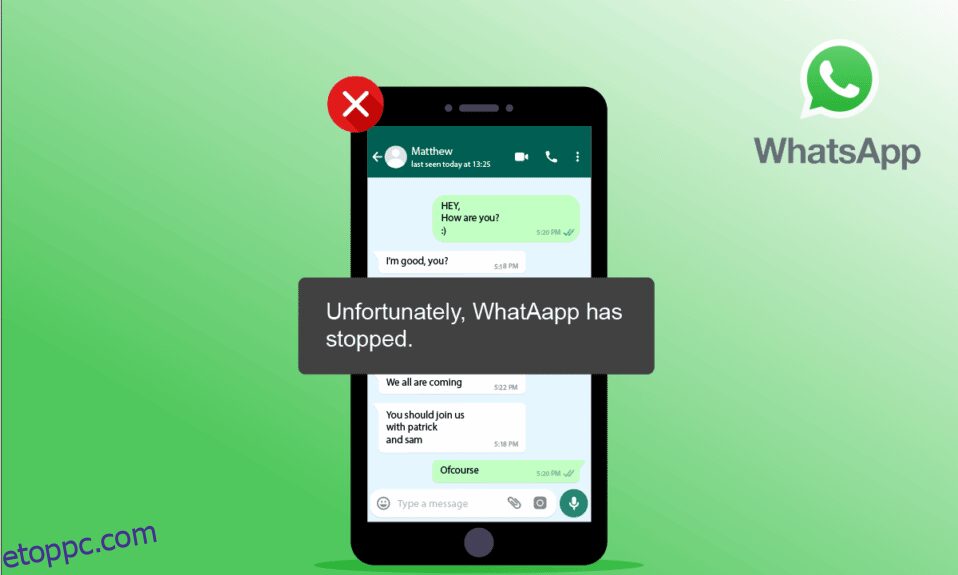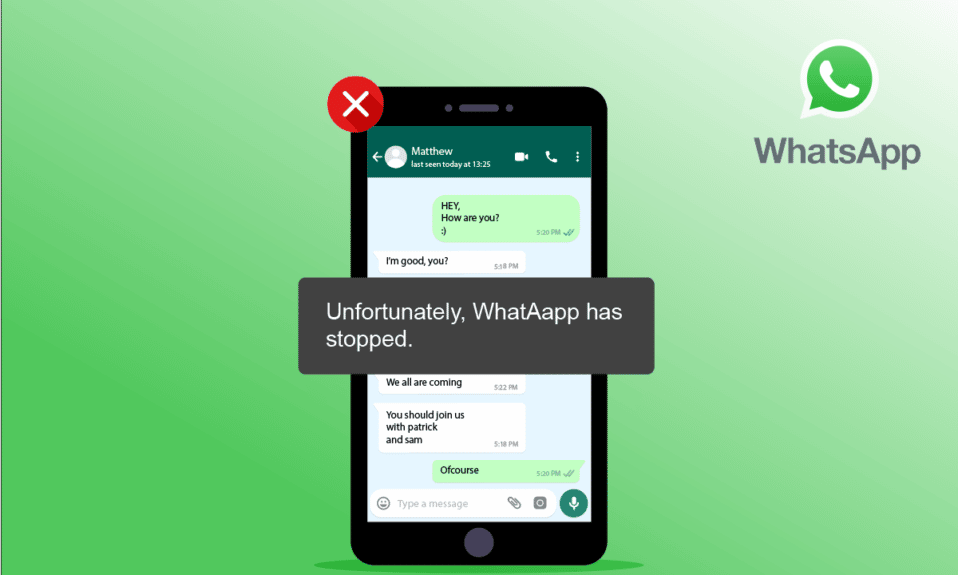
A WhatsApp az egyik leggyakrabban használt alkalmazás manapság. Kiváló módja annak, hogy SMS-t küldjön, telefonáljon, valamint megosszon fényképeket és médiatartalmakat barátaival és rokonaival. Más internetes alkalmazásokhoz hasonlóan a WhatsApp is tartalmaz néhány hibát. Néha előfordulhat, hogy felbukkan a hibaüzenet. Sajnos a WhatsApp leállította a hibaüzeneteket, ami nagyon frusztráló. A WhatsApp egyike azon alkalmazásoknak, amelyek használata nélkül nem múlik el a nap. Tehát az ilyen jellegű hibákkal való szembesülés nem kívánatos helyzet. De ne aggódj! Ez az útmutató egyszerű és hatékony hibaelhárítási lépésekkel segít megoldani a WhatsApp ma leállt problémáját. Mielőtt elkezdené, nézze meg a problémát okozó okokat. Ez lehetővé teszi, hogy képet kapjon a probléma súlyosságáról.
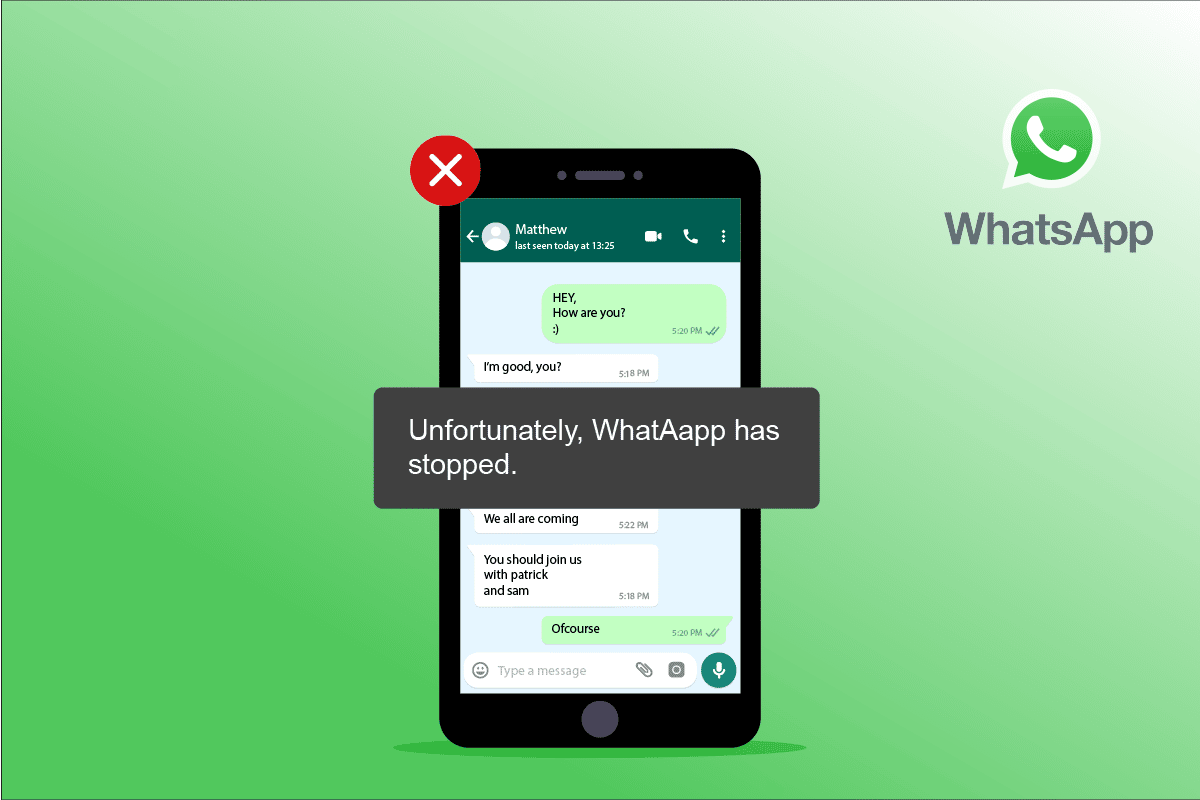
Tartalomjegyzék
Hogyan javítható ki a WhatsApp, amely ma leállt az Android rendszeren
Íme néhány oka annak, hogy a WhatsApp leállt.
- A hálózati kapcsolat nem stabil
- A WhatsApp szerver leállt
- Nem engedélyezte a háttéradatokat, ezért az alkalmazás nem működik, amikor bekapcsolja az akkumulátorkímélő módot
- A WhatsApp nem kap megfelelő engedélyeket
- Sérült WhatsApp gyorsítótár és adatok
- Nincs elég hely az Androidon
- Rosszindulatú programok, hibák vagy vírustámadások
- Elavult alkalmazás és Android operációs rendszer
- Szoftver hibák
- A Gmail-fiók érvénytelen vagy feltört
Ha szembesül a problémával, előfordulhat, hogy nem telepíti újra közvetlenül az alkalmazást. Íme néhány elképesztő egyszerű hack, amelyek segítenek megoldani. Sajnos a WhatsApp könnyedén leállította a problémát.
Megjegyzés: Mivel az okostelefonok nem rendelkeznek ugyanazokkal a beállításokkal, és gyártónként eltérőek, ellenőrizze a megfelelő beállításokat, mielőtt módosítana. Az említett lépéseket a Redmi telefonon hajtották végre.
1. módszer: Indítsa újra a WhatsApp-ot
Ez a legegyszerűbb módszer a WhatsApp ma leállt problémájának javítására. Az alkalmazás bezárása és újbóli megnyitása segít a problémák azonnali megoldásában. Kövesse az alábbi lépéseket a WhatsApp újraindításához.
1. Zárja be a WhatsApp alkalmazást.
2. Ezután lépjen a Kezdőképernyőre, és nyissa meg a legutóbb megnyitott alkalmazásokat.
3. Most érintse meg a WhatsApp-nak megfelelő X ikont.
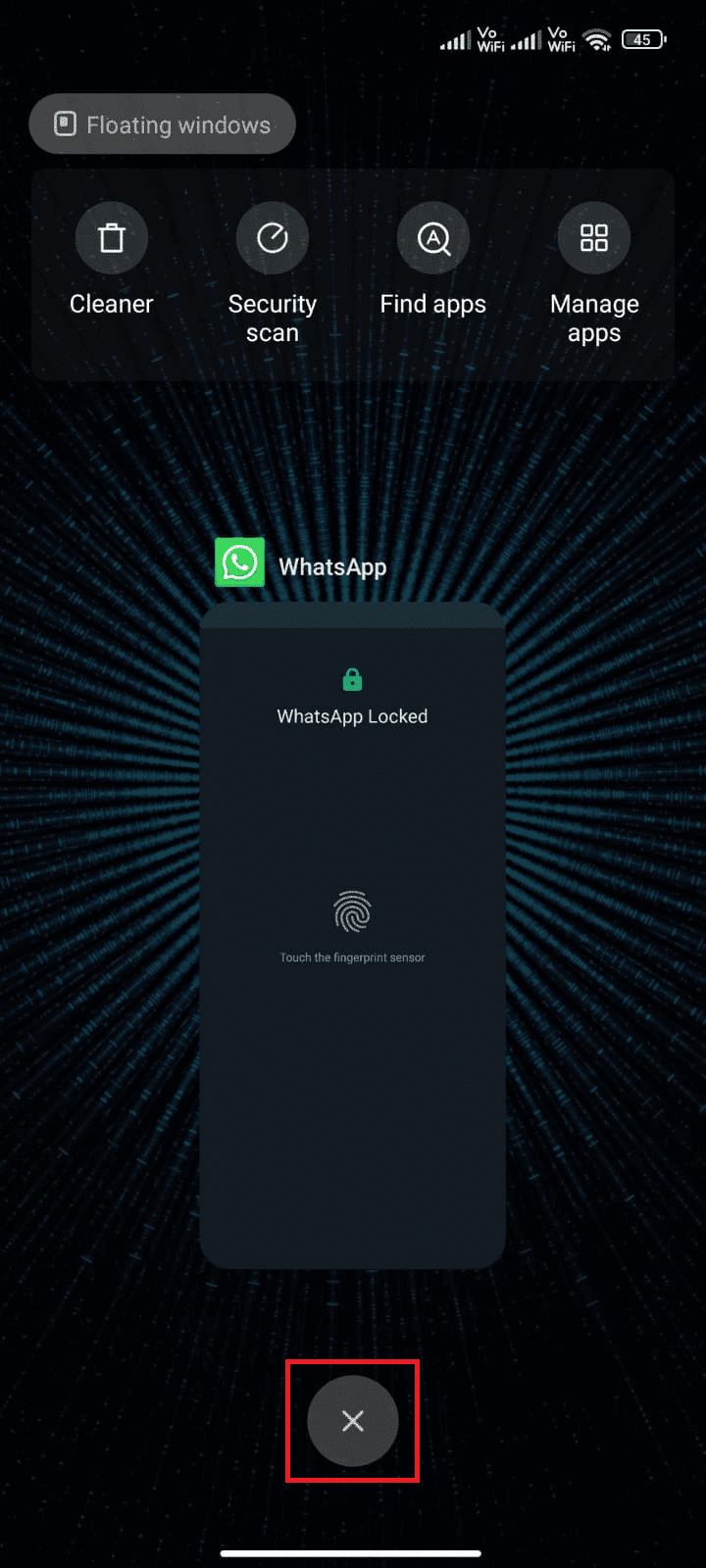
4. Nyissa meg újra a WhatsApp-ot, és ellenőrizze, hogy újra szembesül-e a problémával.
2. módszer: Indítsa újra az Androidot
Ha továbbra is sajnos a WhatsApp leállt üzenetet kapja, még az alkalmazás újraindítása után is, akkor ellenőriznie kell, mikor indította újra telefonját legutóbb. Ha a telefont nagyon sokáig újraindították, fontolóra kell vennie az Android újraindítását. Kövesse az alábbi lépéseket az Android újraindításához.
1. Nyomja meg a Bekapcsoló gombot a készüléken.
2. Érintse meg az Újraindítás vagy a Kikapcsolás opciót.
Megjegyzés: Ha megérinti a Kikapcsolás opciót, a telefon újraindításához ismét le kell tartania a bekapcsológombot.
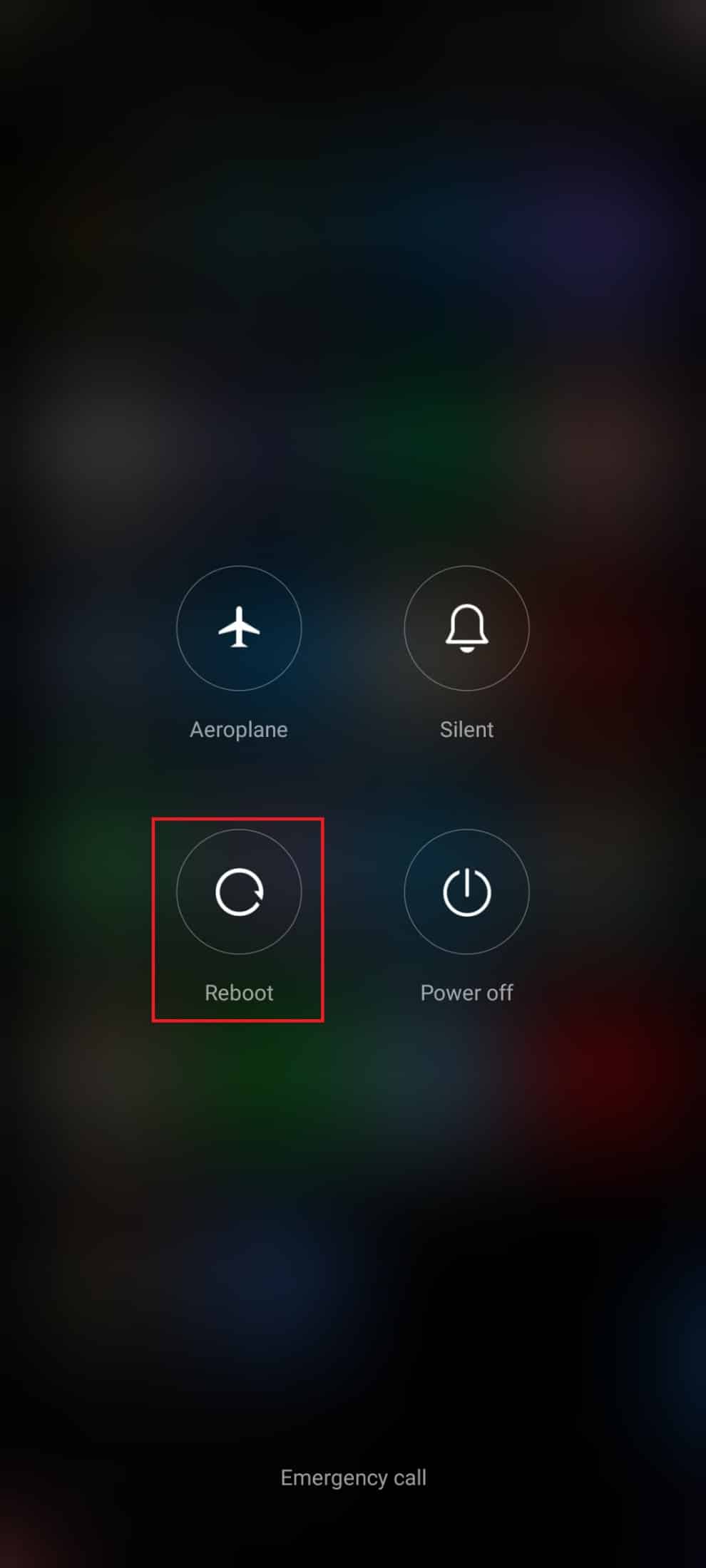
3. Miután az Android újraindul, ellenőrizze, hogy probléma nélkül hozzáfért-e a WhatsApp-hoz.
3. módszer: Hálózati kapcsolat hibaelhárítása
Ha nem rendelkezik stabil internetkapcsolattal, akkor több probléma is adódik, például a WhatsApp ma leállt. Az üzenetküldési szolgáltatás késései mellett más hasonló konfliktusok is feloldhatók, ha gondoskodik arról, hogy az alábbi utasítások szerint bekapcsolta-e az adatkapcsolatot.
1. Érintse meg a Beállítások ikont a kezdőképernyőn.
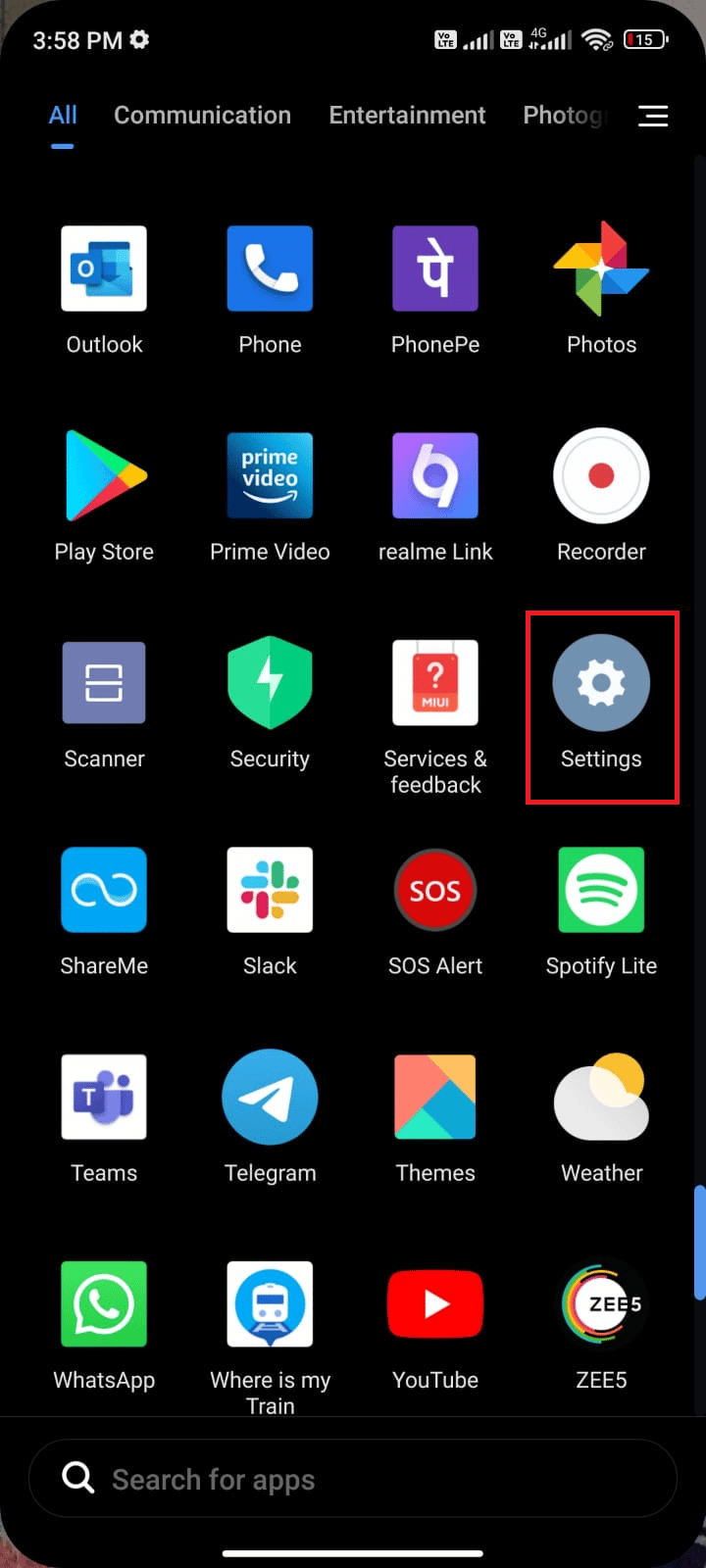
2. Most érintse meg a SIM-kártyák és mobilhálózatok opciót az ábrán látható módon.
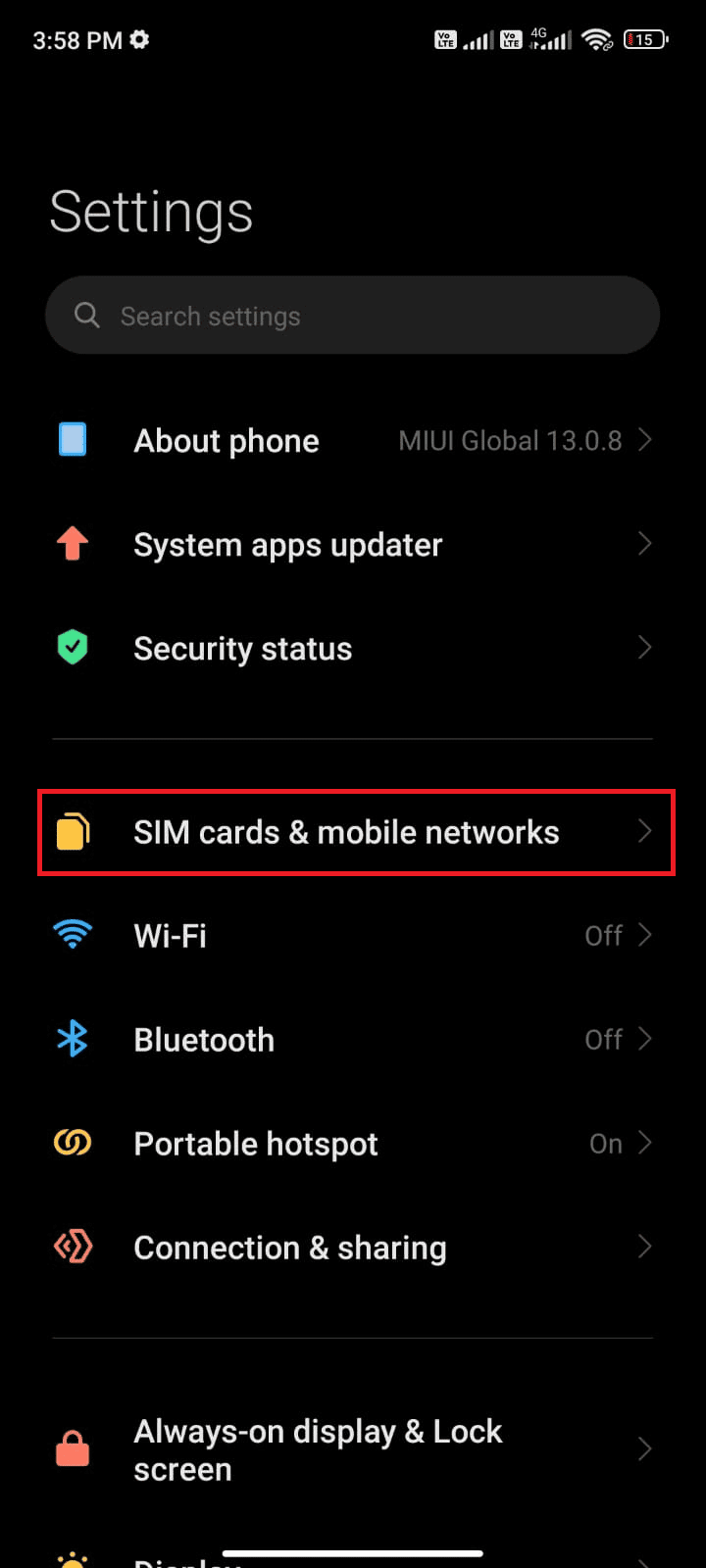
3. Ezután kapcsolja be a Mobil adatok opciót.
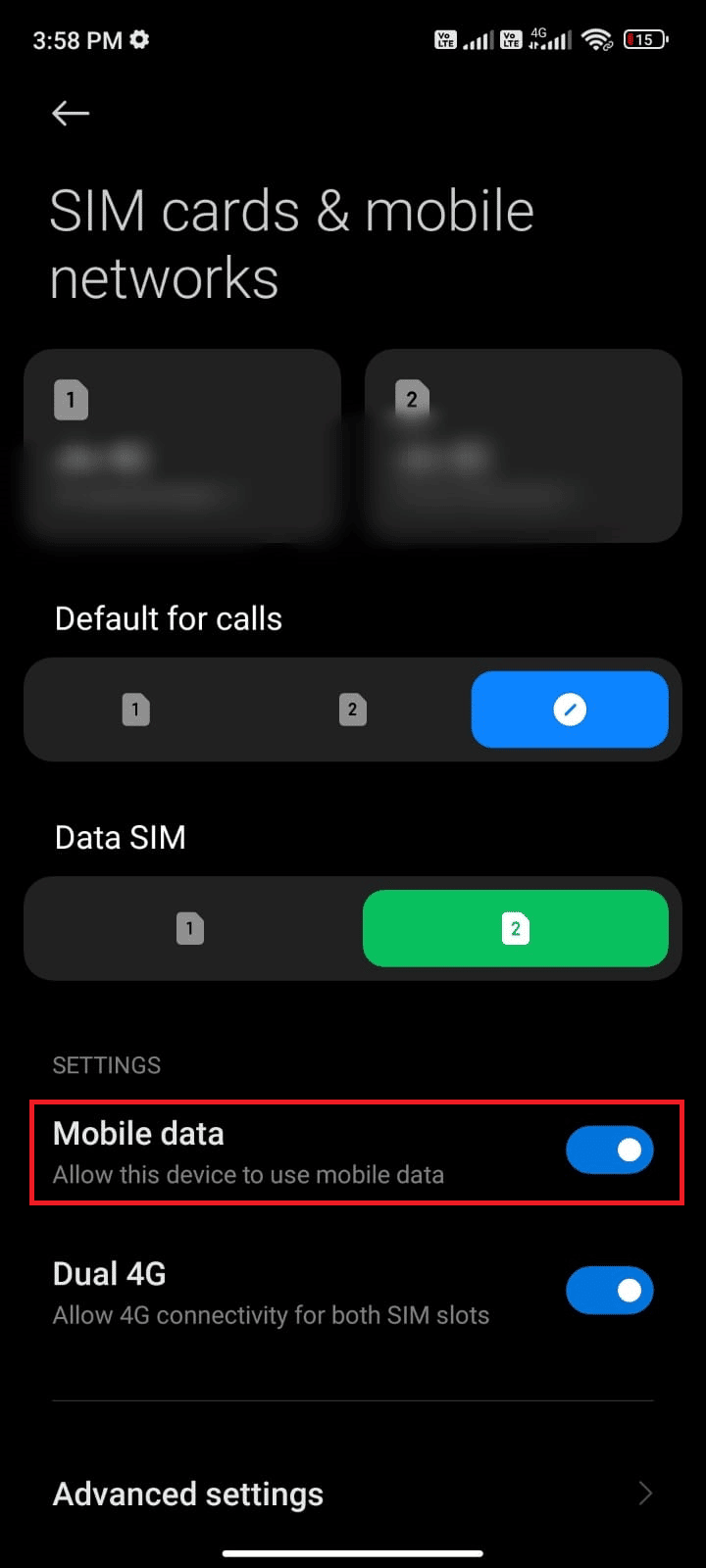
4. Ha barangolásos hálózatot szeretne használni, amikor nem tartózkodik földrajzi helyén, érintse meg a Speciális beállítások elemet az ábrán látható módon.
Megjegyzés: A nemzetközi barangolásos adatátviteli szolgáltatás többletköltséget jelenthet.
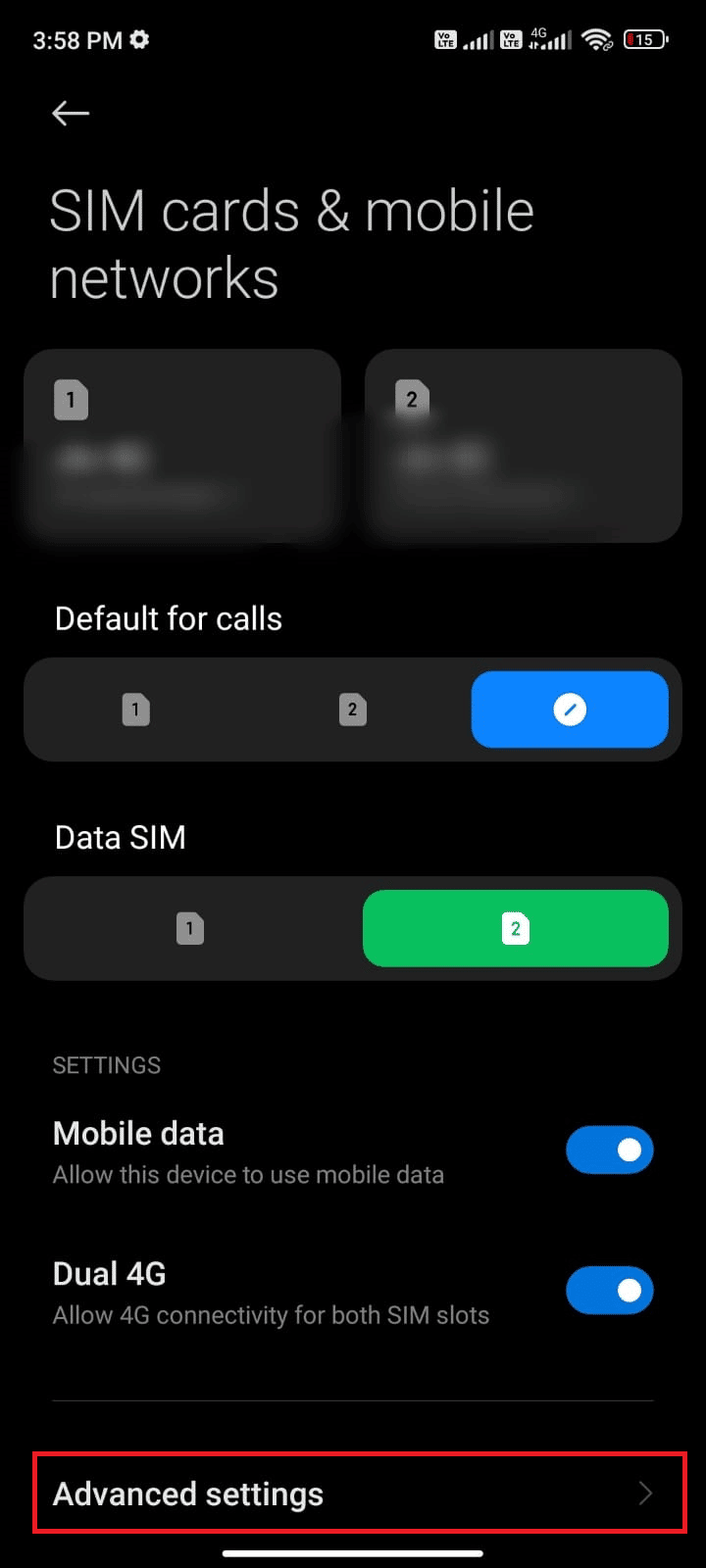
5. Most érintse meg a Nemzetközi barangolás elemet, és válassza a Mindig, ahogy az ábrán látható.
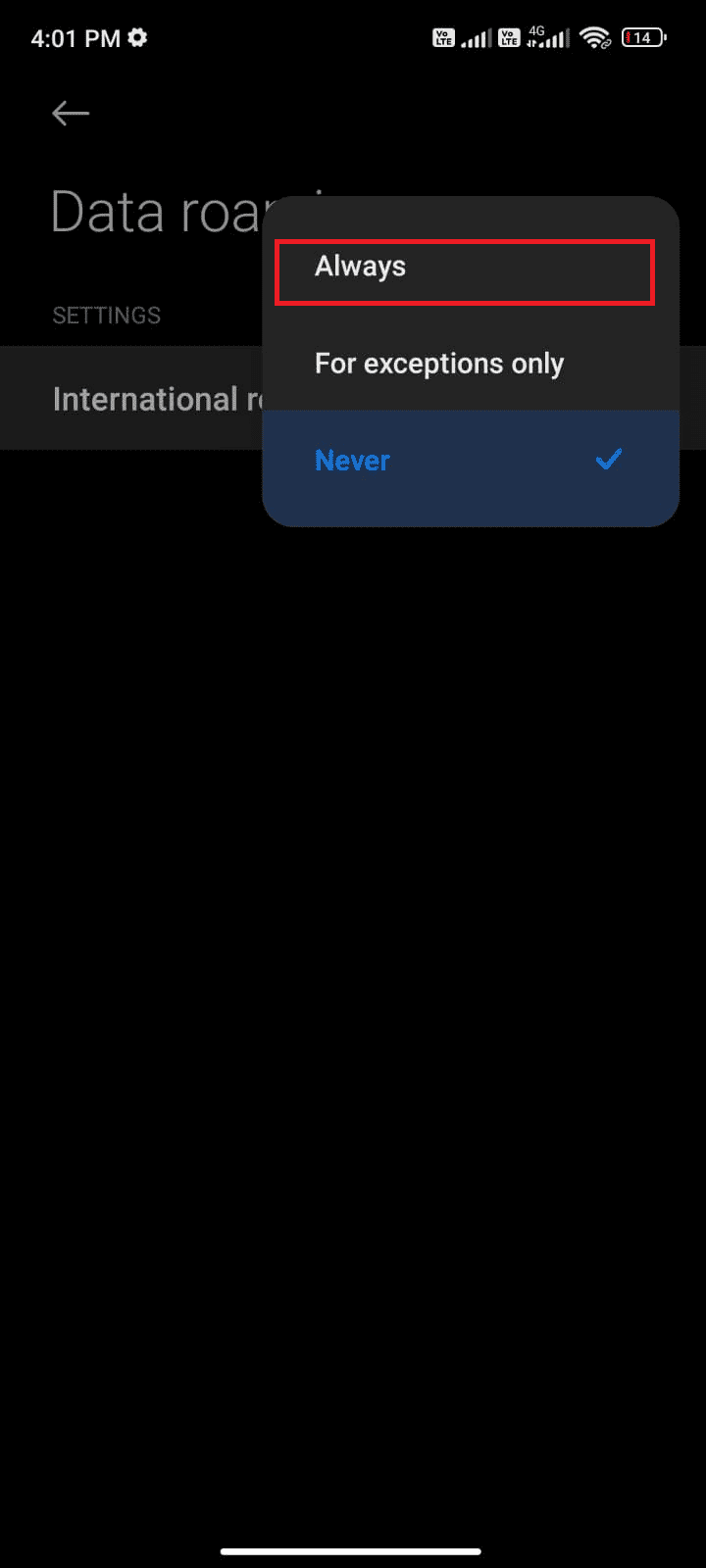
6. Most érintse meg a Data roaming elemet.
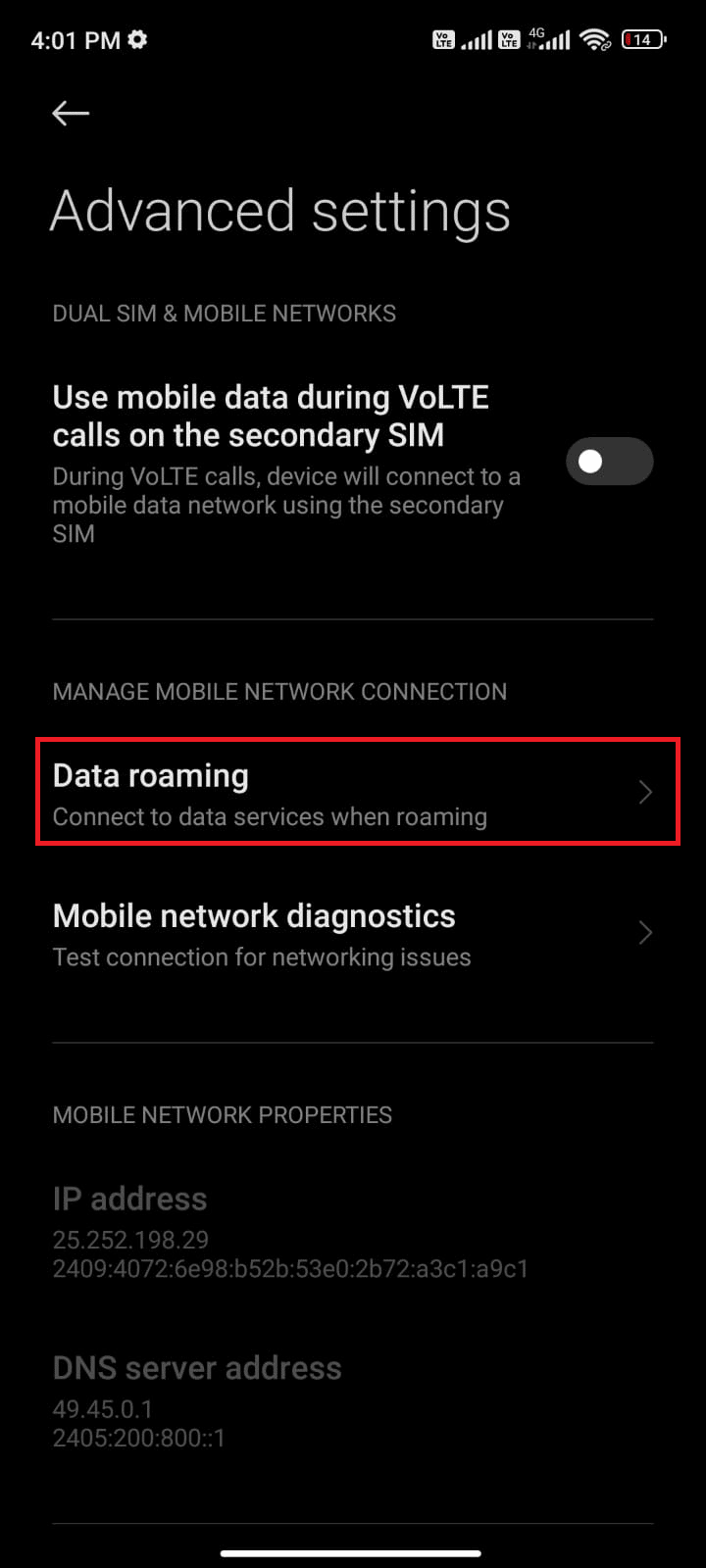
7. Ezután érintse meg a Bekapcsolás elemet, ha a rendszer kéri.
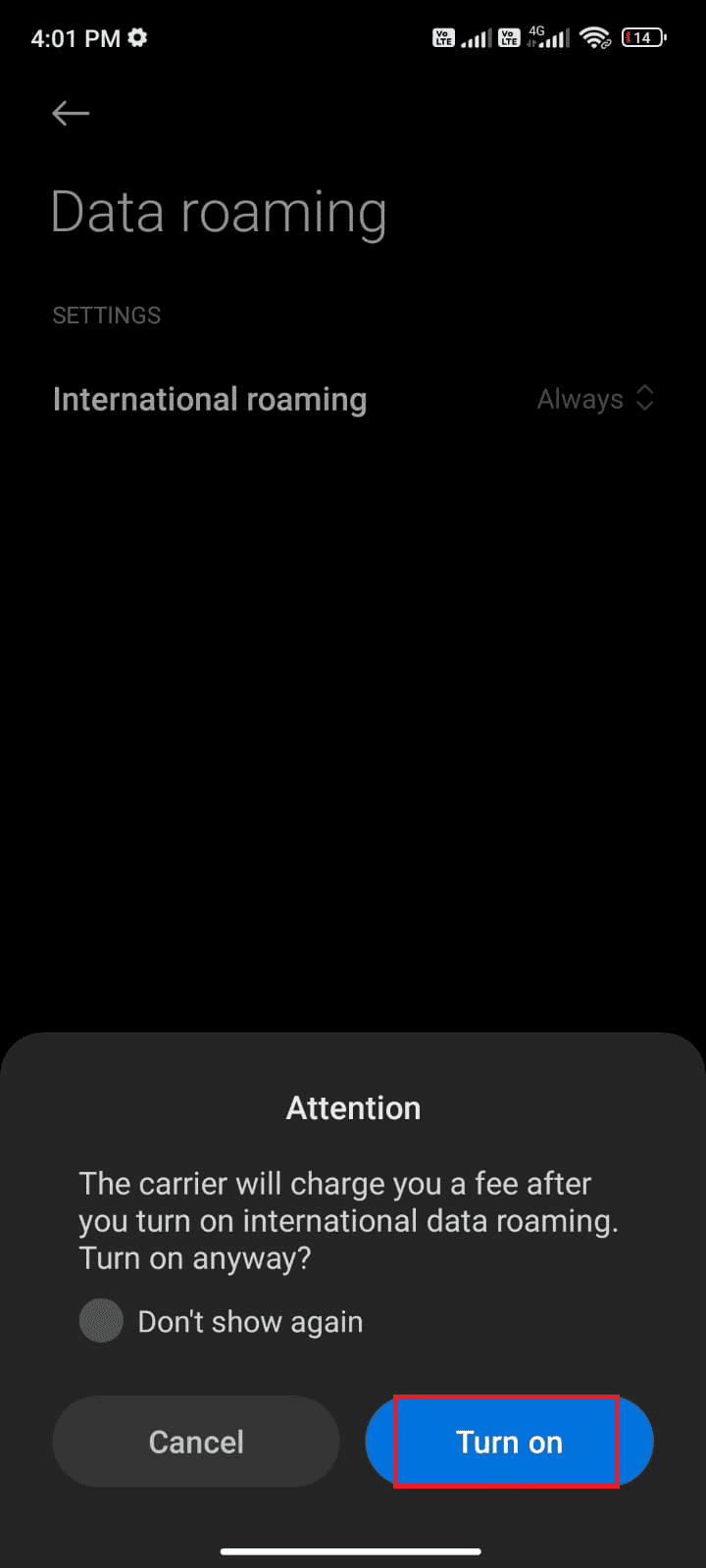
Most ellenőrizze, hogy sikerült-e kijavítania a WhatsApp meg nem nyitási problémáját.
4. módszer: Ellenőrizze a WhatsApp-kiszolgáló állapotát
Ha stabil hálózati kapcsolattal rendelkezik, és újraindította az eszközt és az alkalmazást, de továbbra is szembesül a WhatsApp leállási problémával, ellenőriznie kell a szerver állapotát. Bizonyos hivatalos webhelyek, például a Downdetector felkeresésével ellenőrizheti, hogy a szerver aktív-e vagy leállt. Kövesse az utasításokat a javításhoz. Sajnos a WhatsApp leállította a hibát.
1. Keresse meg a Downdetector hivatalos webhelyét.
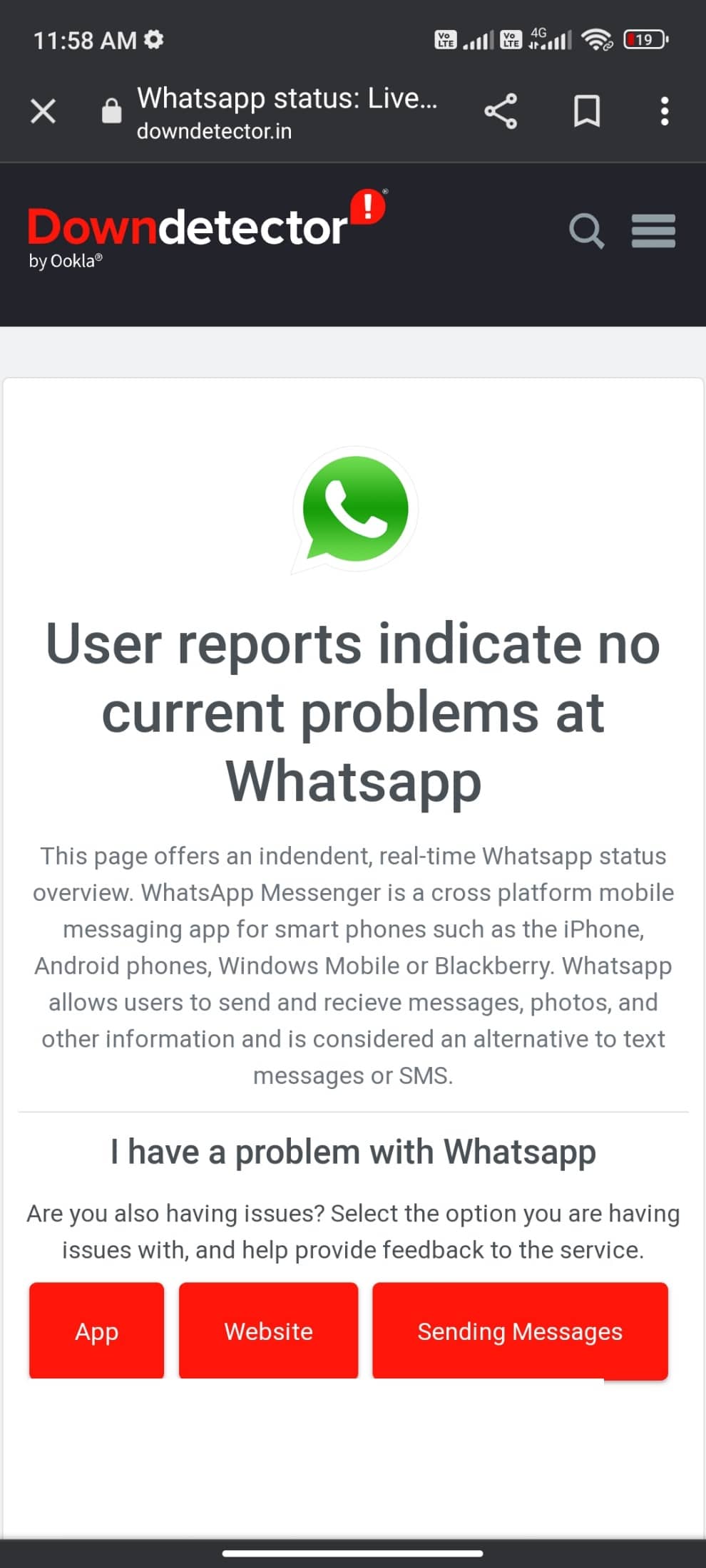
2. Meg kell kapnia a felhasználói jelentéseket, amelyek szerint a Whatsapp üzenetben nincsenek aktuális problémák.
2A. Ha ugyanazt az üzenetet kapja, akkor nincs szerveroldali hiba. Kövesse az ebben a cikkben tárgyalt módszereket a WhatsApp működésével kapcsolatos probléma megoldásához.
2B. Ha bármilyen szokatlan üzenetet figyel, meg kell várnia, amíg a megoldás megtörténik.
5. módszer: Engedélyezze a háttéradatokat
A mobiladat-kapcsolat bekapcsolása ellenére be kell kapcsolnia a háttéradathasználatot, hogy a telefon még adattakarékos módban is használja az internetkapcsolatot. Kövesse az utasításokat, a WhatsApp ma leállt.
1. Nyissa meg a Beállítások alkalmazást.
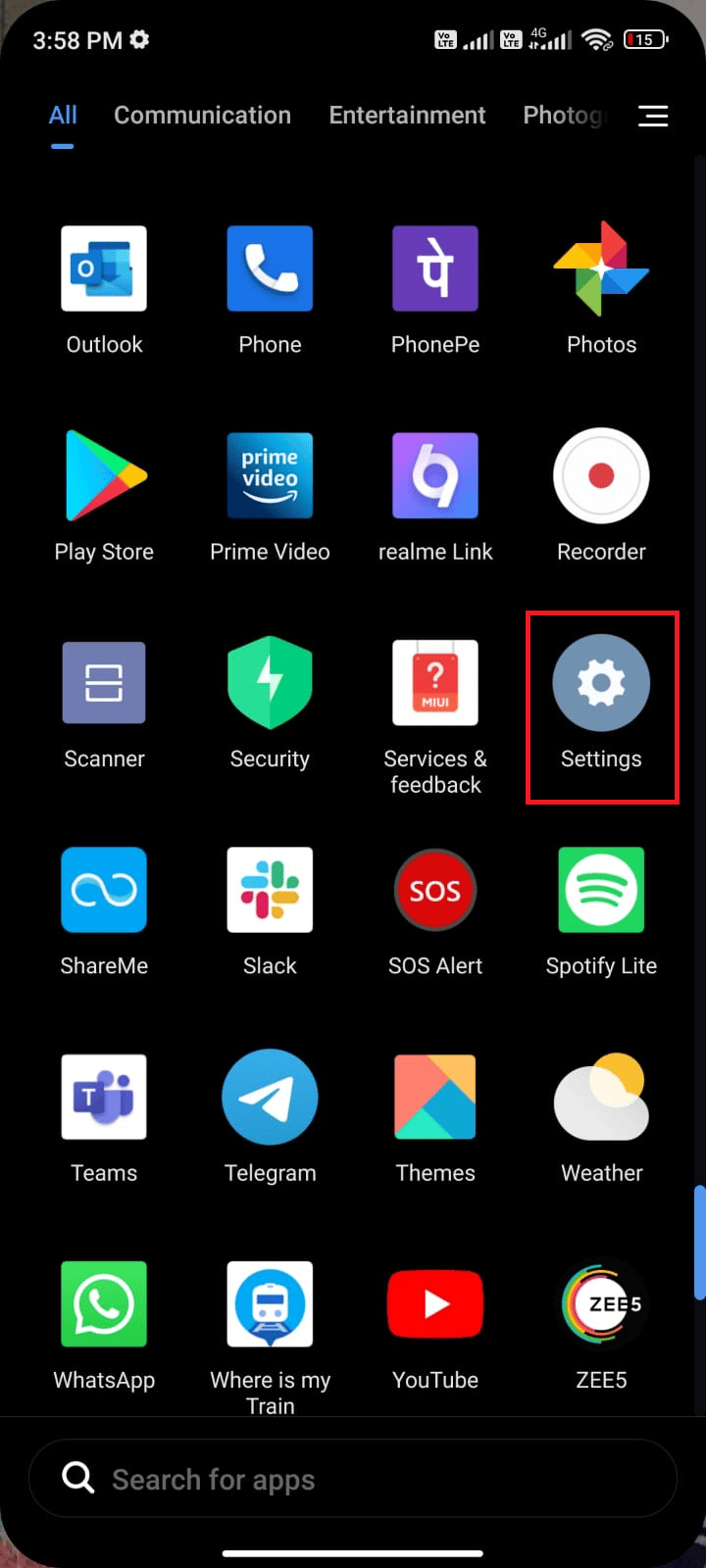
2. Ezután érintse meg az Alkalmazások elemet.
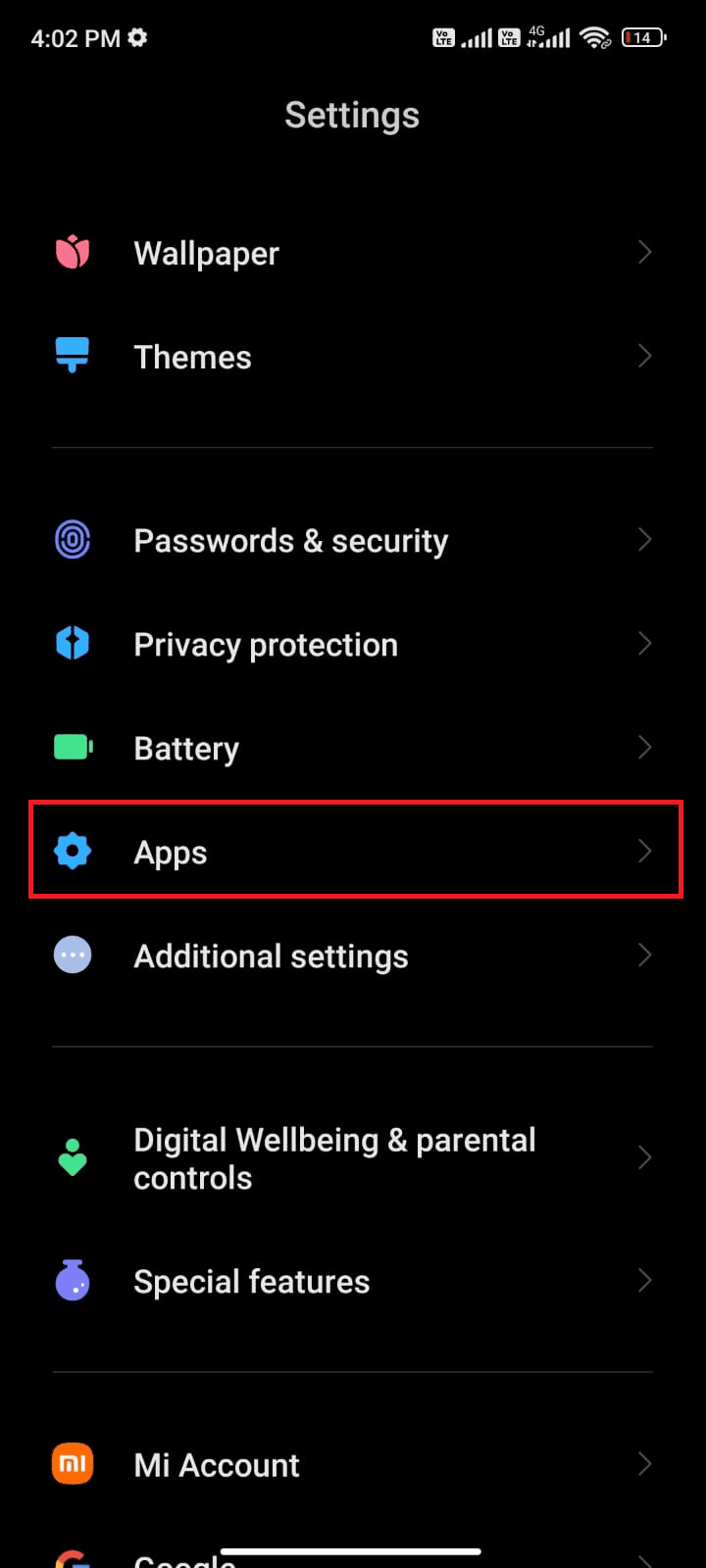
3. Ezután érintse meg az Alkalmazások kezelése, majd a WhatsApp elemet az ábrán látható módon.
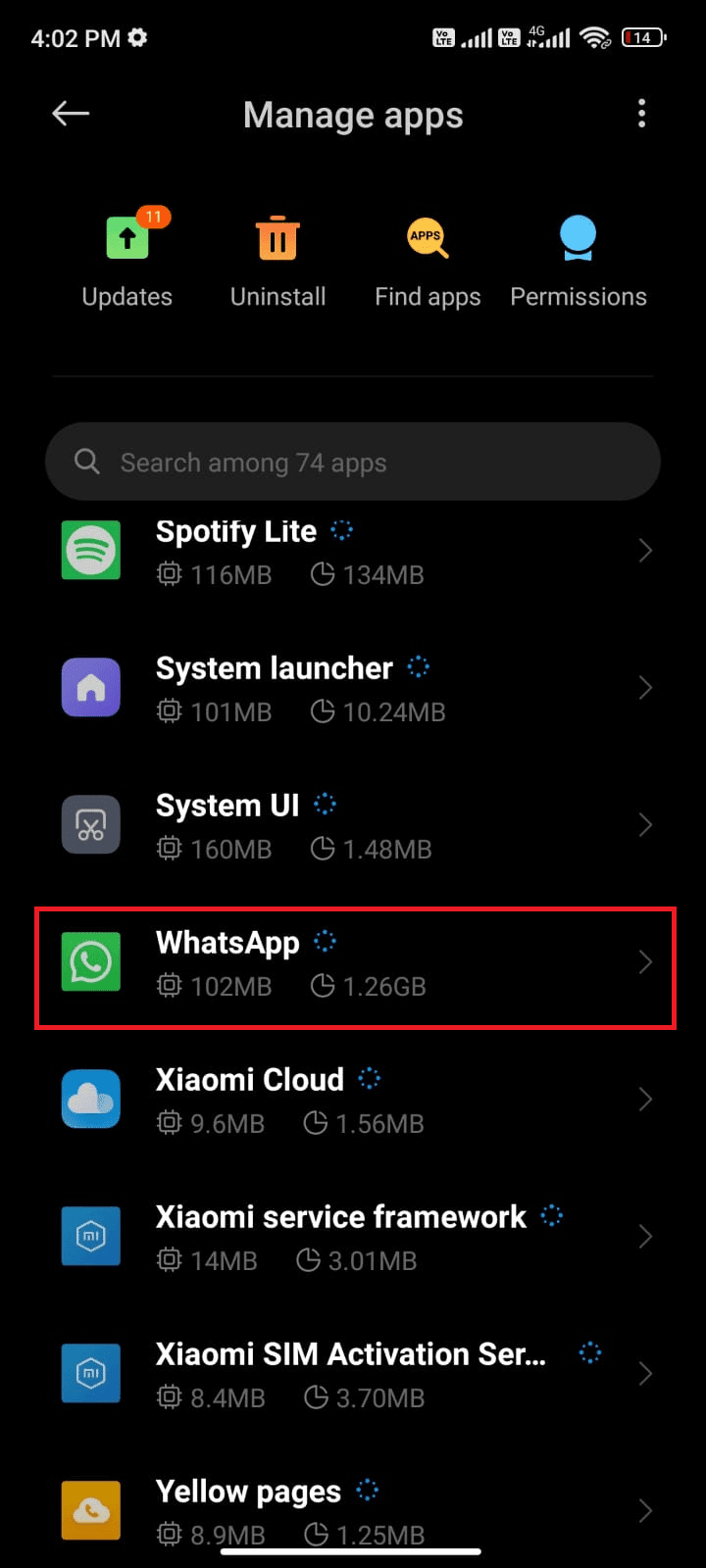
4. Ezután érintse meg a Korlátozott adathasználat-t.

5. Most válassza ki a Wi-Fi és mobil adatátvitel (SIM 1) és a Mobil adatátvitel (SIM 2) lehetőséget, ha van ilyen.
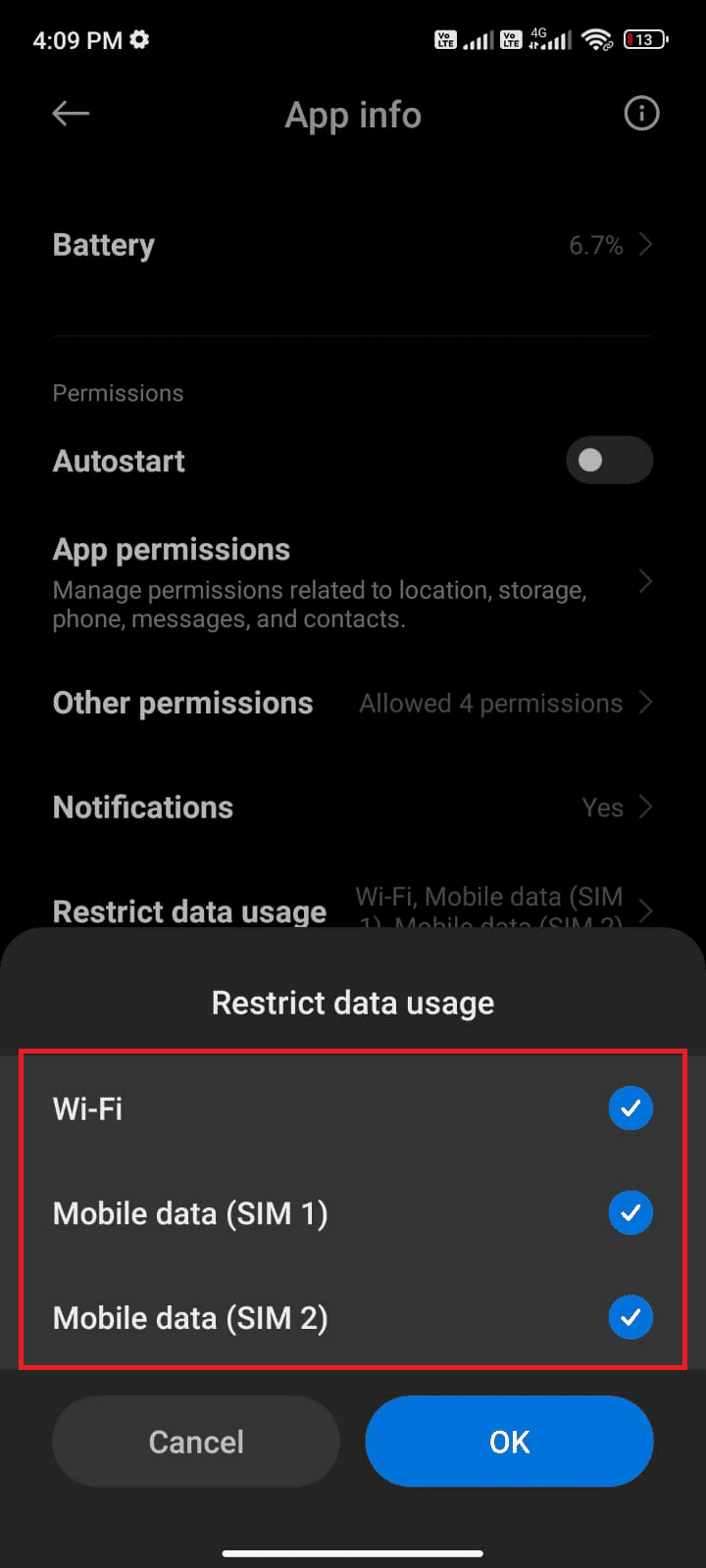
6. Végül érintse meg az OK gombot.
6. módszer: A WhatsApp kényszerített bezárása
A WhatsApp kényszerített bezárása különbözik az újraindítástól. Ha kényszeríti az alkalmazás bezárását, az összes folyamat és adat kényszerített leállításra kerül, ami adatvesztéshez vezet. Ennek ellenére az összes háttérfeladat le lesz zárva, és sajnos a WhatsApp leállította a problémát.
1. Indítsa el a Beállítások alkalmazást.
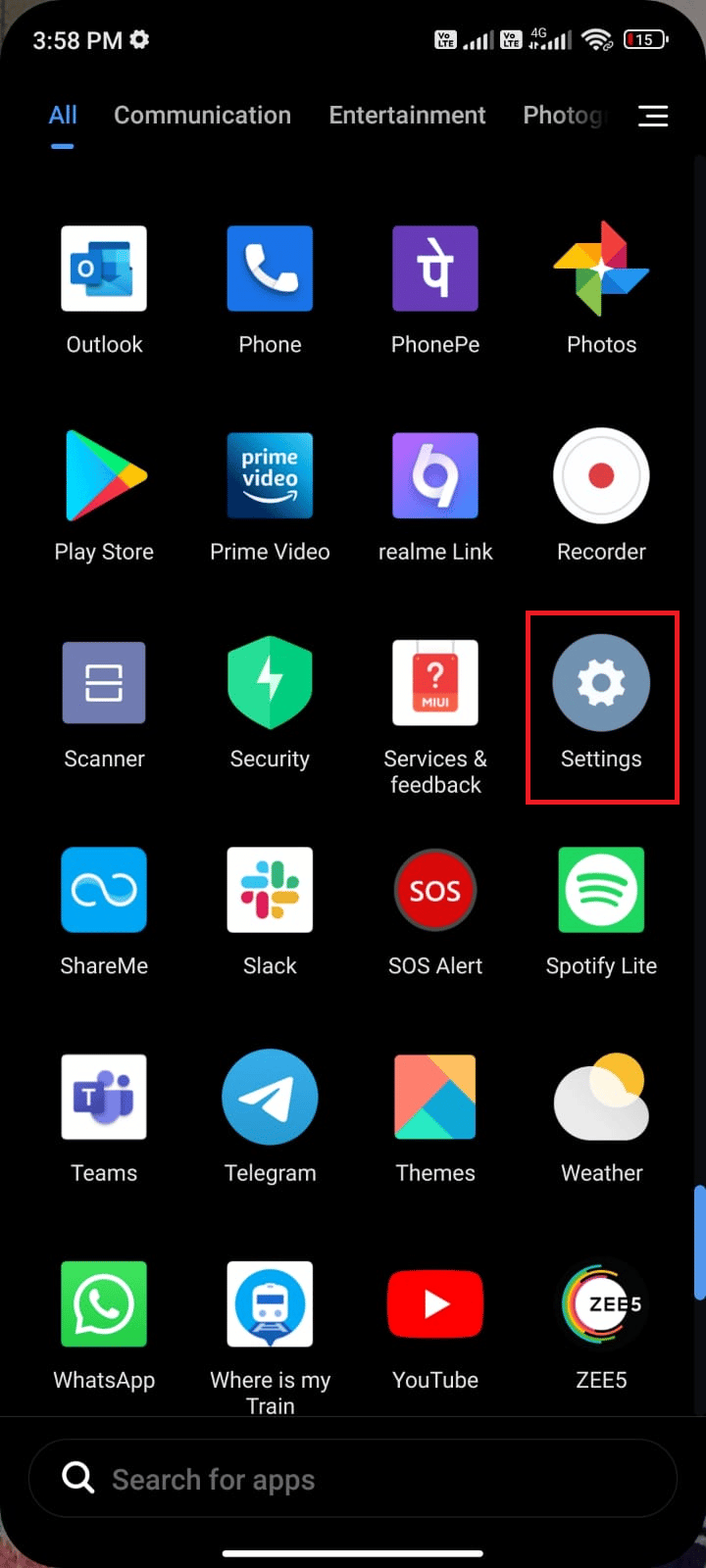
2. Most érintse meg az Alkalmazások elemet.
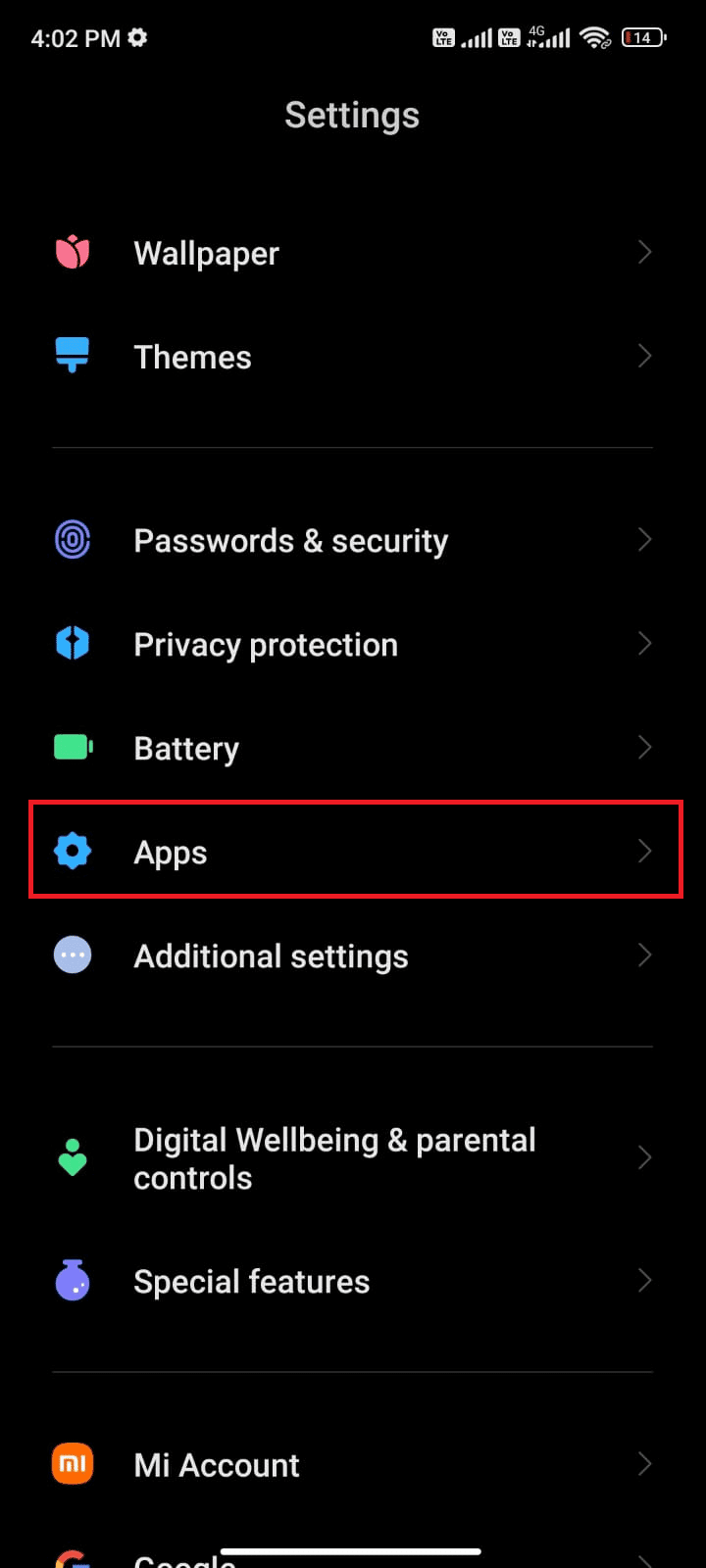
3. Ezután érintse meg az Alkalmazások kezelése és a következő WhatsApp elemet.
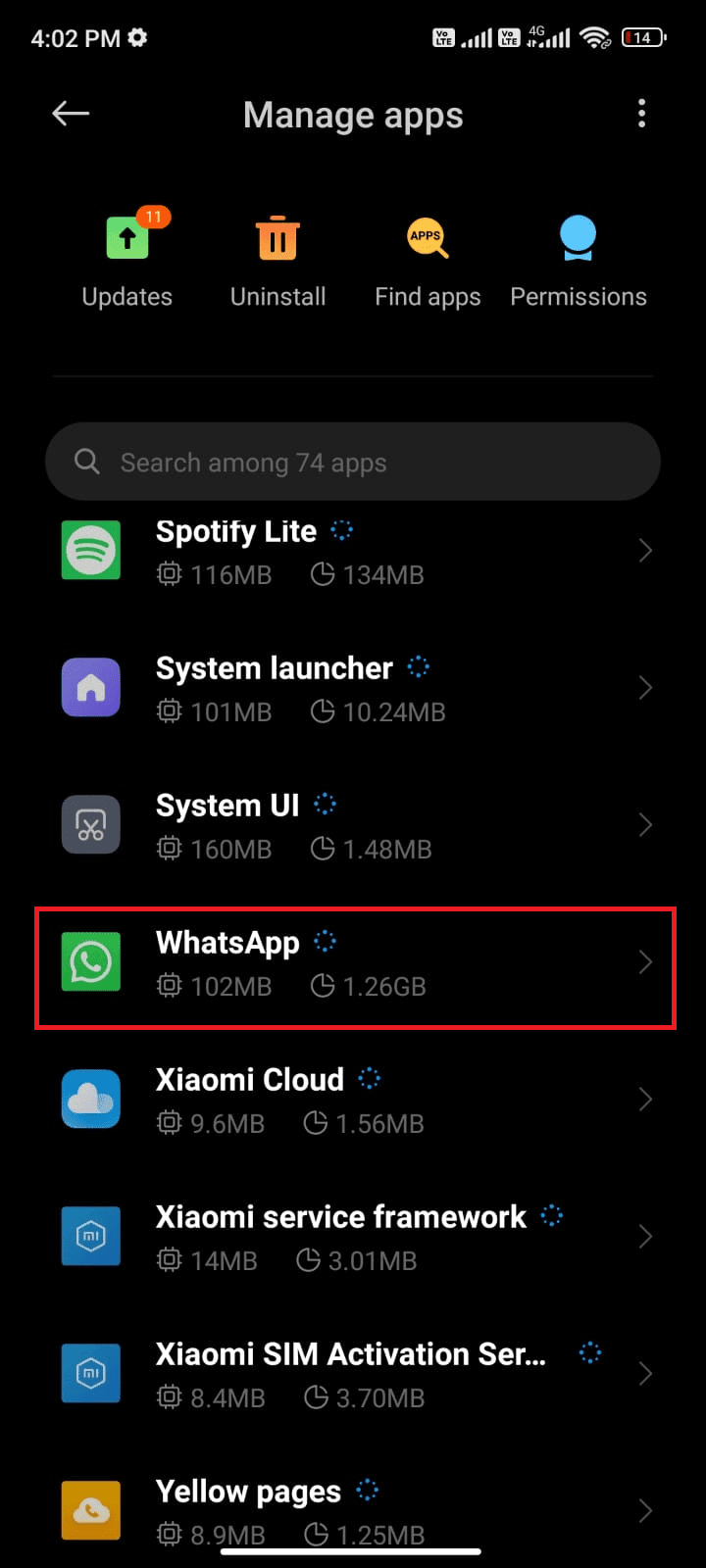
4. Ezután érintse meg a Leállítás kényszerítése gombot.
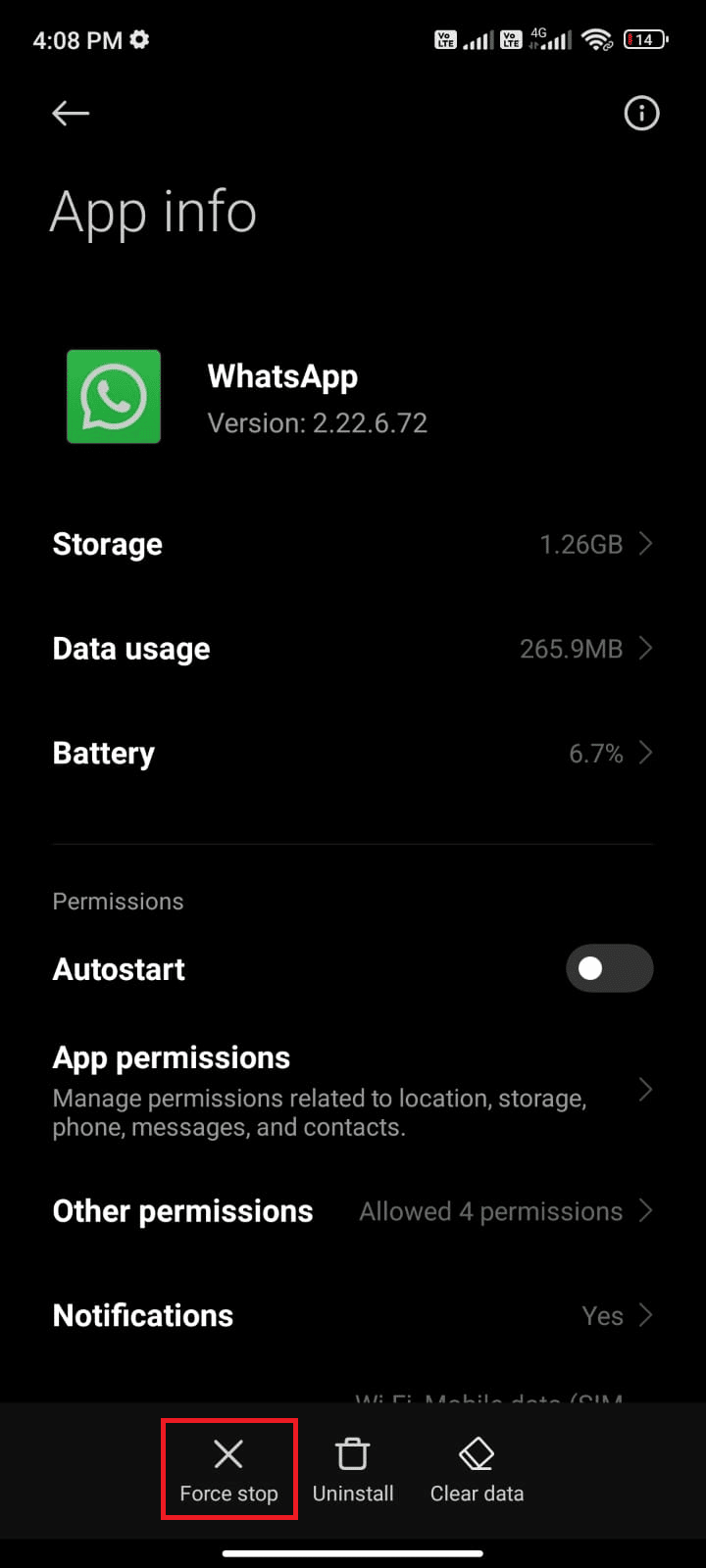
5. Végül, ha a rendszer kéri, érintse meg az OK gombot az ábrán látható módon.
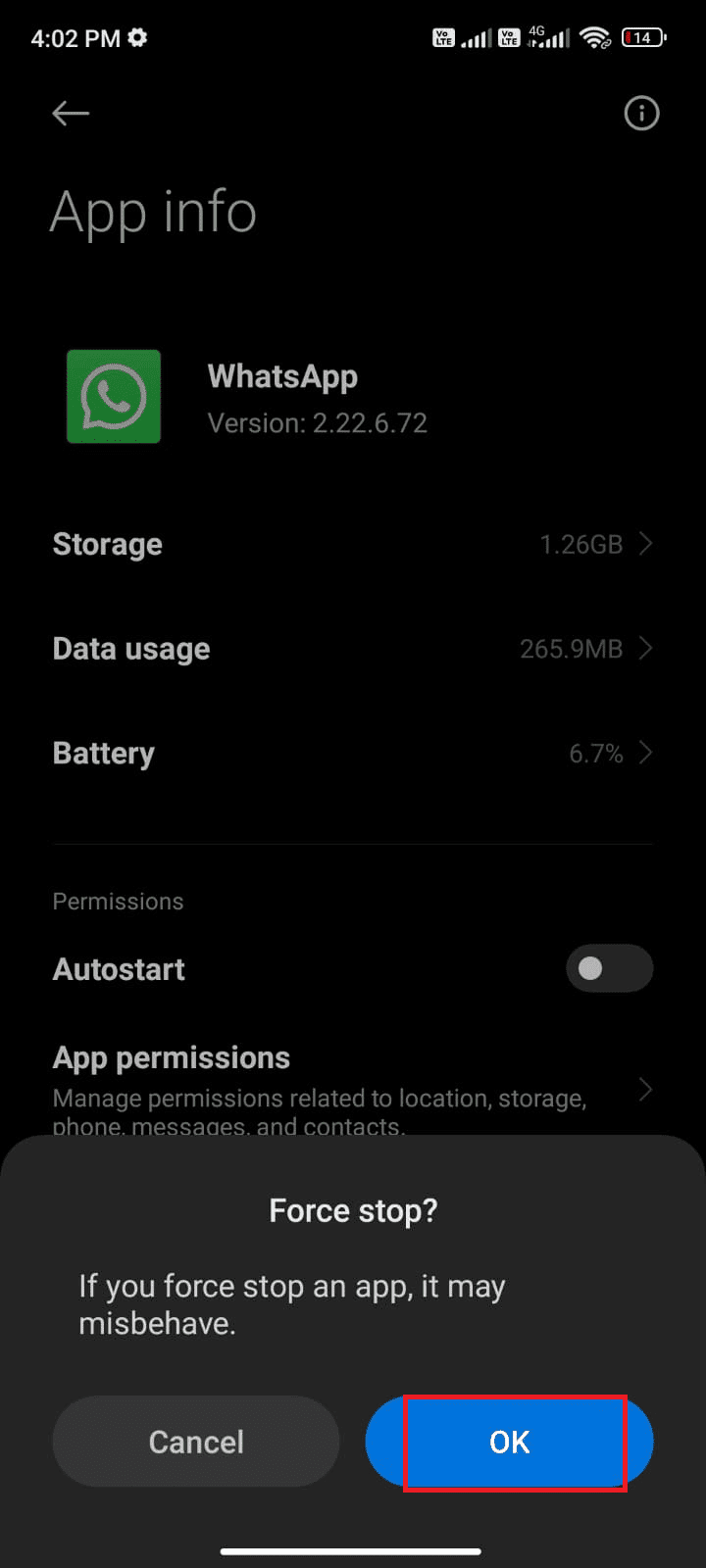
Most indítsa újra a WhatsApp-ot, és ellenőrizze, hogy meg tudja-e oldani a WhatsApp működési problémáját.
7. módszer: Kapcsolja ki az akkumulátorkímélő módot
Az Android-eszköz akkumulátorkímélő funkciói segítenek megkímélni az akkumulátort a szolgáltatások, érzékelők és alkalmazások korlátozott működésével. Ha bekapcsolta az akkumulátorkímélő opciót eszközén, előfordulhat, hogy a hálózati kapcsolat, a Gmail és más nagy erőforrás-igényes alkalmazások ki vannak kapcsolva. Ez a WhatsApp-on megvitatott problémához vezethet. Ezért azt tanácsoljuk, hogy kapcsolja ki az akkumulátorkímélő módot a készüléken az alábbi utasítások szerint.
1. Húzza le az értesítési fiókot Android-eszközén.
2. Most ellenőrizze, hogy az Akkumulátorkímélő beállítás ki van-e kapcsolva. Ha be van kapcsolva, érintse meg a kikapcsoláshoz.
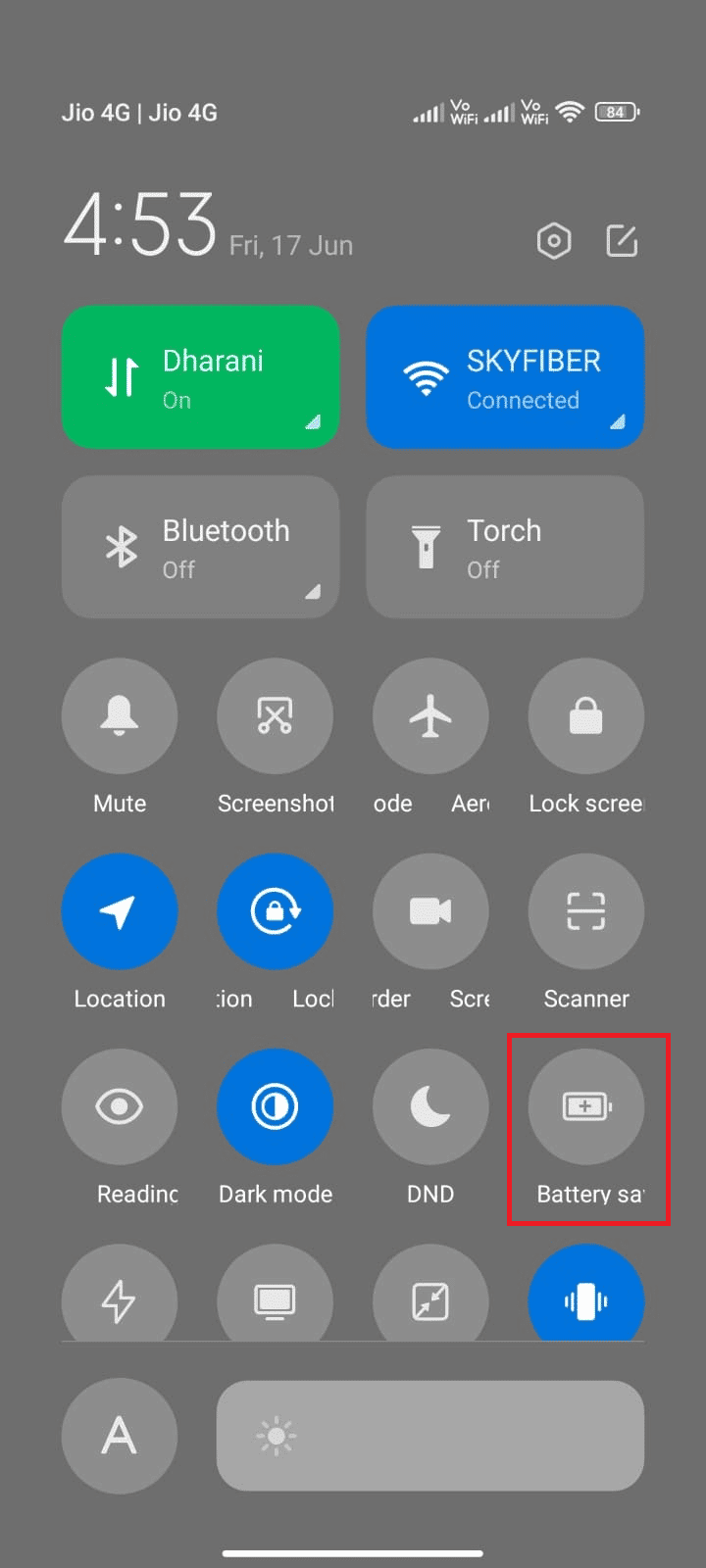
Miután meggyőződött arról, hogy az akkumulátorkímélő opció ki van kapcsolva, ellenőrizze, hogy a tárgyalt probléma megoldódott-e vagy sem.
8. módszer: Minden engedély engedélyezése
A WhatsApp egyes funkciói ellenállnak a megnyitásnak, ha nem ad meg megfelelő engedélyeket. Győződjön meg arról, hogy az alábbi utasítások szerint engedélyeznie kell az alkalmazás összes engedélyét a WhatsApp ma leállt problémájának megoldásához.
1. Érintse meg a Beállítások alkalmazást.
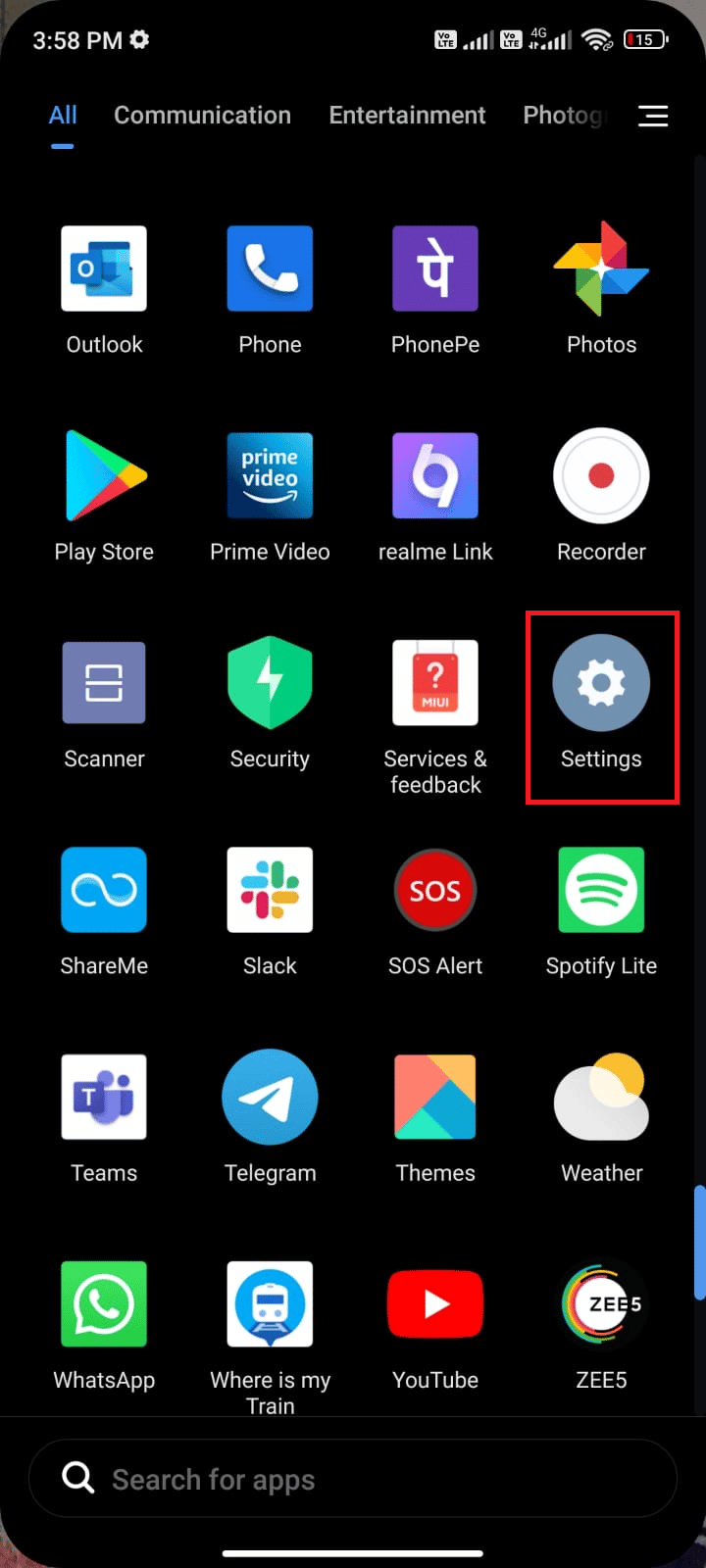
2. Ezután érintse meg az Alkalmazások, majd az Alkalmazások kezelése elemet.
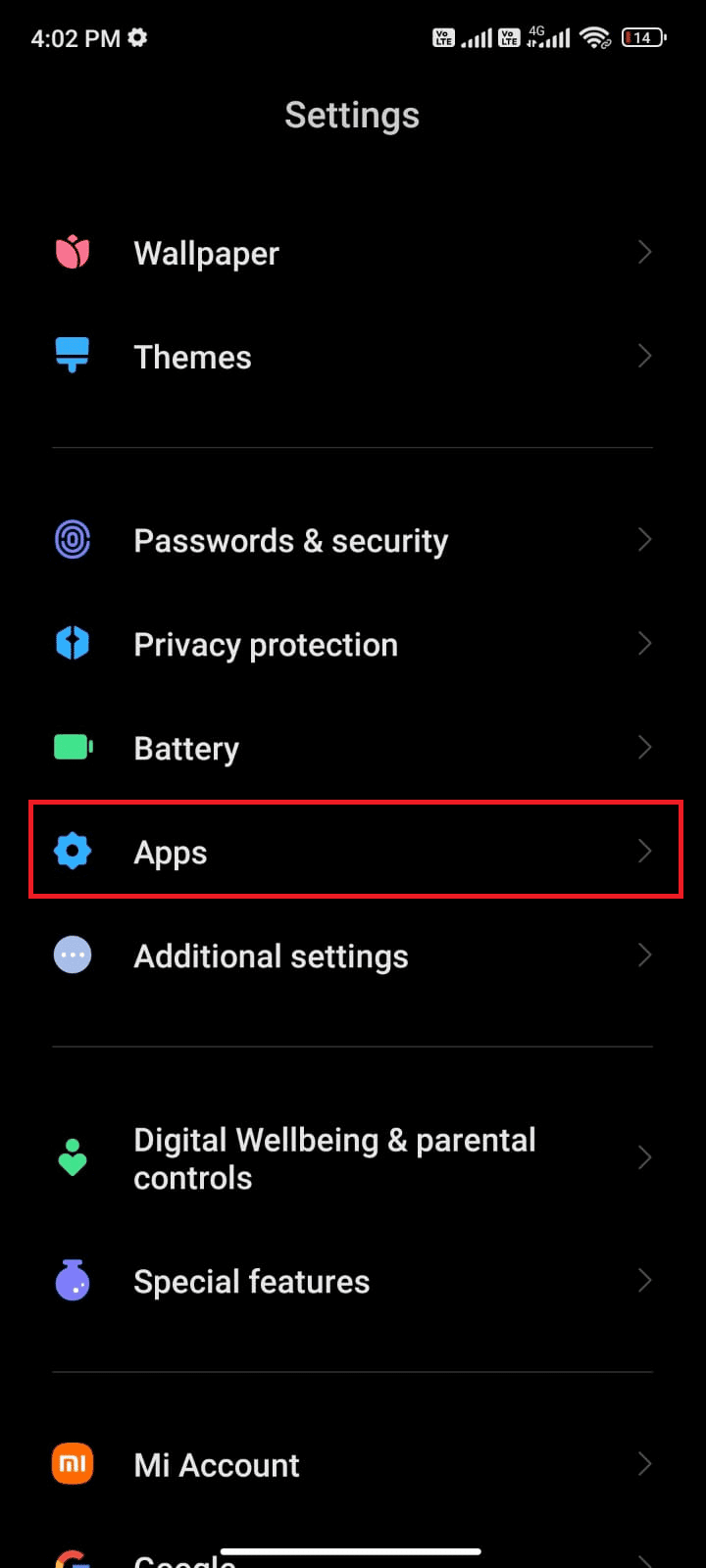
3. Most érintse meg a WhatsApp elemet az ábrán látható módon.
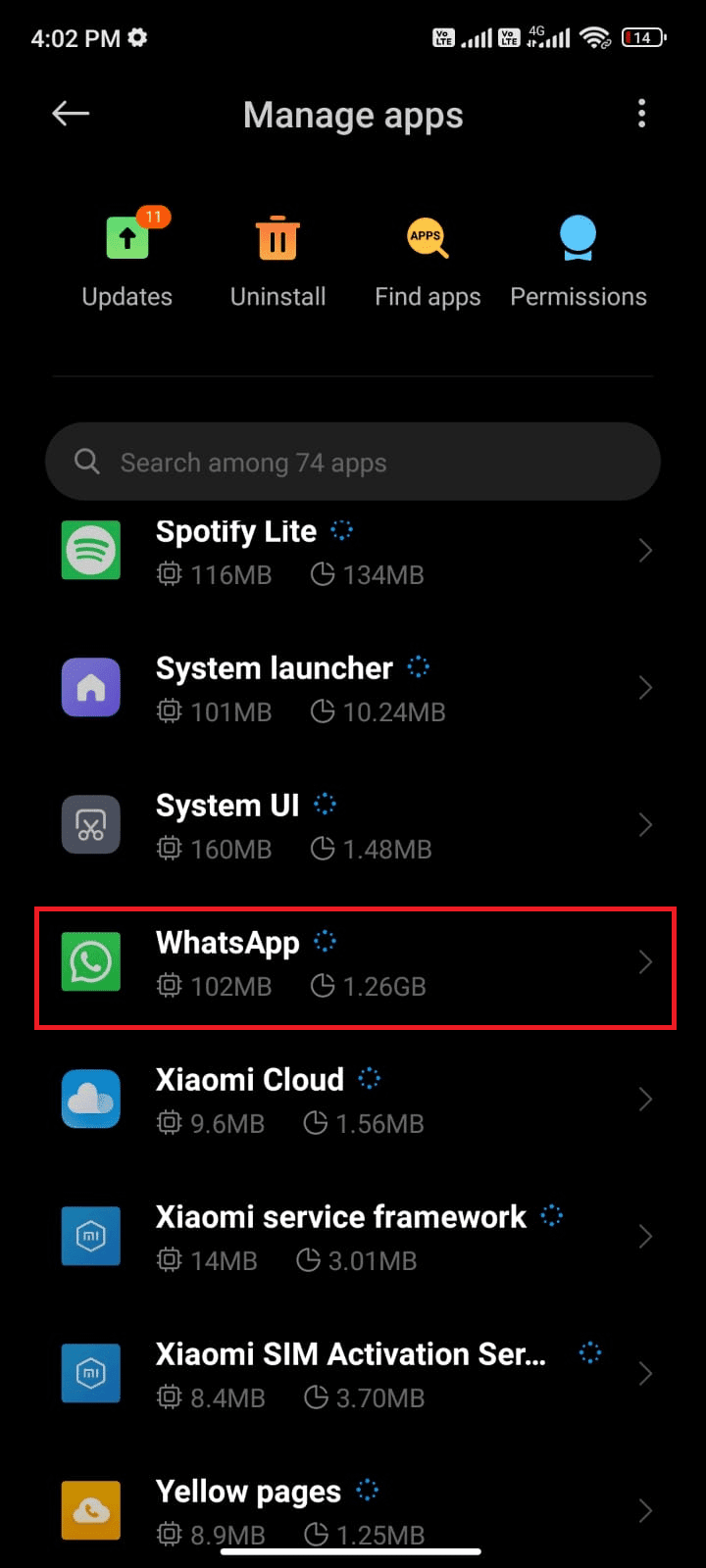
4. Ezután érintse meg az Alkalmazásengedélyek elemet.
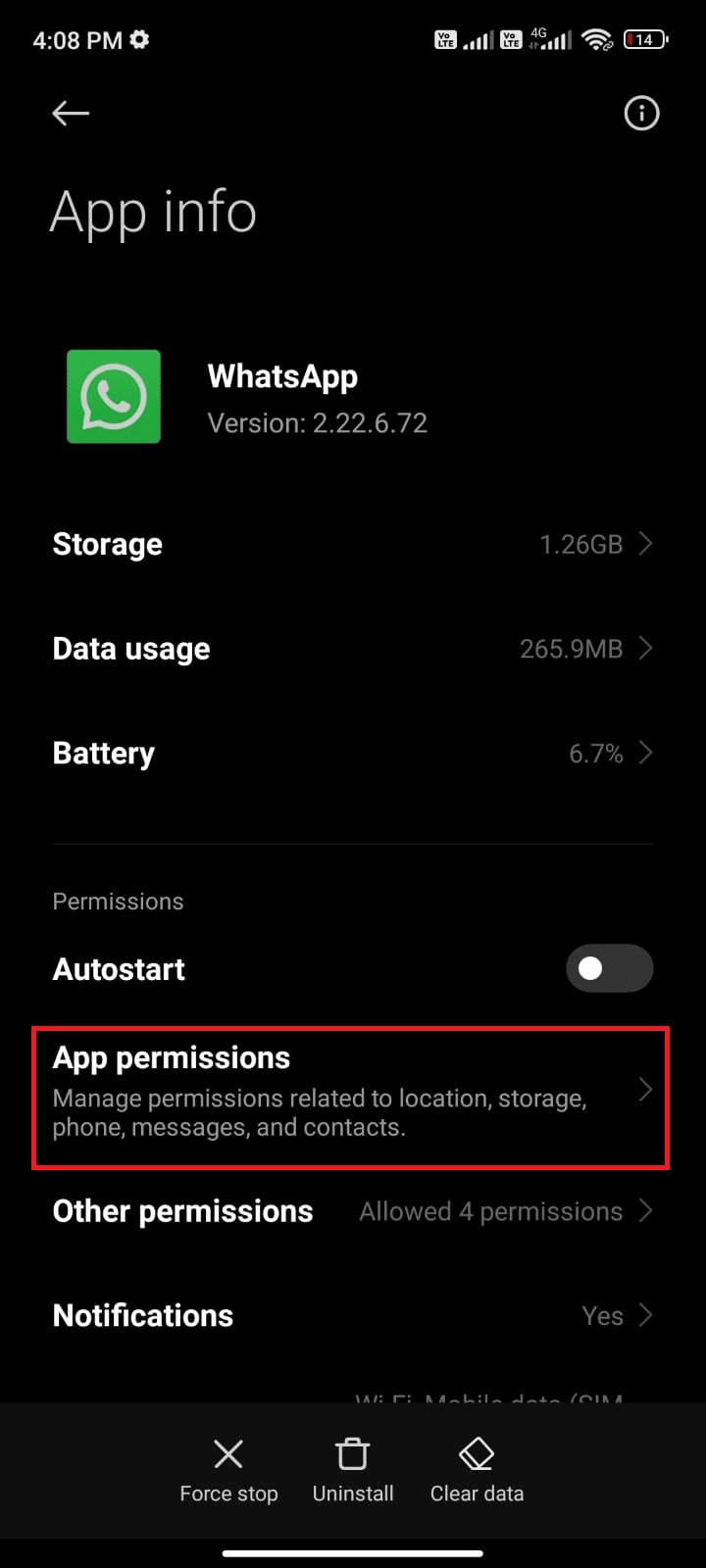
5. Ezután ellenőrizze, hogy az ENGEDÉLYEZVE menüben megadta-e az engedélyt a WhatsApp számára.
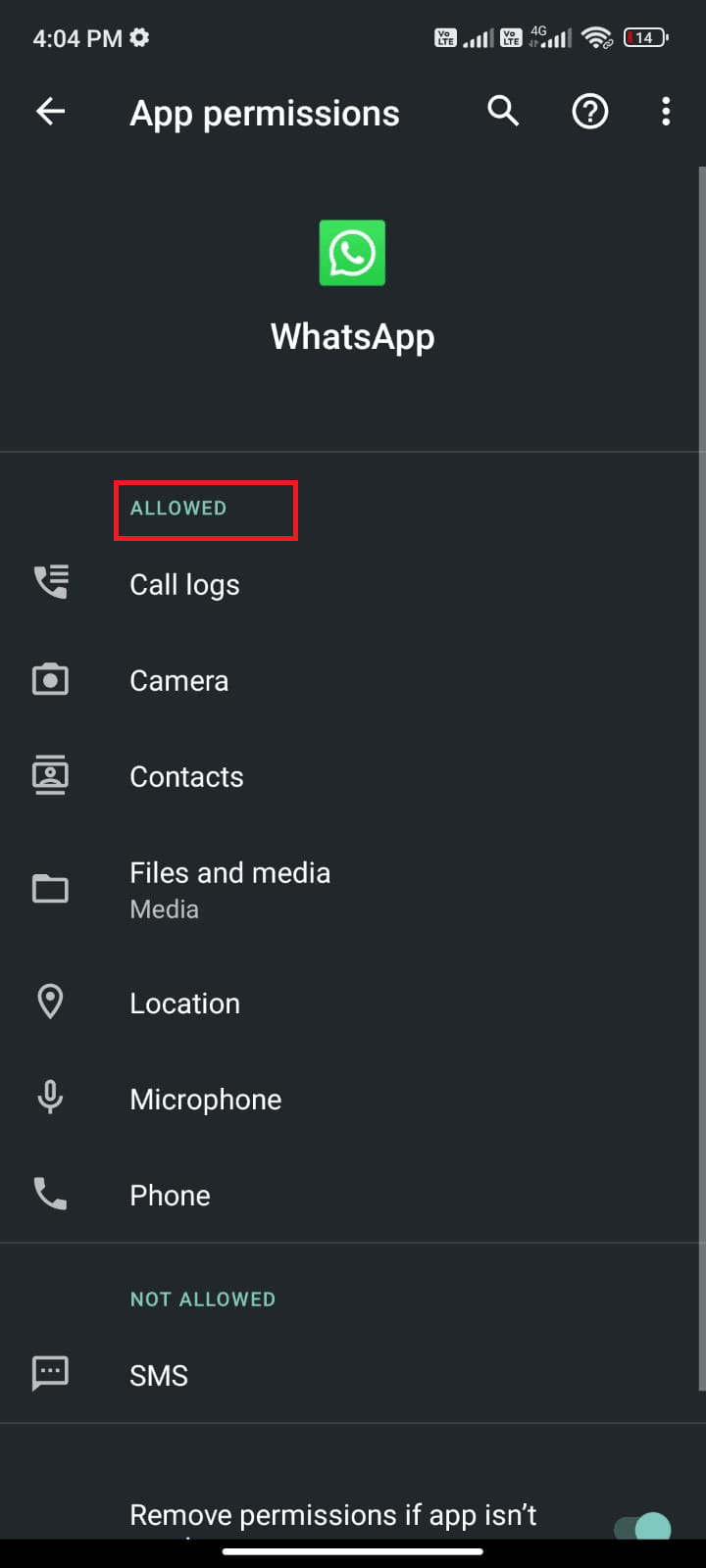
6. Ha néhány függőben lévő engedélyt talál a NEM ENGEDÉLYEZETT LISTÁBAN, érintse meg azt az opciót.
Megjegyzés: Az SMS-engedély példaként látható.
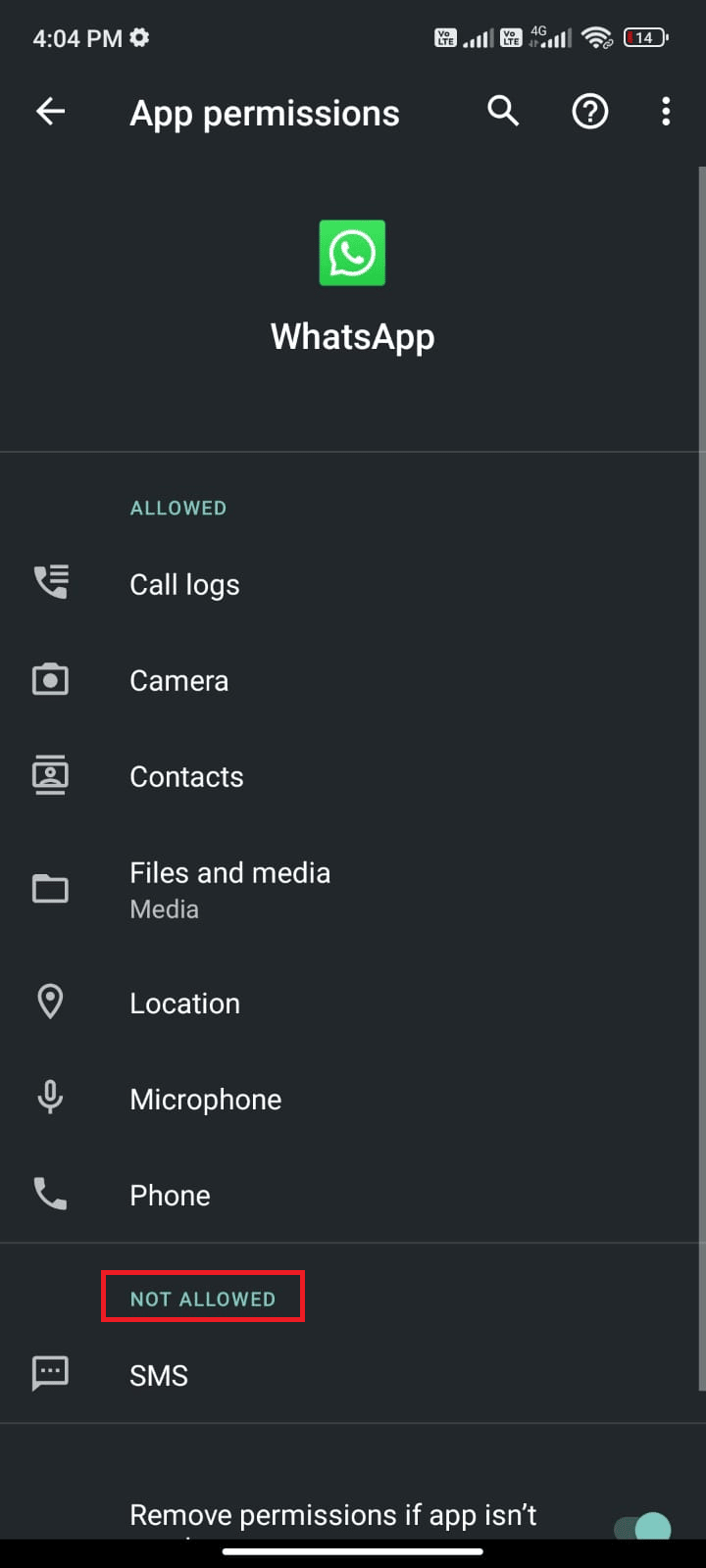
7. Ezután érintse meg az ENGEDÉLYEZÉS opciót.
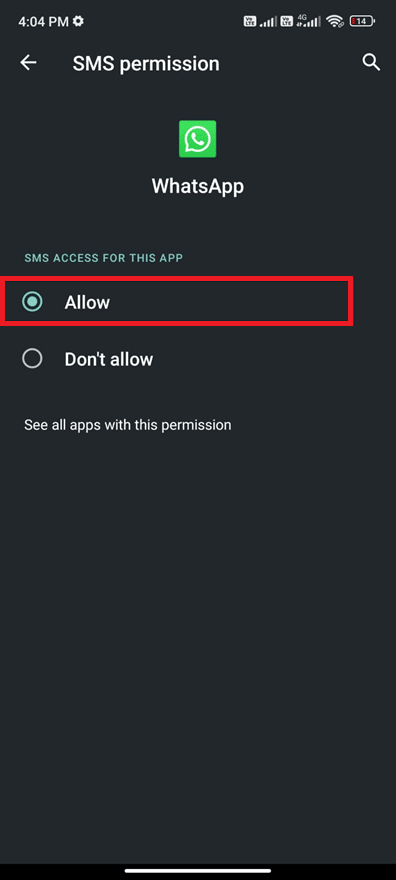
Ellenőrizze, hogy meg tudja-e oldani a WhatsApp leállásával kapcsolatos problémát.
9. módszer: Kapcsolja BE a WhatsApp szinkronizálást
Egyes felhasználók megerősítették, hogy a WhatsApp szinkronizálási opció engedélyezése segített nekik kijavítani a WhatsApp leállt a problémáját. Íme néhány utasítás a WhatsApp szinkronizálás engedélyezéséhez Android-eszközén.
1. Érintse meg a Beállítások ikont az alkalmazás megnyitásához.
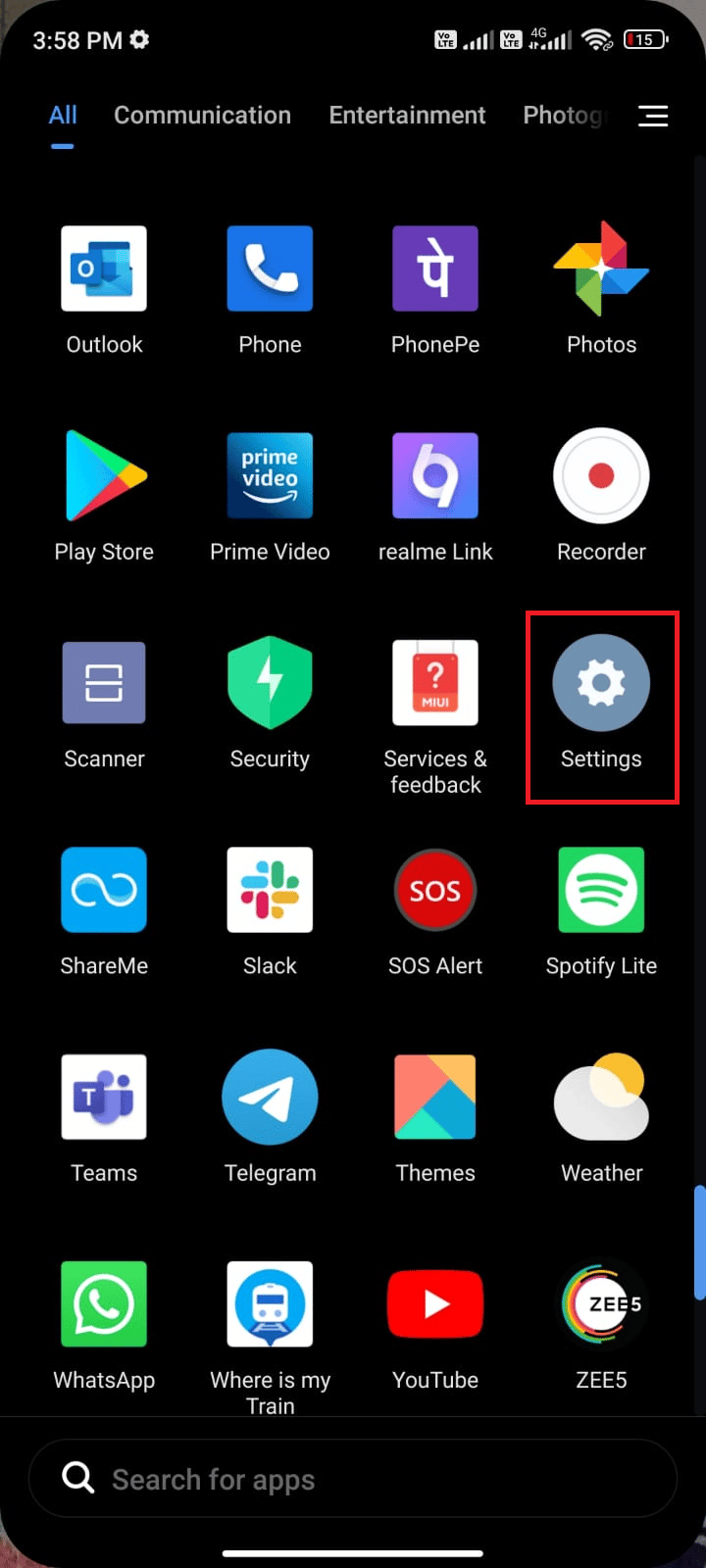
2. Most érintse meg a Fiókok és szinkronizálás elemet.
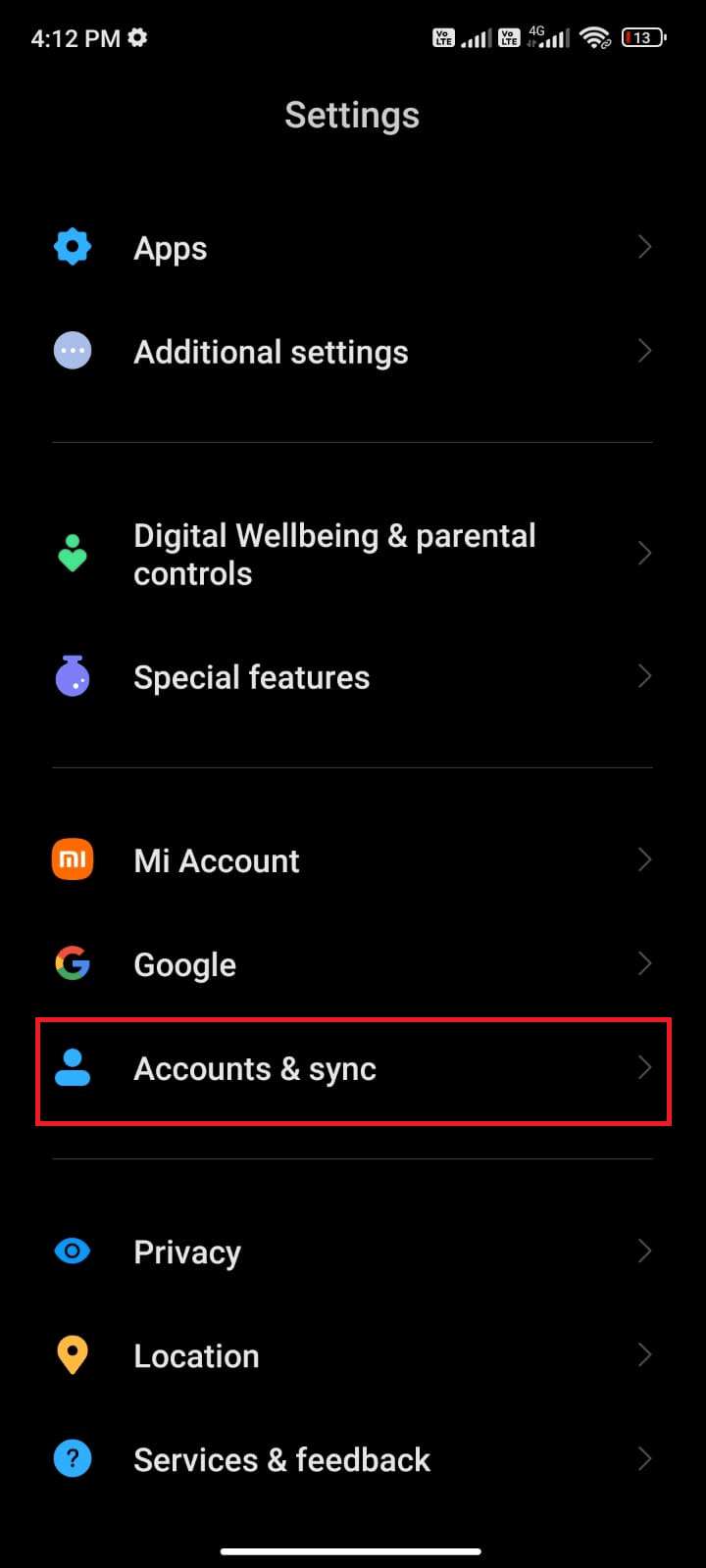
3. Most kapcsolja be az Automatikus adatszinkronizálás opciót, és érintse meg a Szinkronizálás opciót a WhatsApp mellett, az ábra szerint.
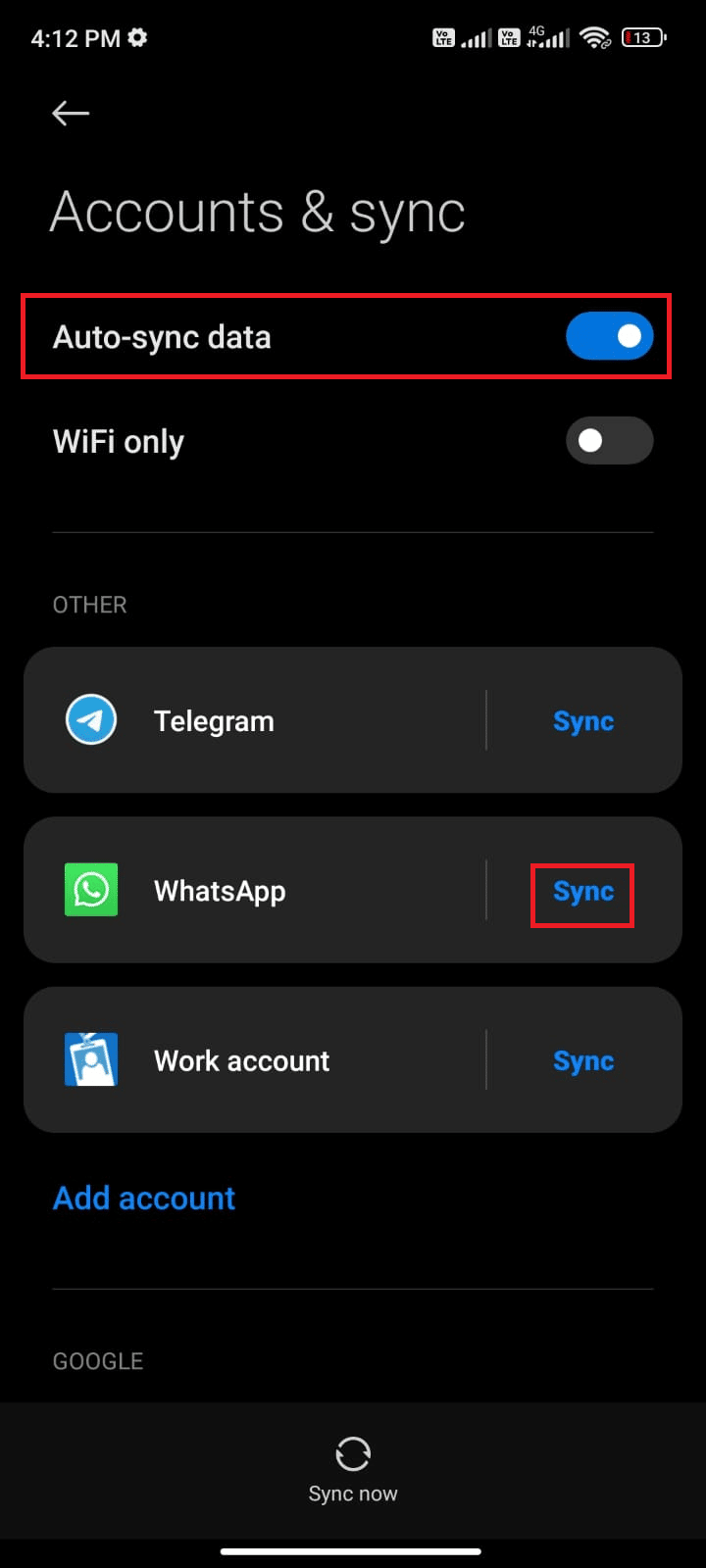
Most szinkronizálja a WhatsApp-adatait. Ellenőrizze, hogy meg tudja-e oldani a WhatsApp nem működő problémáját.
10. módszer: Távolítsa el a WhatsApp gyorsítótárat
Ha találkozik a WhatsApp ma leállt problémájával, törölnie kell az alkalmazás gyorsítótárát és adatait. Bár a gyorsítótár elmenti a gyakran használt információkat, napok alatt olyan problémákat okoznak, amelyeket csak törléssel lehet orvosolni. Kövesse az alábbi lépéseket a WhatsApp gyorsítótár eltávolításához és a Sajnos a WhatsApp leállt hiba kijavításához.
1. Navigáljon a Kezdőképernyőre, és érintse meg a Beállítások ikont.
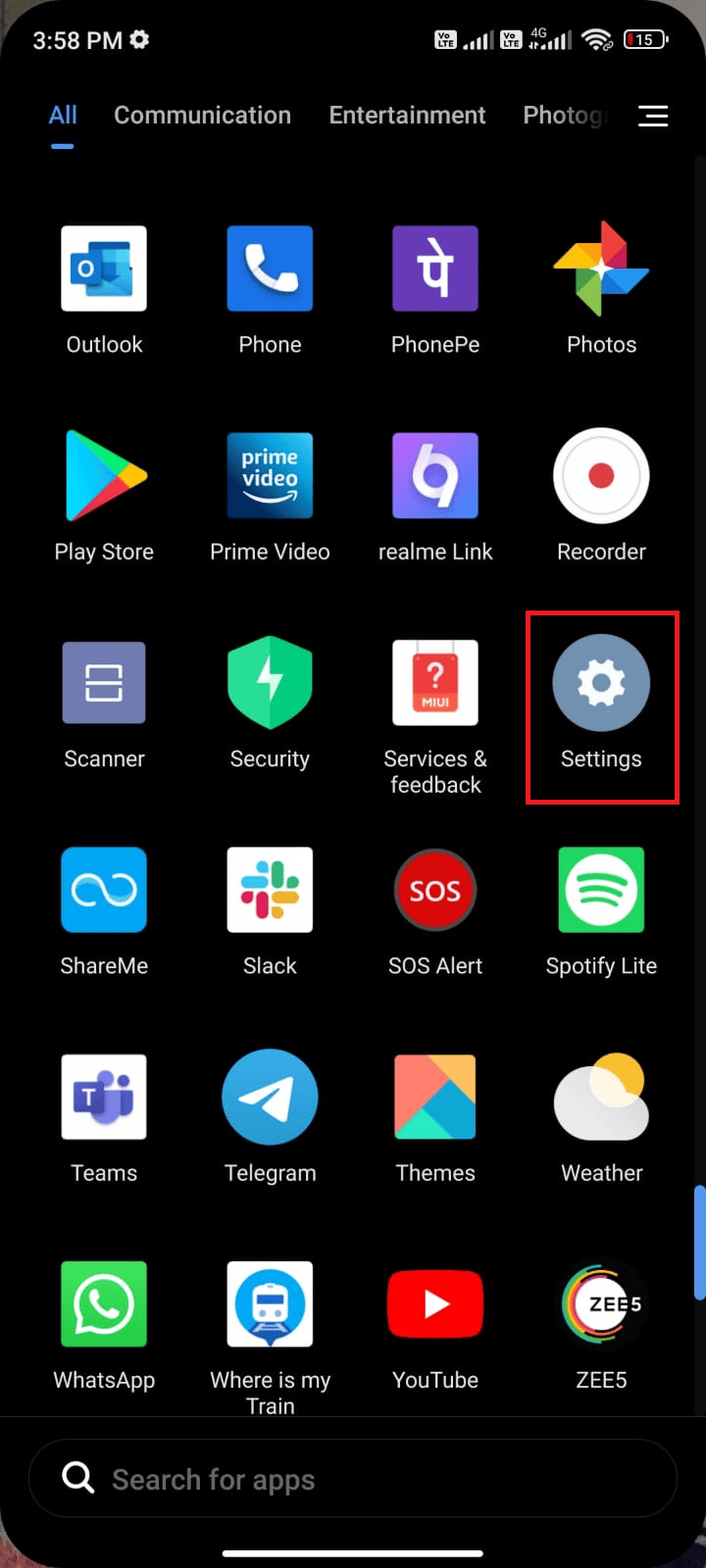
2. Ezután érintse meg az Alkalmazások elemet.
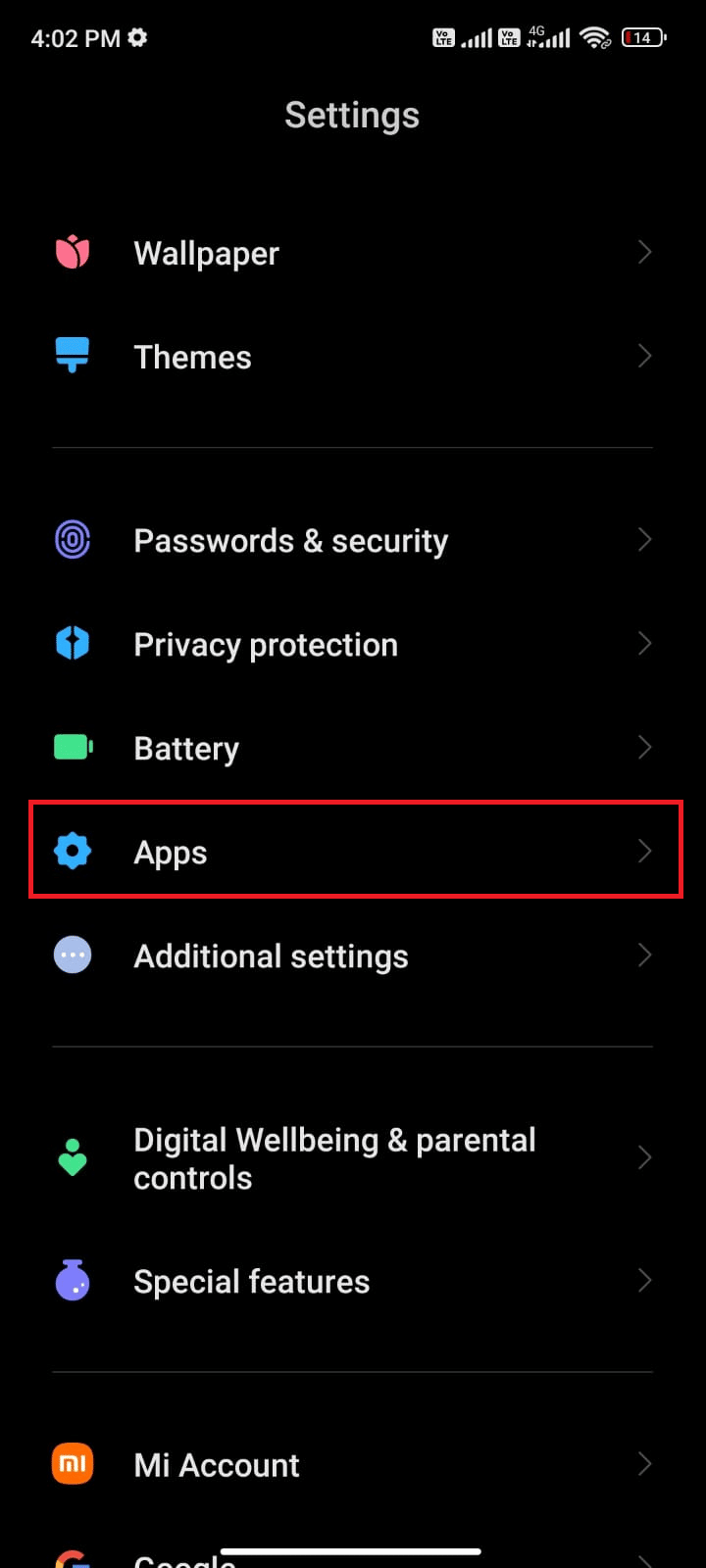
3. Most érintse meg az Alkalmazások kezelése > WhatsApp elemet.
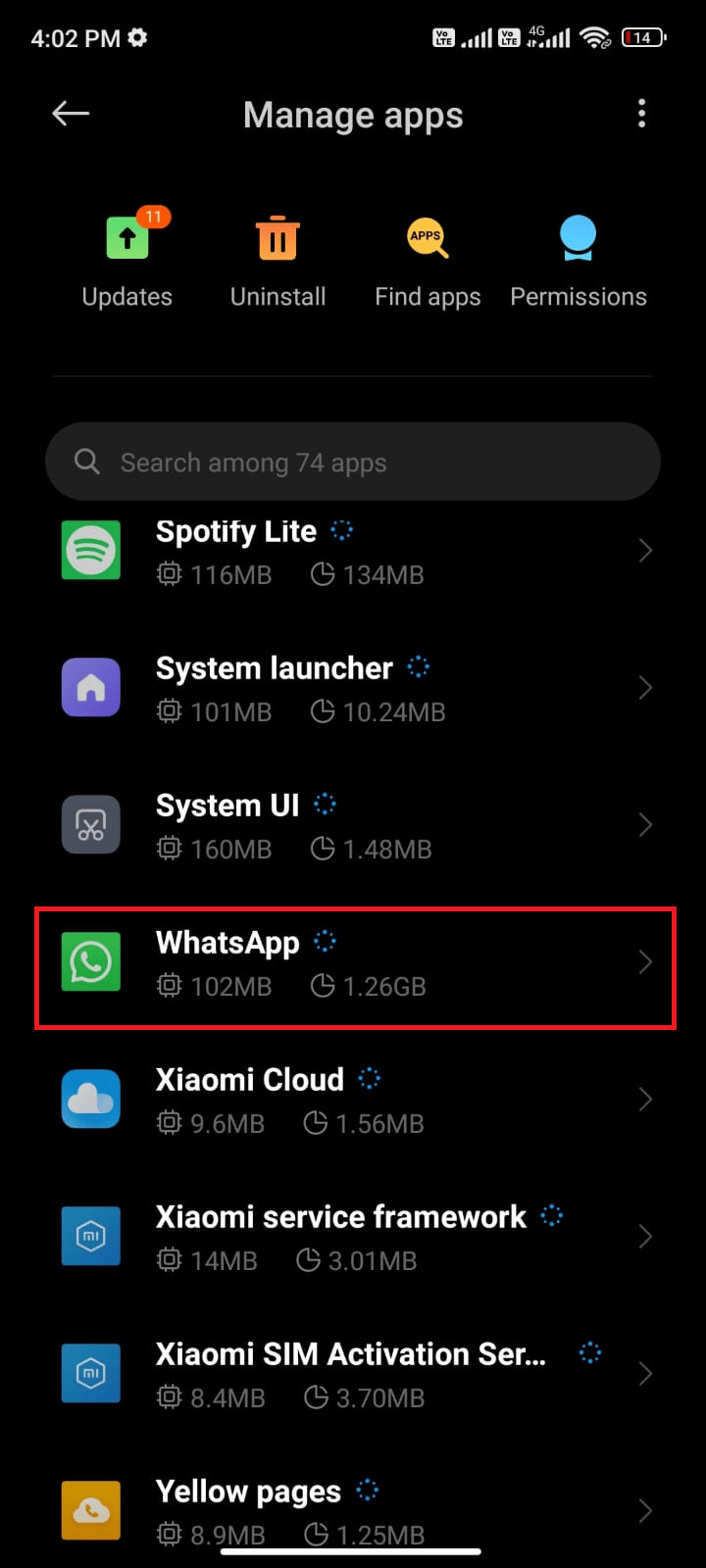
4. Ezután érintse meg a Tárhely elemet.
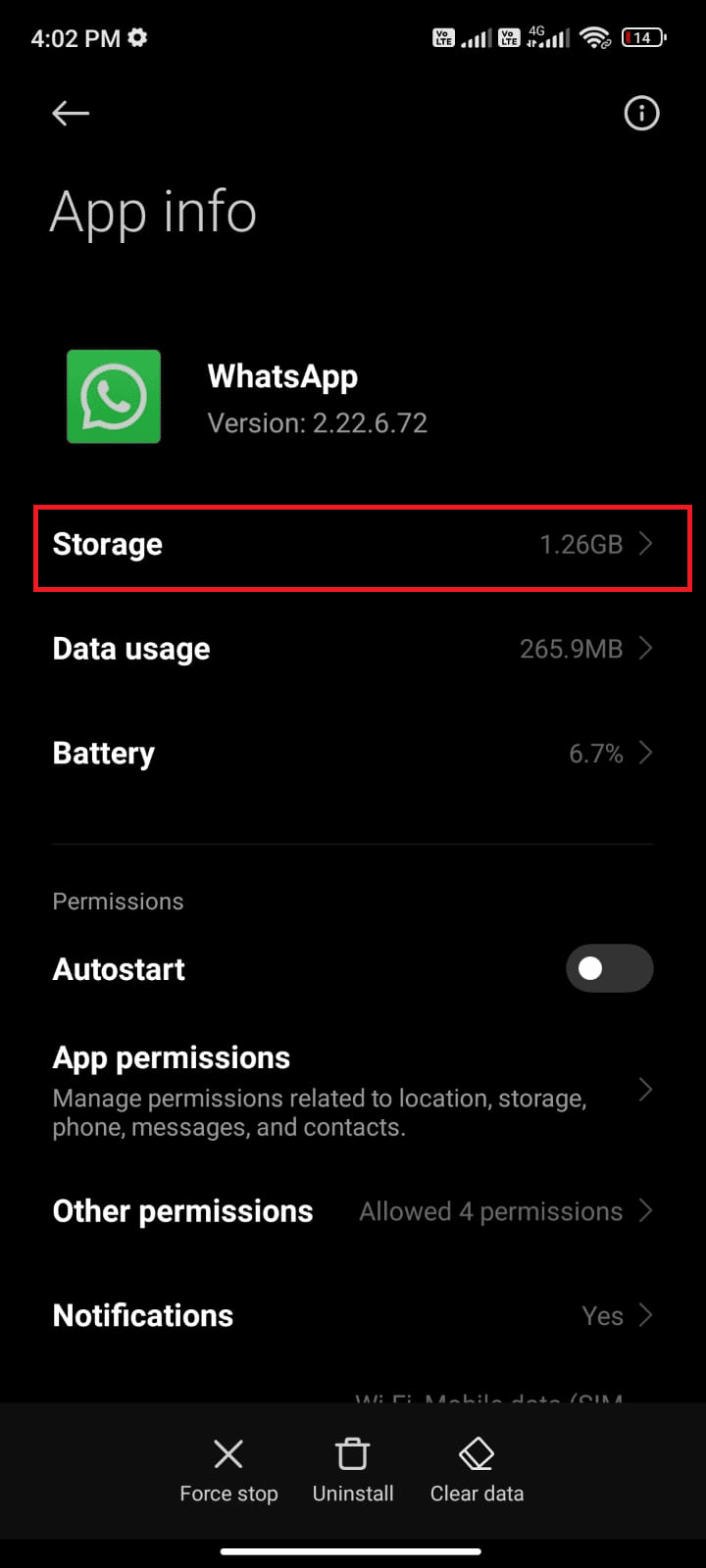
5. Ezután érintse meg az Adatok törlése, majd a Gyorsítótár törlése elemet az ábrán látható módon.
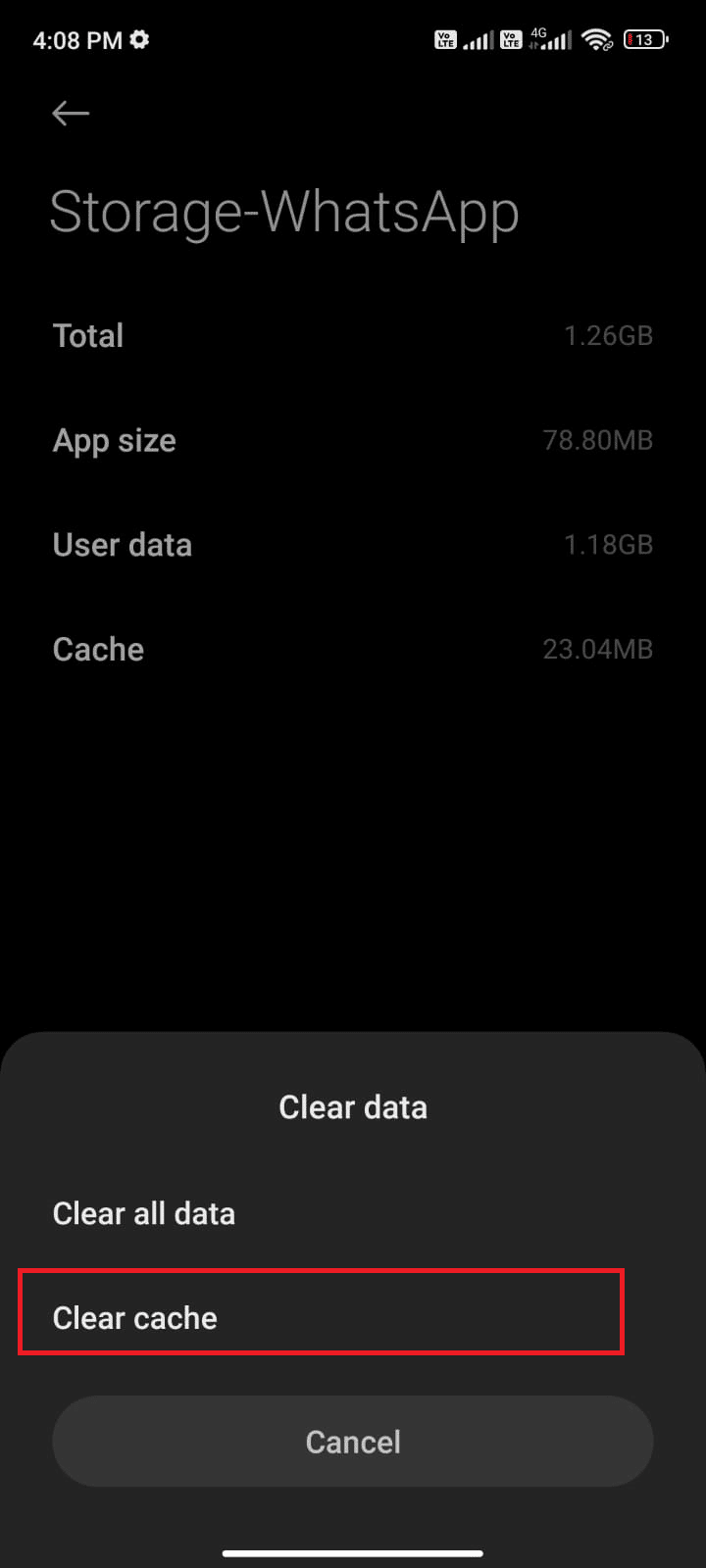
6. Érintse meg az Összes adat törlése lehetőséget, ha törölni szeretné az összes WhatsApp adatot.
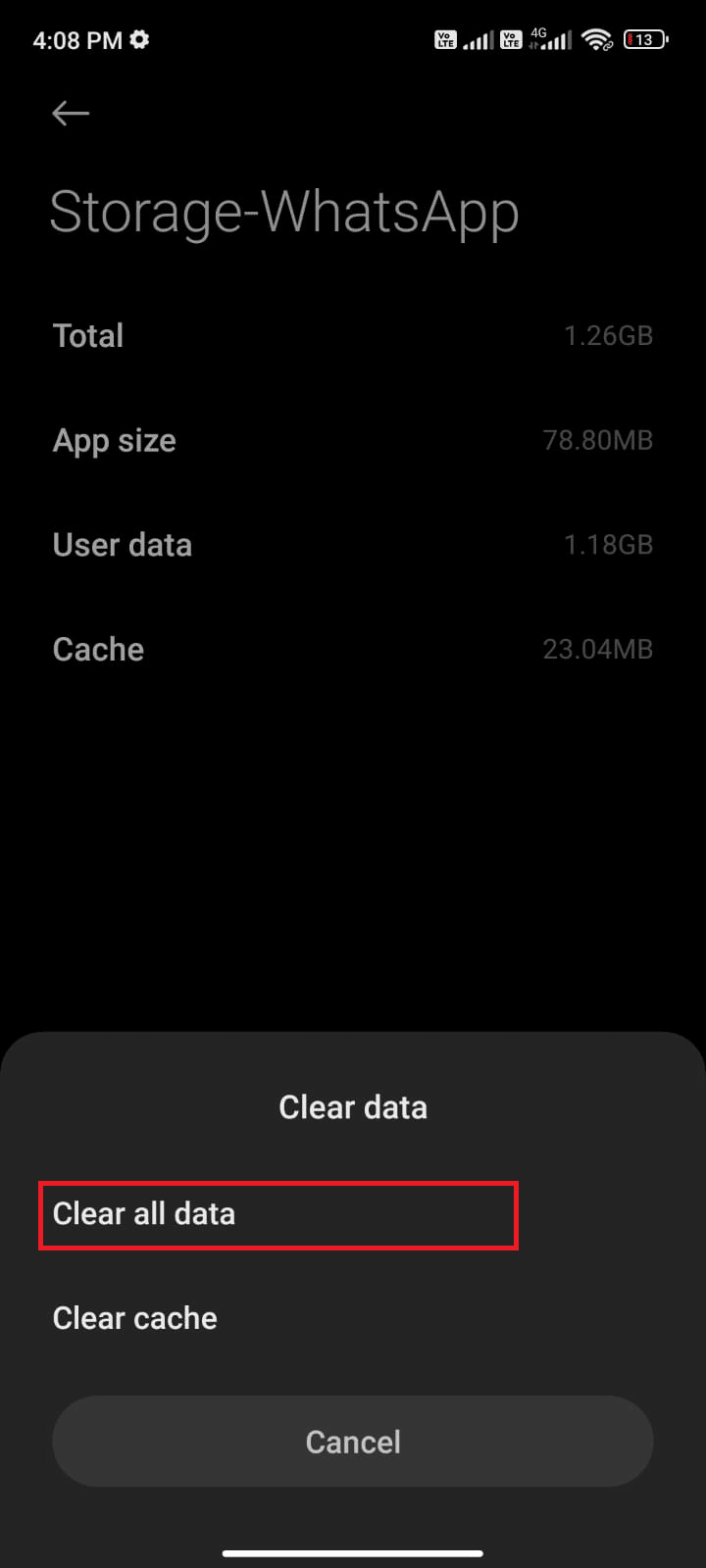
Végül ellenőrizze, hogy kijavíthatja-e a WhatsApp-ot, amely nem működik Android-problémán.
11. módszer: Frissítse a WhatsApp-ot
Sok felhasználó arról számolt be, hogy a WhatsApp frissítése segít megoldani. Sajnos a WhatsApp leállt. A WhatsApp frissítéséhez kövesse az alábbi utasításokat.
1. Navigáljon a Kezdőképernyőre, és érintse meg a Play Áruház elemet.
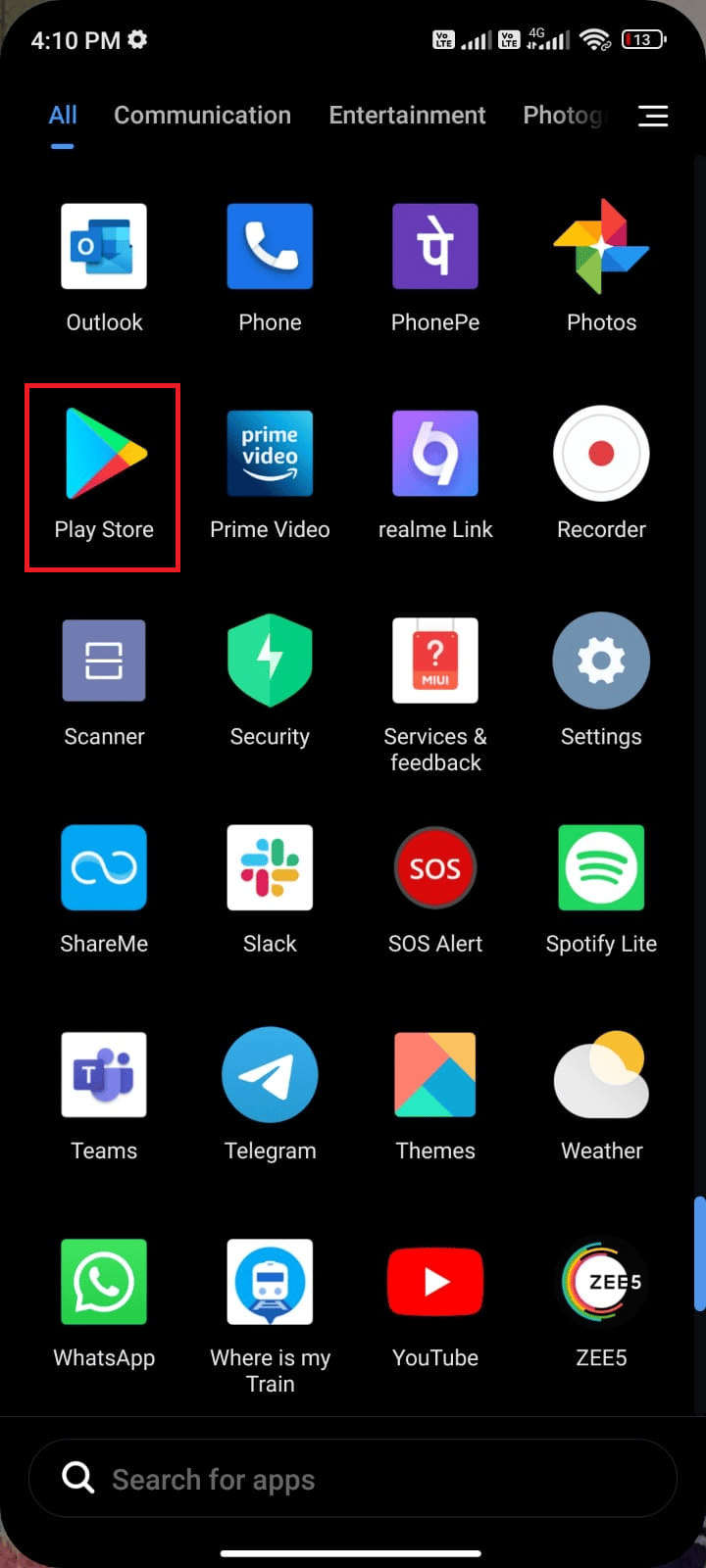
2. Most keresse meg a Whatsappot a keresőmezőben.
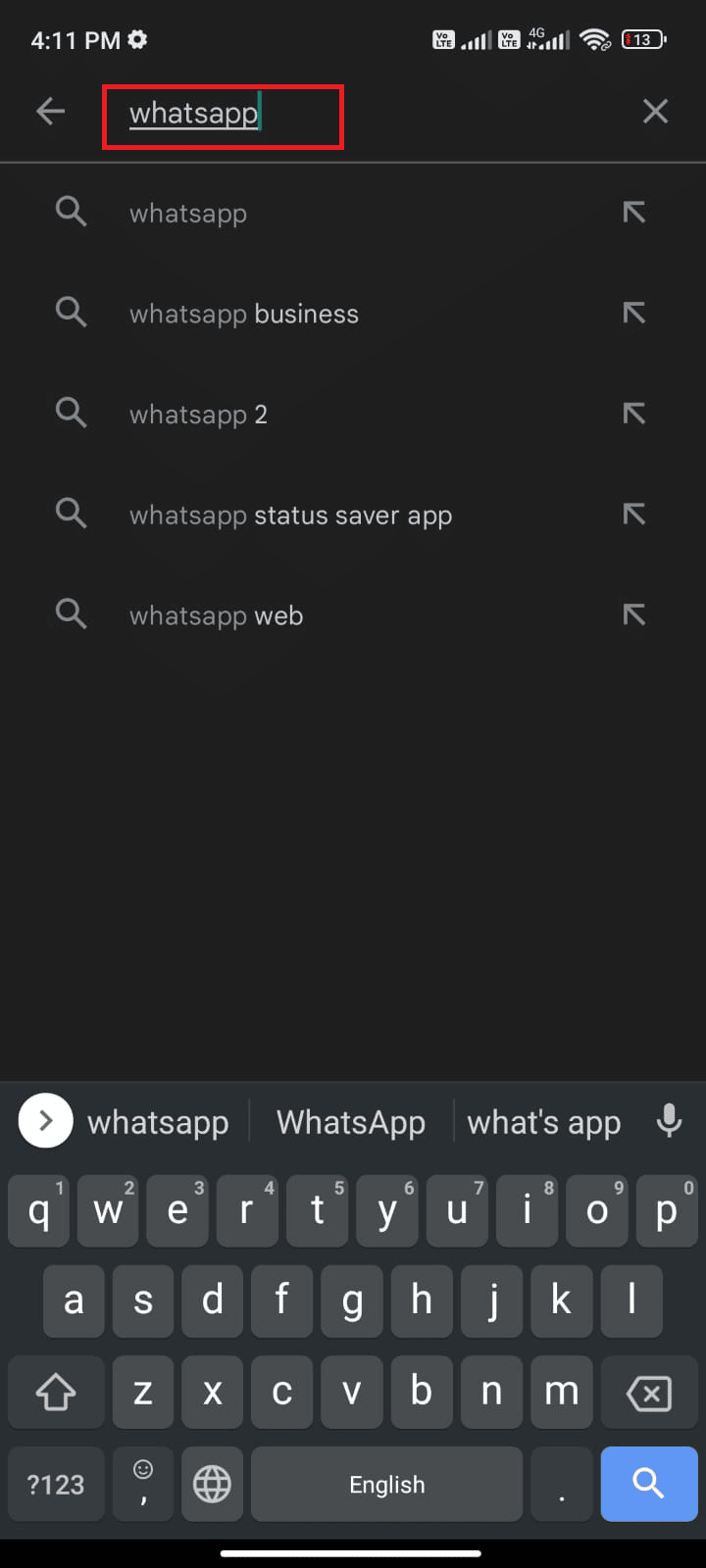
3A. Ha elérhető frissítést lát, érintse meg a Frissítés opciót az ábrán látható módon.
3B. Ha azt látja, hogy az alkalmazás már frissítve van, ugorjon a következő hibaelhárítási módszerekre.
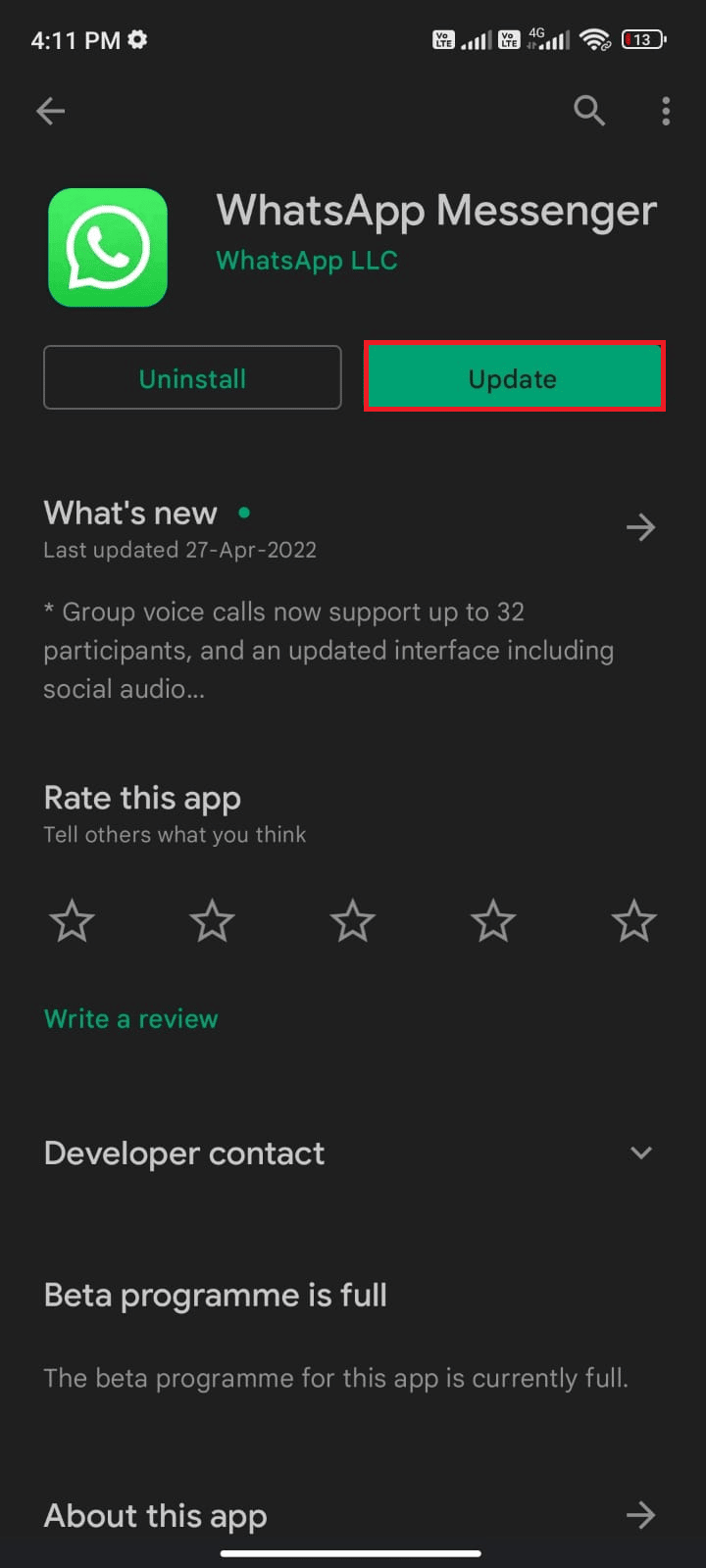
4. Várja meg, amíg az alkalmazás frissül, és ellenőrizze, hogy megoldotta-e a WhatsApp működésének leállásával kapcsolatos Android problémát.
12. módszer: Frissítse az Android operációs rendszert
A WhatsApp frissítése mellett ellenőriznie kell, hogy az Androidot a frissített verziójában használja-e. Ha a mobiltelefon régebbi verzióját használja, ellenőrizze, hogy van-e elérhető frissítés, és kövesse a képernyőn megjelenő utasításokat a frissítéshez.
Kövesse és hajtsa végre az útmutatónk lépéseit az Android operációs rendszer frissítéséhez, a 3 módszer az Android-telefon frissítéseinek ellenőrzésére című útmutatóban, hogy kijavítsa a WhatsApp ma leállt problémáját.
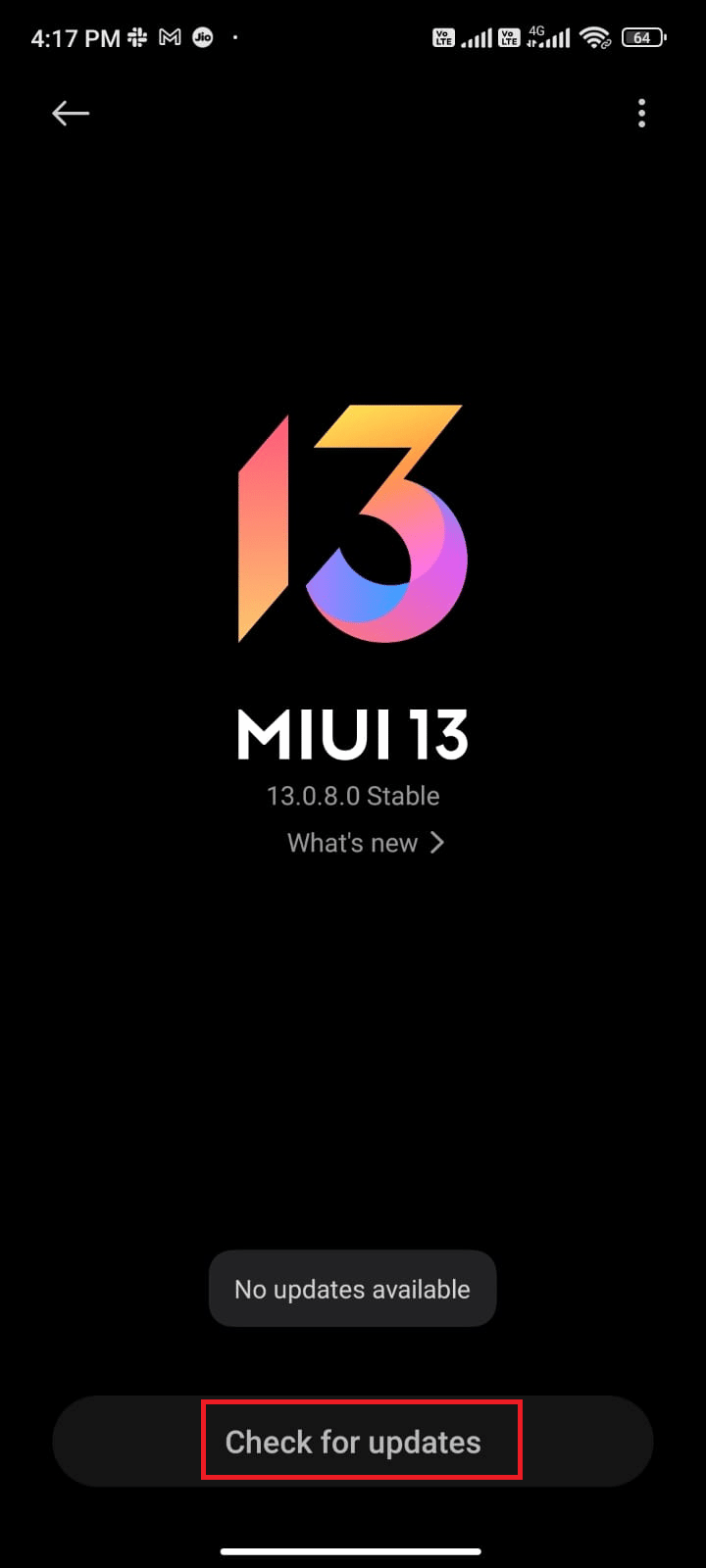
Az Android OS frissítése után ellenőrizze, hogy meg tudja-e oldani a WhatsApp nem működő problémáját.
13. módszer: Ingyenes Android Space
Ha nincs elegendő hely az Androidon, akkor sajnos a WhatsApp leállt a problémája. Ha nagyon kevés a memória, nem nyithat meg olyan alkalmazásokat, mint a WhatsApp. Kövesse az alábbi lépéseket az Android hely felszabadításához.
1. Nyissa meg a Fájlkezelőt Android-eszközén.
2. Most érintse meg a háromsoros ikont a képernyő bal felső sarkában.
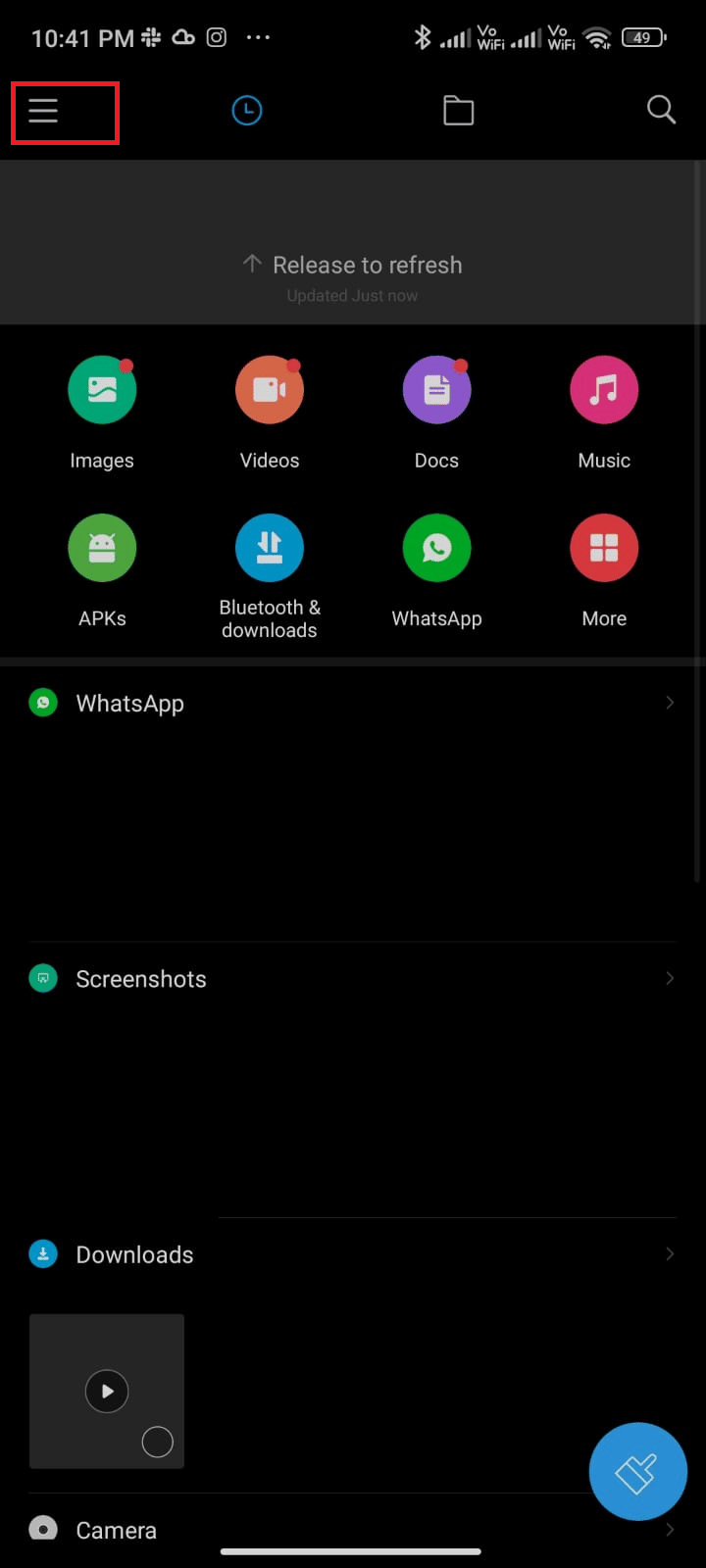
3. Most érintse meg a Mélytisztítás elemet az ábrán látható módon.
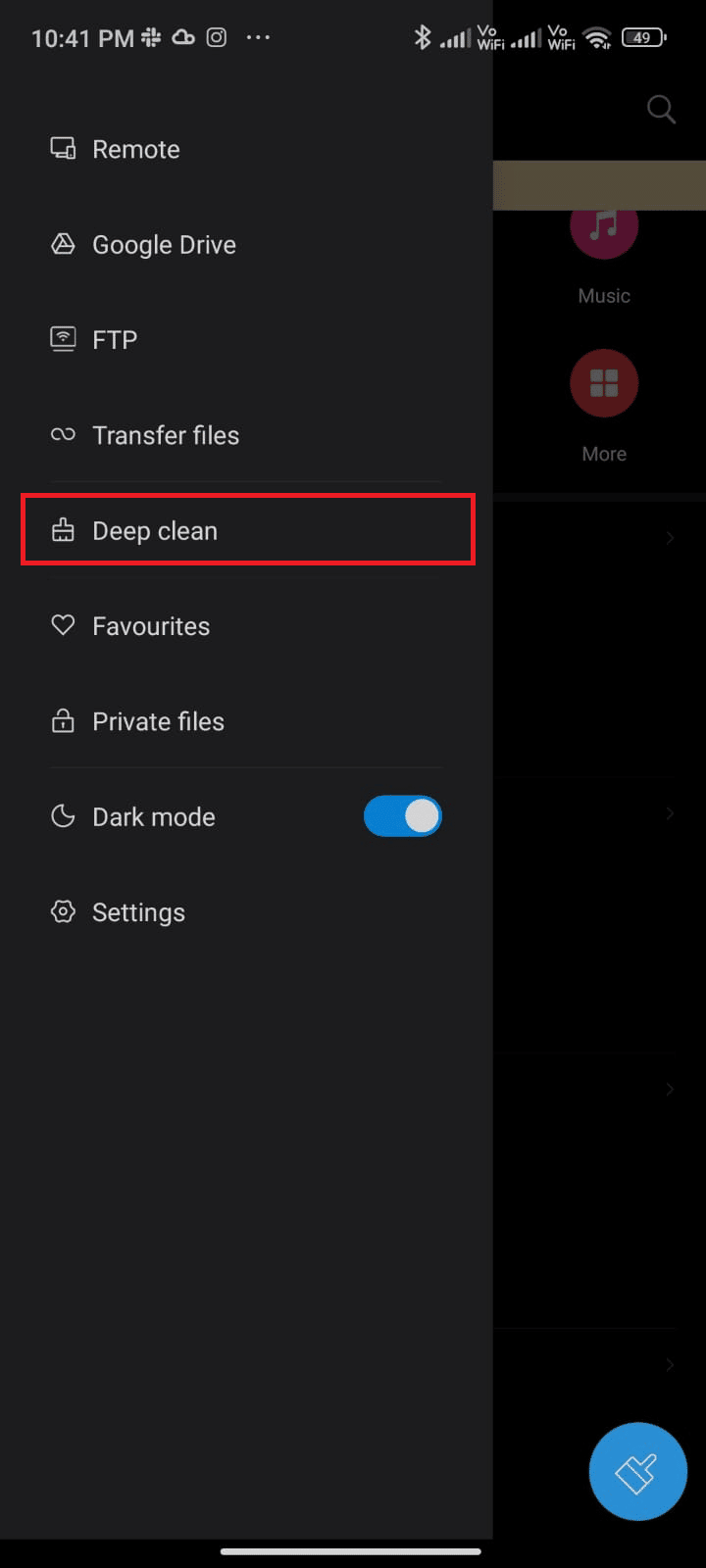
4. Most érintse meg a Tisztítás most lehetőséget annak a kategóriának megfelelően, amelyen keresztül helyet szeretne felszabadítani.
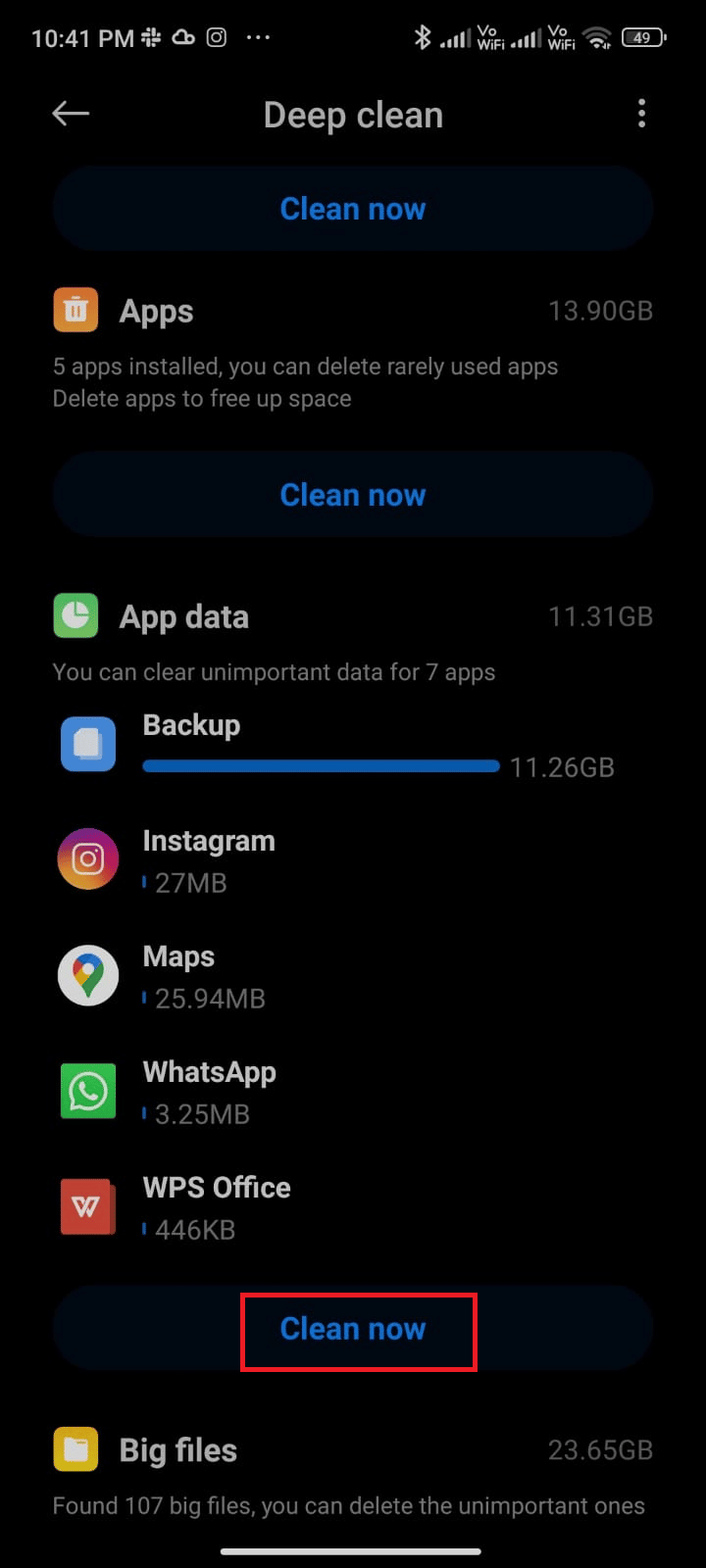
5. Most jelölje ki az összes szükségtelen fájlt, és érintse meg a Kijelölt fájlok törlése elemet.
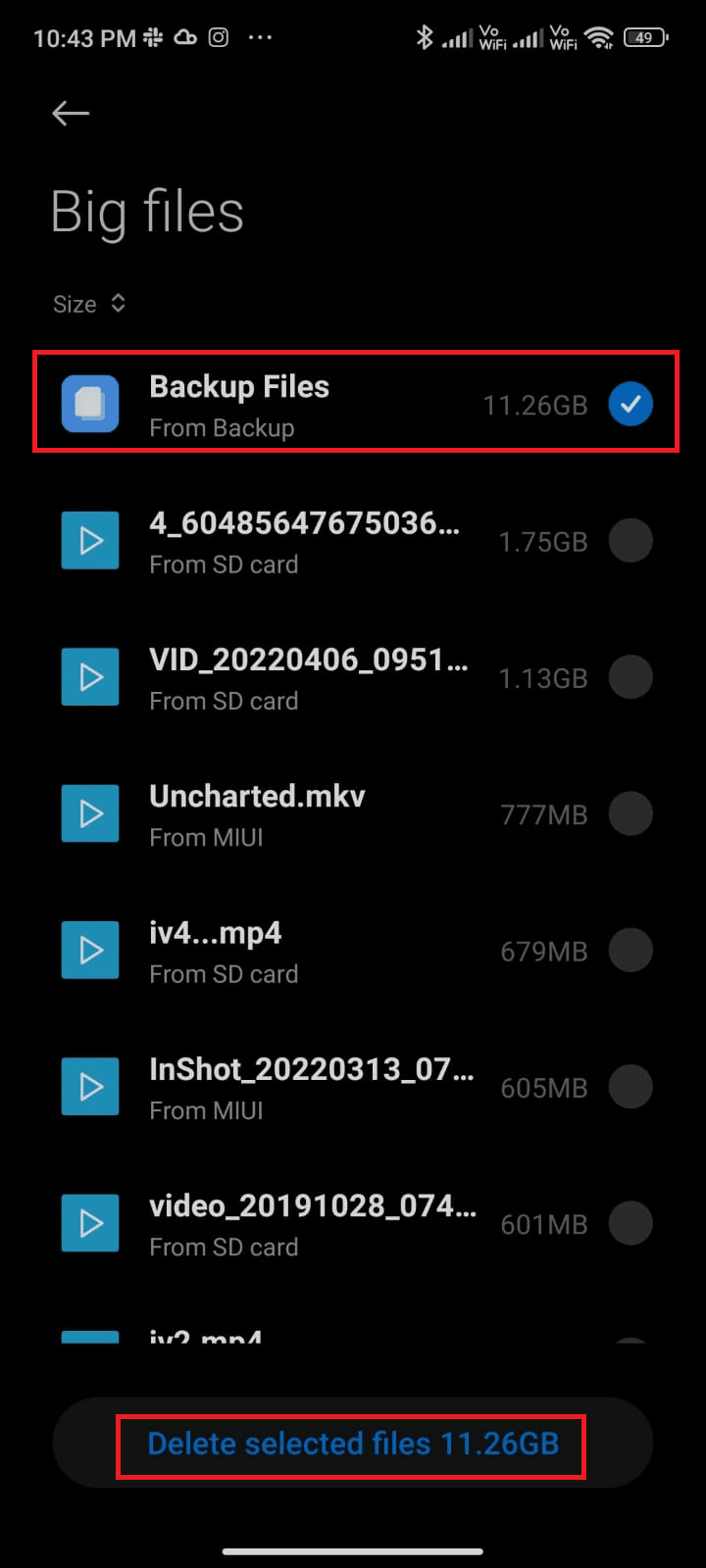
6. Most erősítse meg a felszólítást az OK gomb megérintésével, és indítsa újra a telefont. Ezután ellenőrizze, hogy probléma nélkül tudta-e használni a WhatsApp-ot.
14. módszer: A WhatsApp Media törlése
Ha a telefon tárhelyének törlése nem segít, megpróbálhatja eltávolítani a WhatsApp-médiát minden csevegésből, ha azok túl sok belső helyet foglalnak el az eszközön. Kövesse az alábbi lépéseket a WhatsApp média törléséhez. Ez segít megoldani a WhatsApp ma leállt problémáját.
1. Nyissa meg a WhatsApp alkalmazást, és érintse meg a hárompontos ikont a felső sarokban.
2. Ezután válassza a Beállítások lehetőséget.
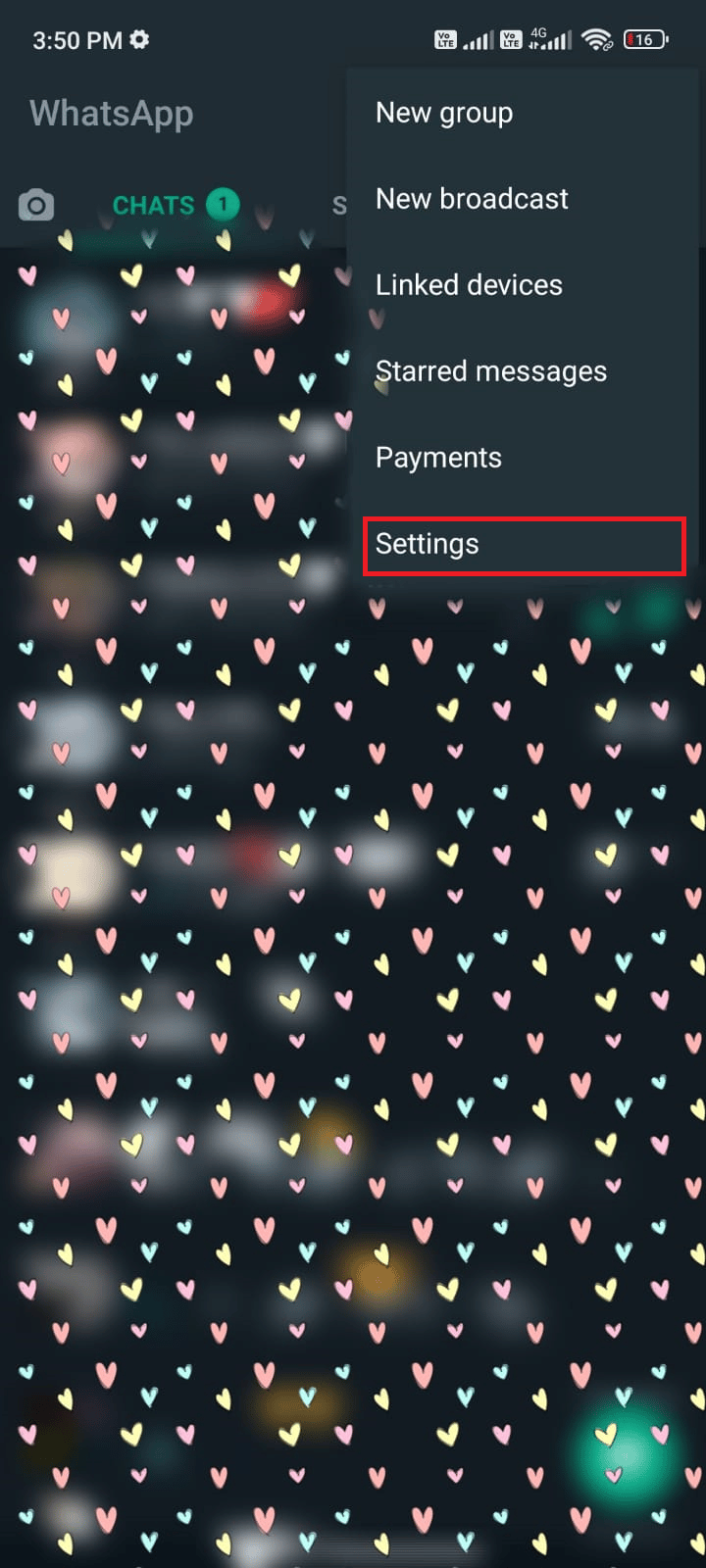
3. Ezután érintse meg a Tárhely és adatok elemet.
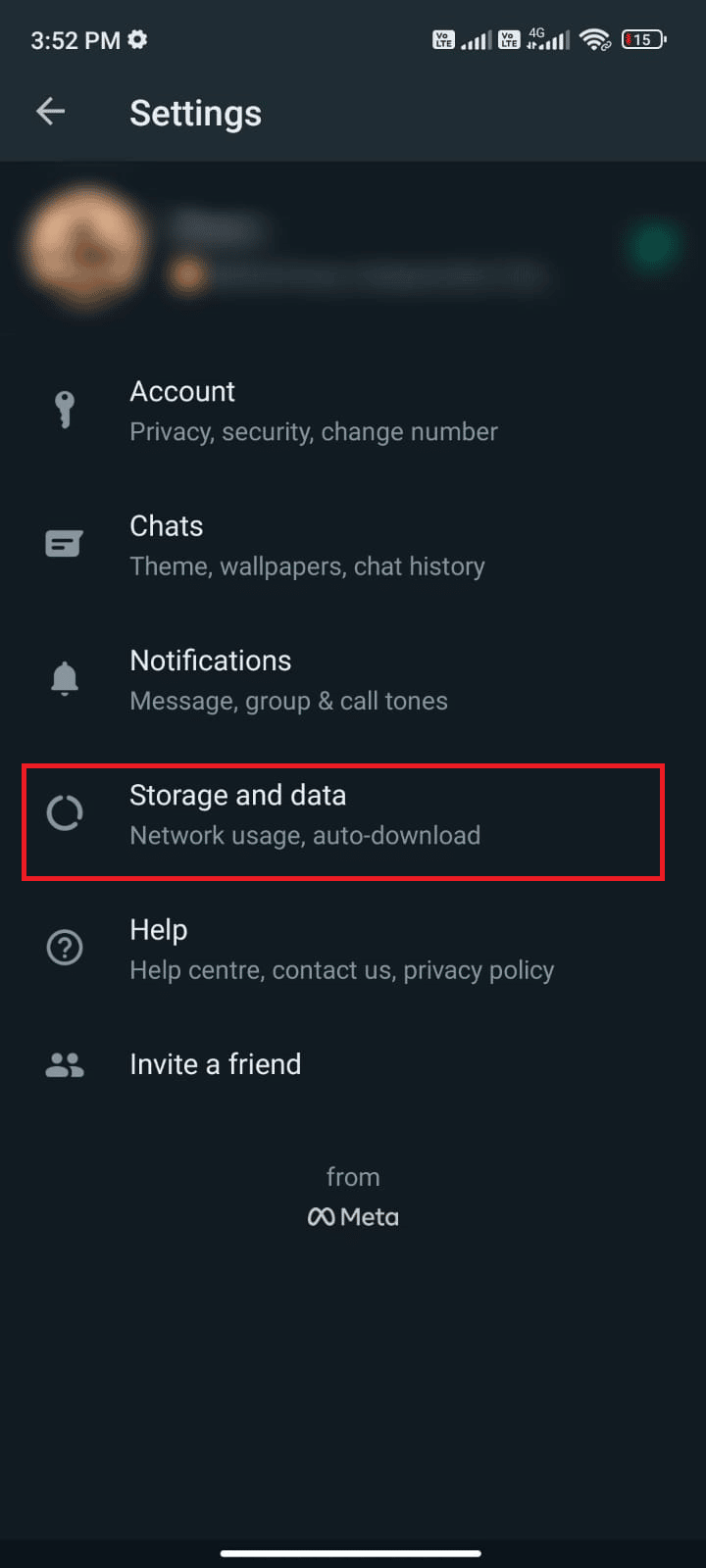
4. Most érintse meg a Tárhely kezelése elemet.
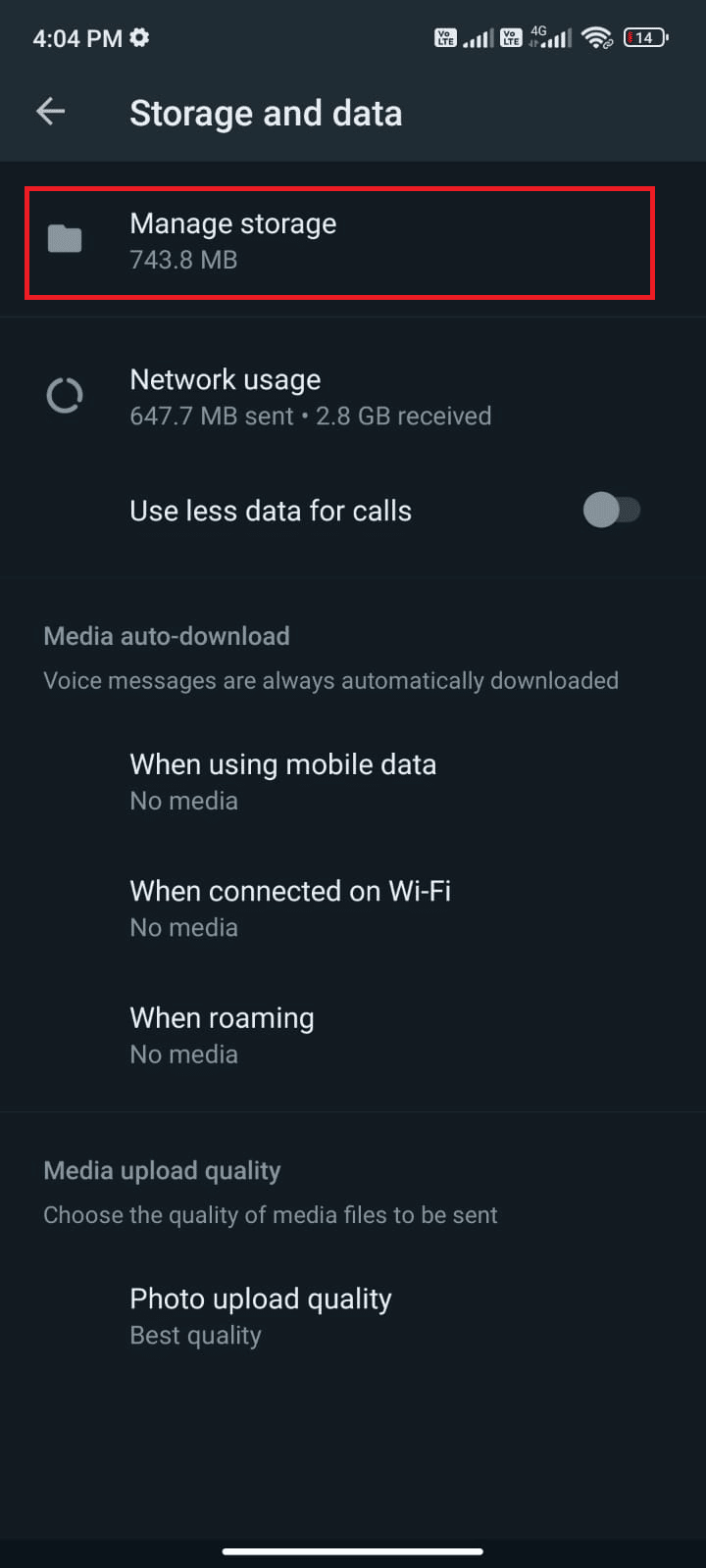
5. Válassza ki azokat a csevegéseket, amelyek nagy adatforgalmat használnak.
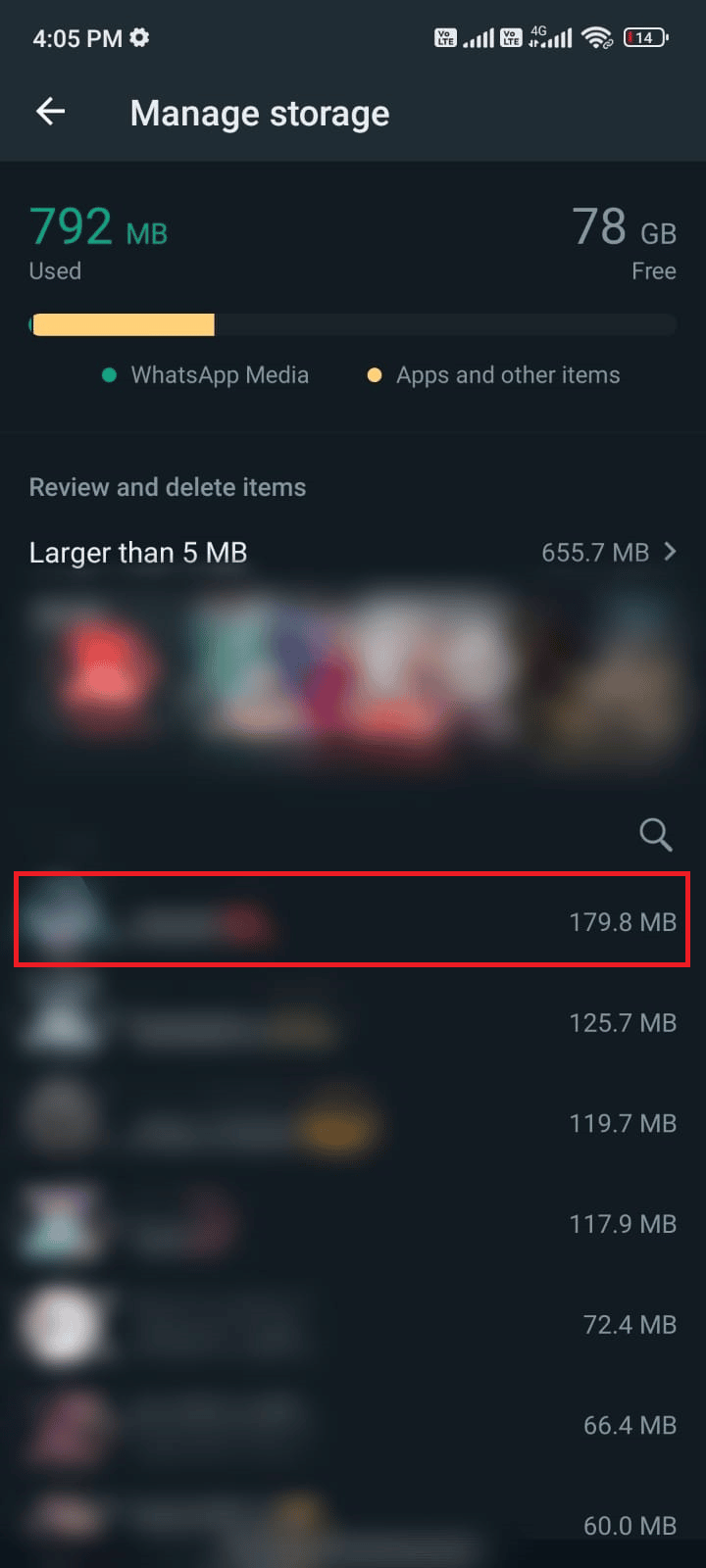
6. Itt jelölje be az Összes kijelölése négyzetet.
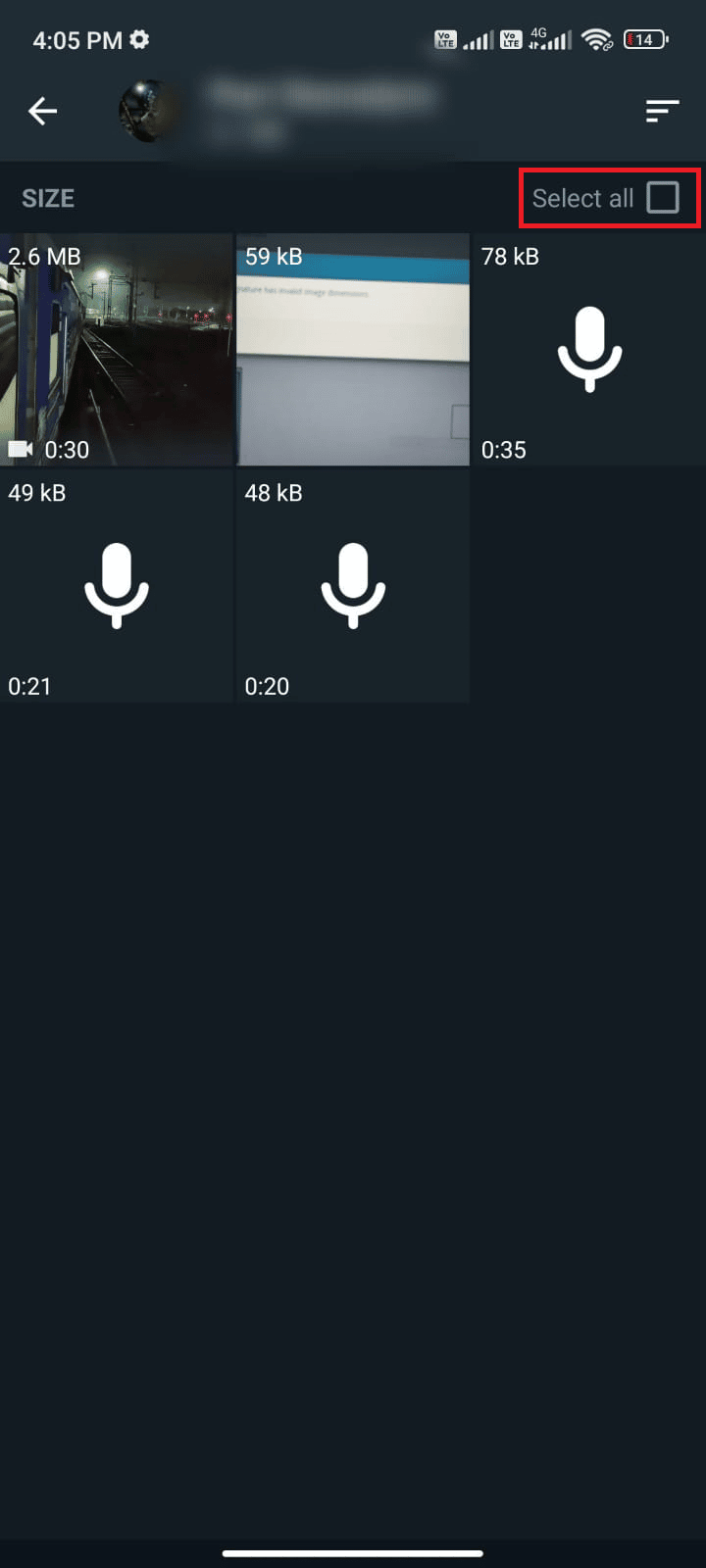
7. Miután kiválasztotta a törölni kívánt fájlokat, érintse meg a Kuka ikont.
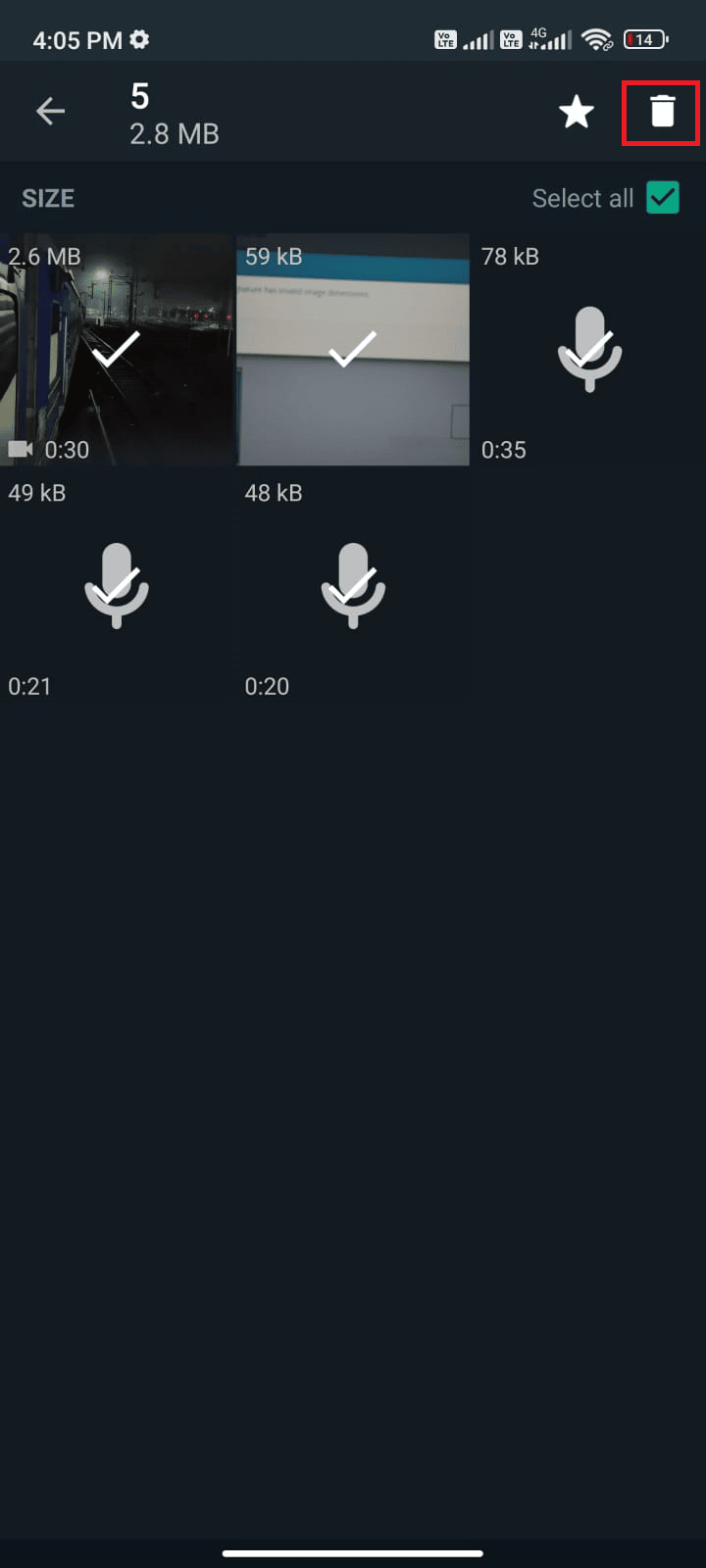
8. Ismételje meg ezeket a lépéseket a média törléséhez az összes csevegésből, ha úgy tűnik, hogy szükségtelen.
15. módszer: Adja hozzá újra az ütköző Google-fiókot
Néha, amikor Gmail-fiókját feltörték vagy érvénytelen, azzal szembesülhet, hogy a WhatsApp leállt. Ha a Gmail nem működik megfelelően, jelentkezzen ki, vagy távolítsa el a megfelelő Google-fiókot eszközéről, és adja hozzá újra az alábbi utasítások szerint.
1. Indítsa el a Beállítások alkalmazást eszközén.
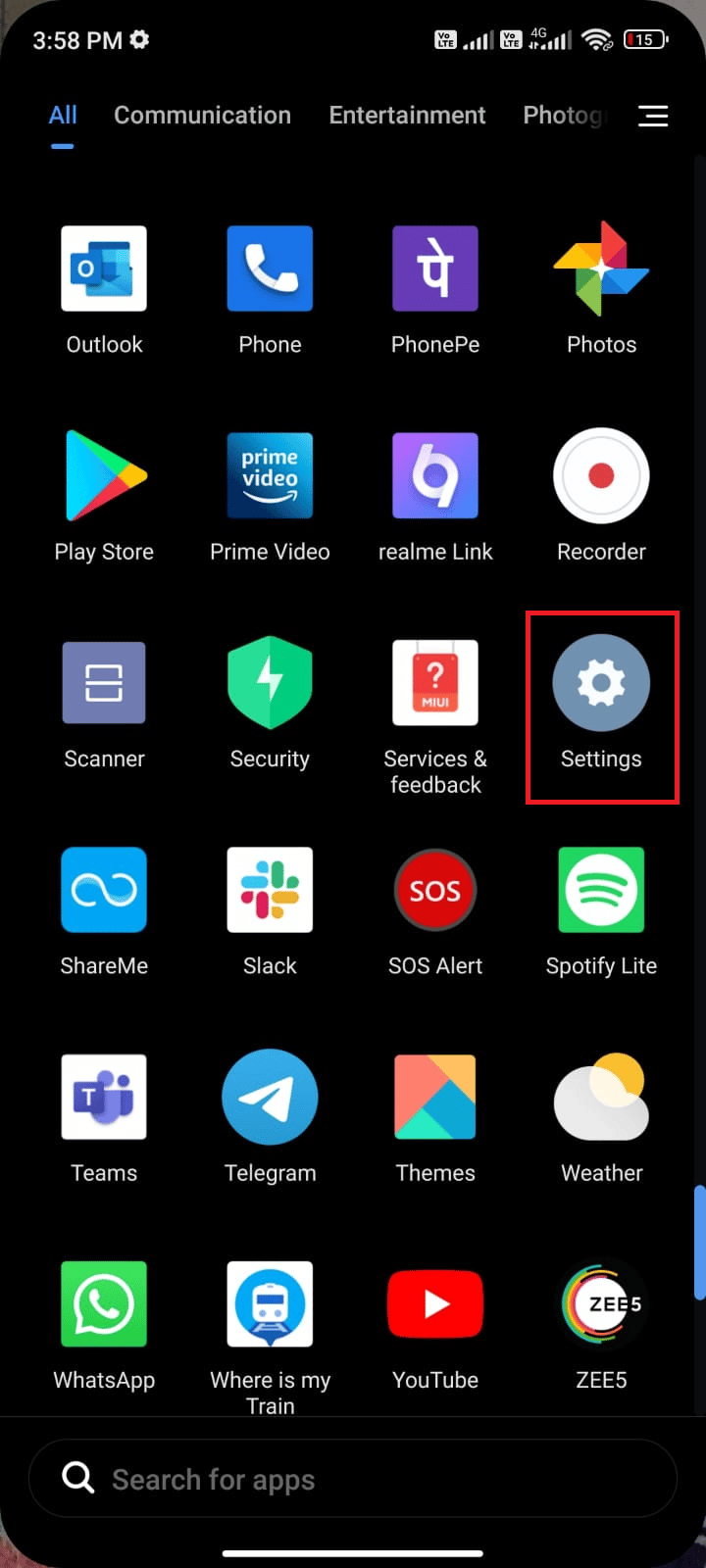
2. Görgessen le a Beállítások képernyőn, és érintse meg a Fiókok és szinkronizálás elemet az ábrán látható módon.
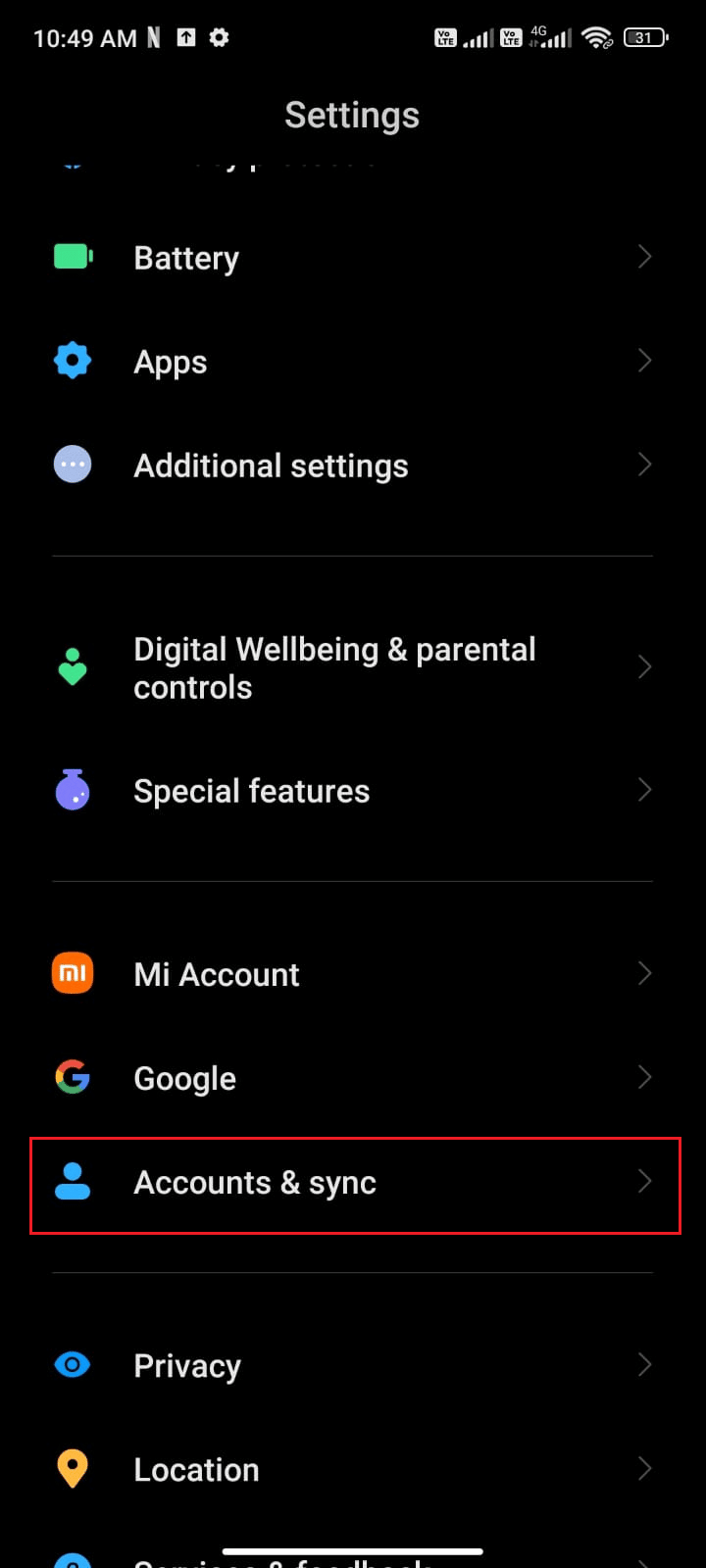
3. Most érintse meg a Google elemet, majd a További opciót az ábrán látható módon.
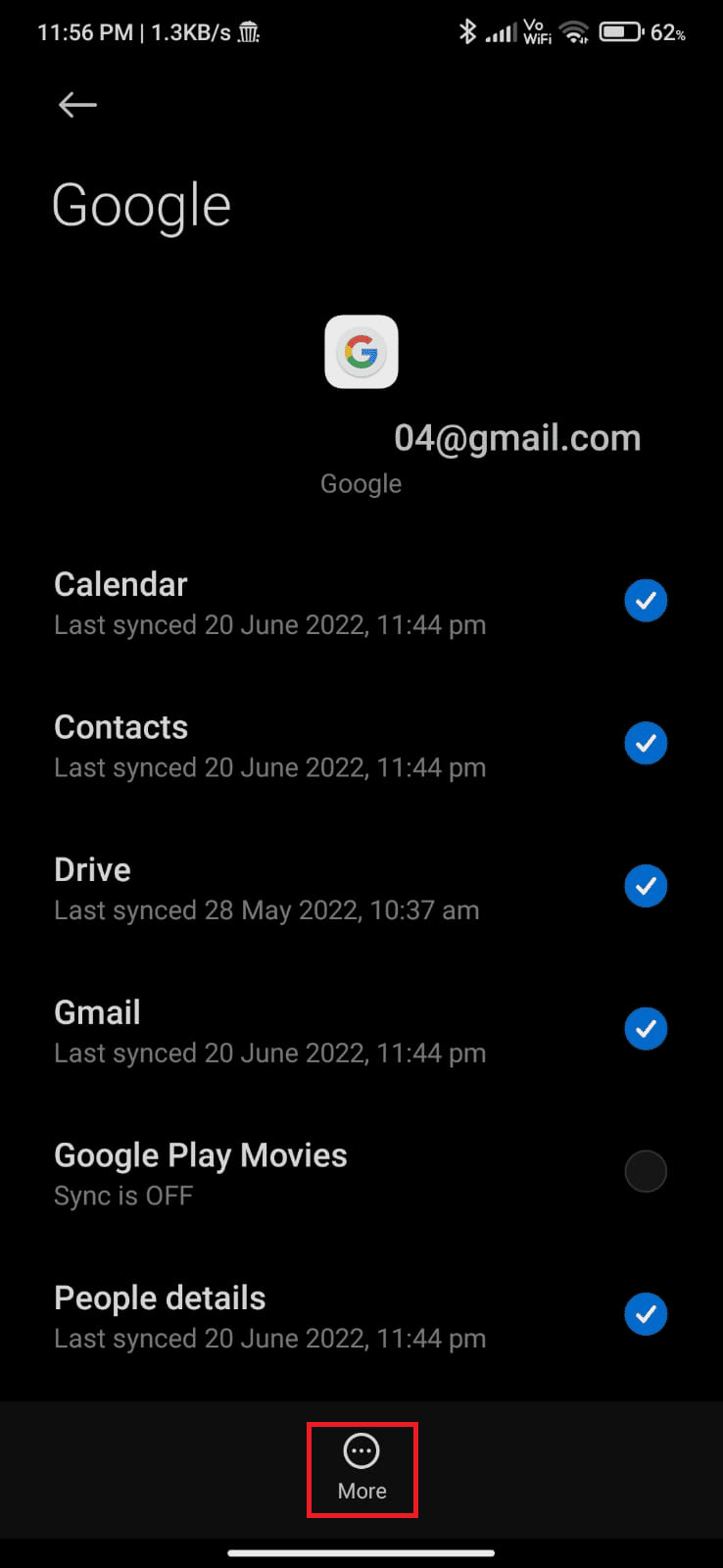
4. Most érintse meg a Fiók eltávolítása elemet a képernyő alján, és erősítsen meg minden kérést.
5. Végül adja hozzá ismét Gmail-fiókját eszközéhez, és ellenőrizze, hogy megoldotta-e a WhatsApp leállásával kapcsolatos problémát.
16. módszer: Futtassa a rosszindulatú programok vizsgálatát
Ha rosszindulatú fájlok vagy hibák vannak az eszközön, akkor a WhatsApp ma leállt a problémájával. Győződjön meg arról, hogy nemrégiben telepített minden APK-fájlt, vagy töltött le új alkalmazásokat. Ha igen, távolítsa el az alkalmazásokat, és ellenőrizze, hogy megoldotta-e a problémát. Megpróbálhat víruskereső alkalmazást is telepíteni, és lefuttat egy rosszindulatú programellenőrzést, hogy megbizonyosodjon arról, hogy az eszköz biztonságos-e vagy sem.
Olvassa el útmutatónkat a 10 legjobb ingyenes víruskereső szoftver Androidhoz, hogy ötletet kapjon arról, melyik alkalmazást válassza és hogyan használja. Íme néhány utasítás a rosszindulatú programok vizsgálatának futtatásához Androidon harmadik féltől származó alkalmazás használatával.
1. Nyissa meg a Play Áruházat Android-mobilján.
2. Most keressen bármilyen víruskereső szoftvert az ábra szerint.
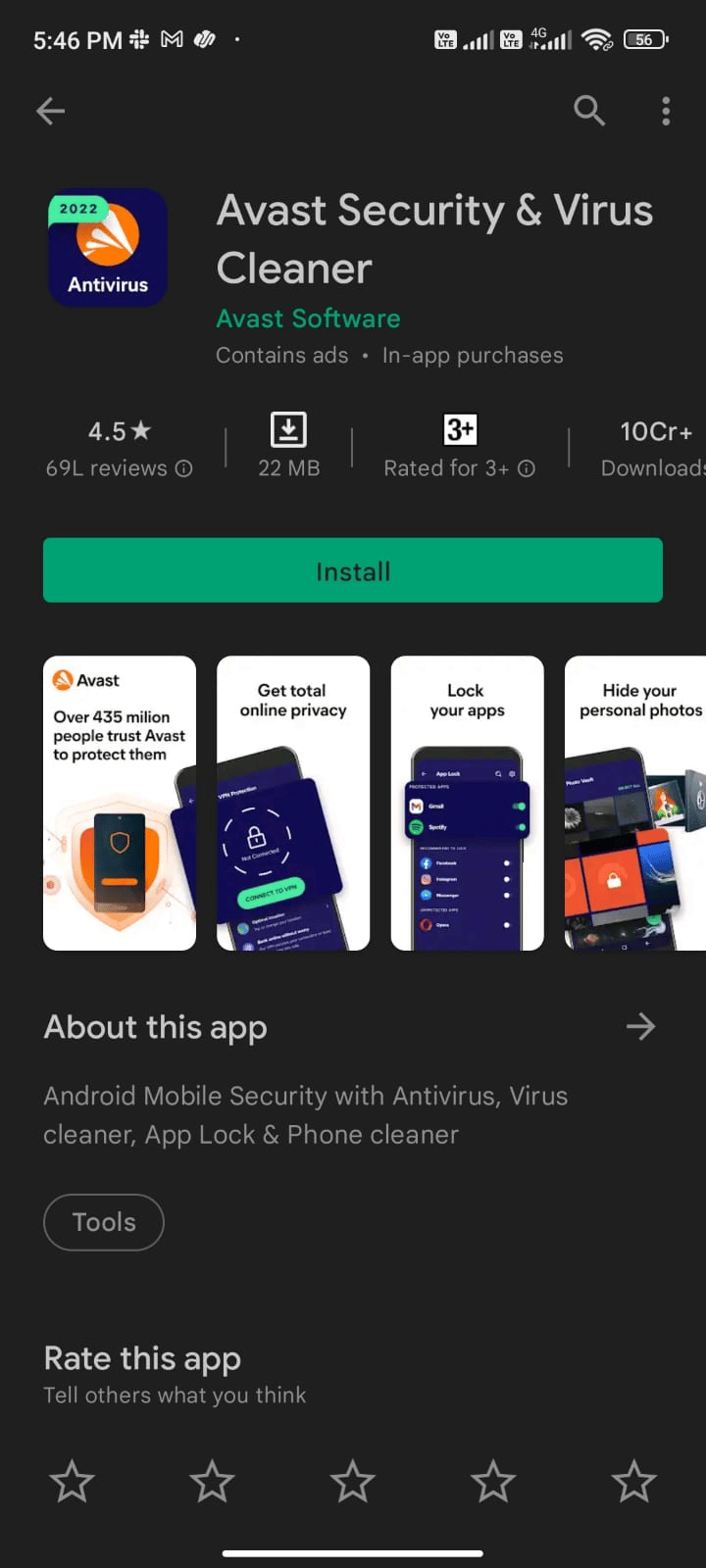
3. Ezután érintse meg a Telepítés gombot.
4. Várja meg, amíg a telepítés befejeződik, majd érintse meg a Megnyitás gombot az alkalmazás elindításához.
Megjegyzés: Az Android-eszköz átvizsgálásának lépései a használt szoftvertől függően változhatnak. Itt az Avast Antivirus – Víruskeresés és eltávolítás, Cleaner példaként szolgál. Kövesse a szoftverének megfelelő lépéseket.
5. Kövesse a képernyőn megjelenő utasításokat az alkalmazáson belül, és válassza a Speciális védelem (előfizetés szükséges) vagy az Alapvető védelem (ingyenes) lehetőséget.
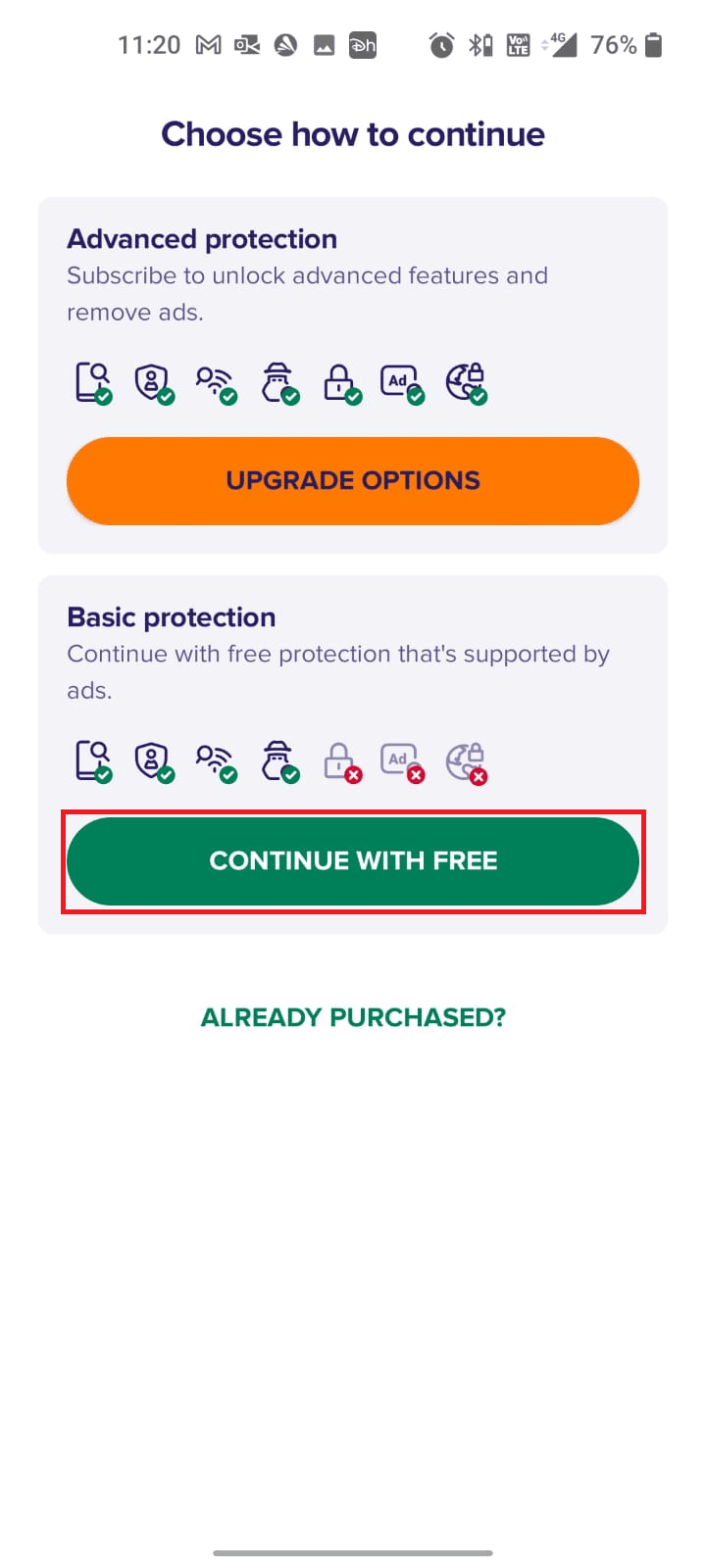
6. Ezután érintse meg a VIZSGÁLAT INDÍTÁSA gombot.
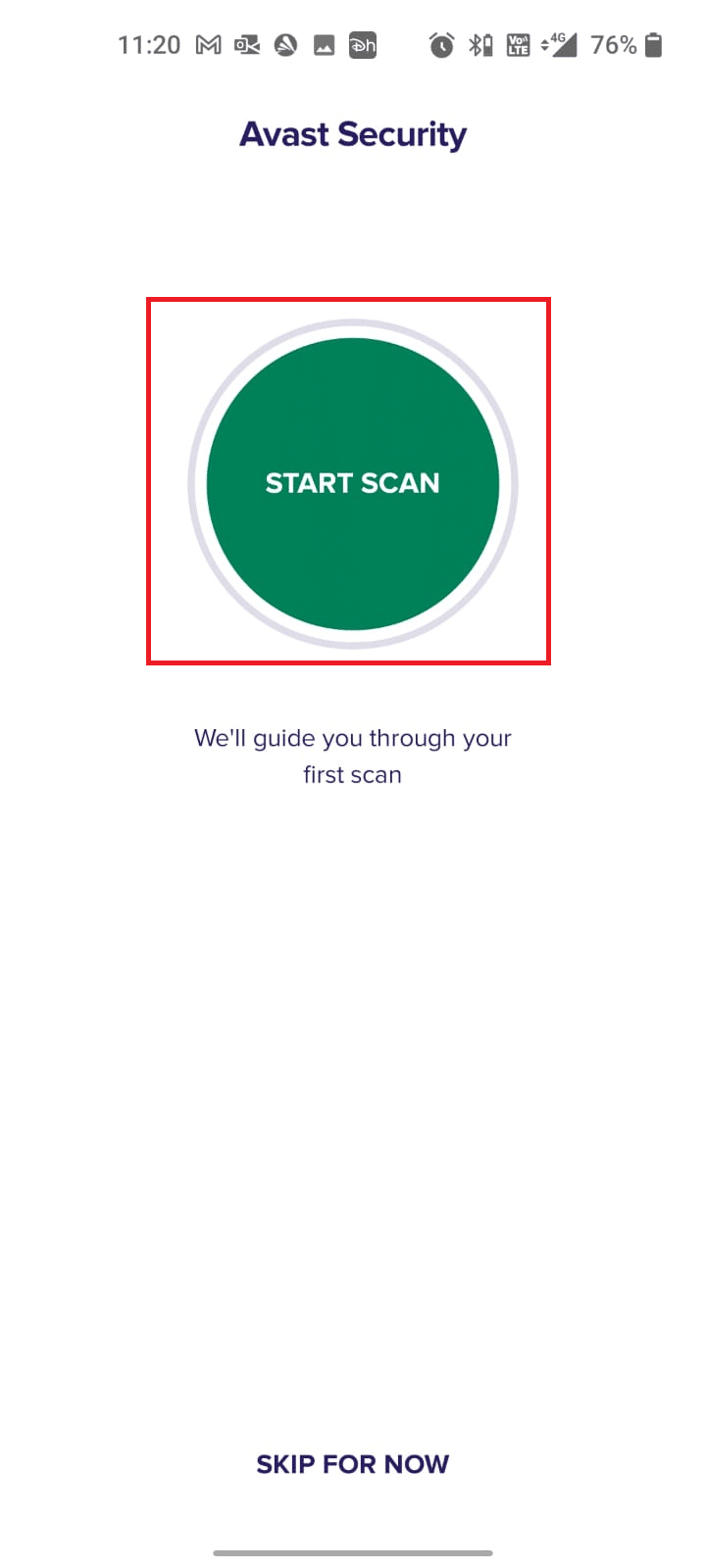
7. A következő promptban engedélyezze az engedélykérő számára a fájlok átvizsgálását az eszközön belül.
Megjegyzés: Ebben az alkalmazásban, ha megtagadta ezt a hozzáférést, a rendszer csak az alkalmazásait és beállításait vizsgálja meg, a sérült fájlokat nem.
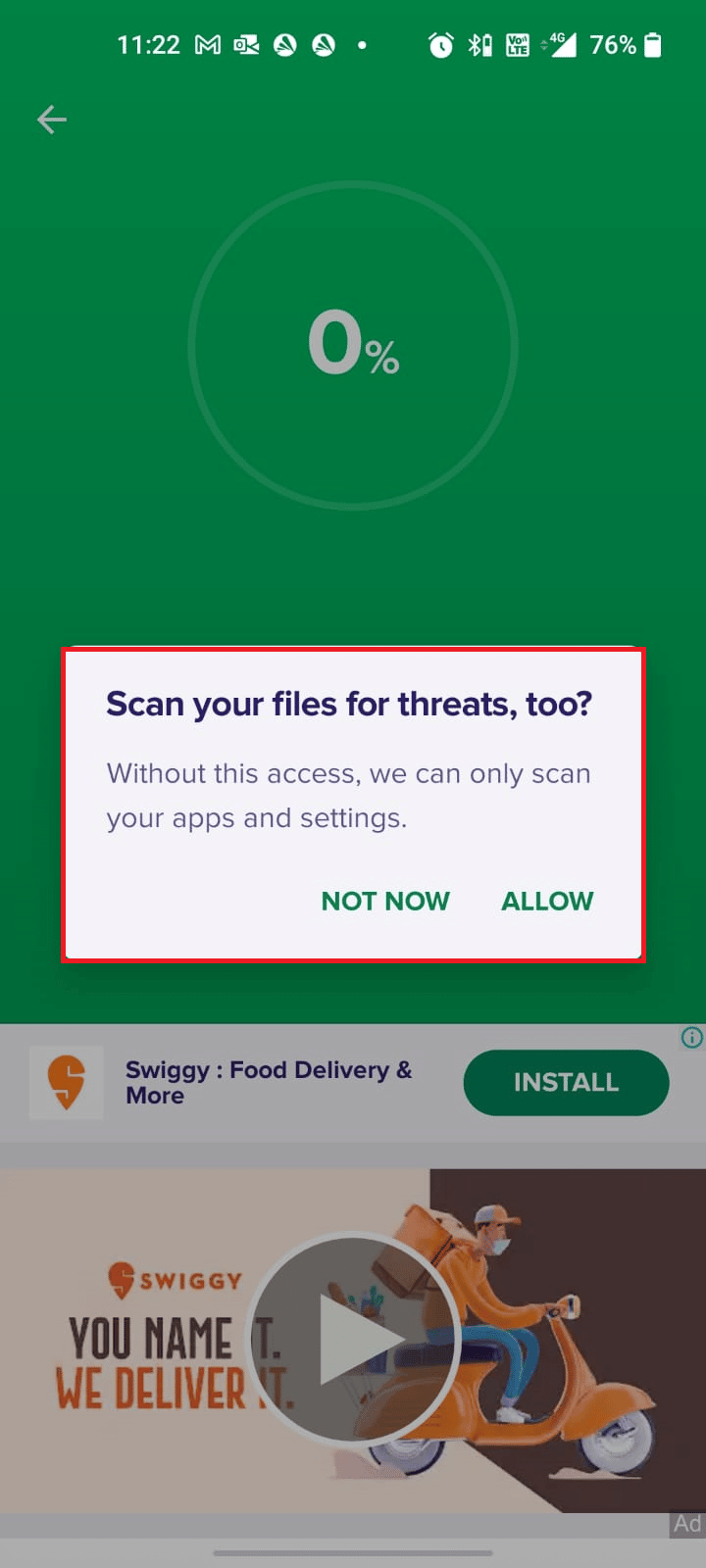
8. Várja meg, amíg az alkalmazás teljesen átvizsgálja az eszközt, és miután végzett, oldja meg a talált kockázatokat a képernyőn megjelenő utasítások követésével.
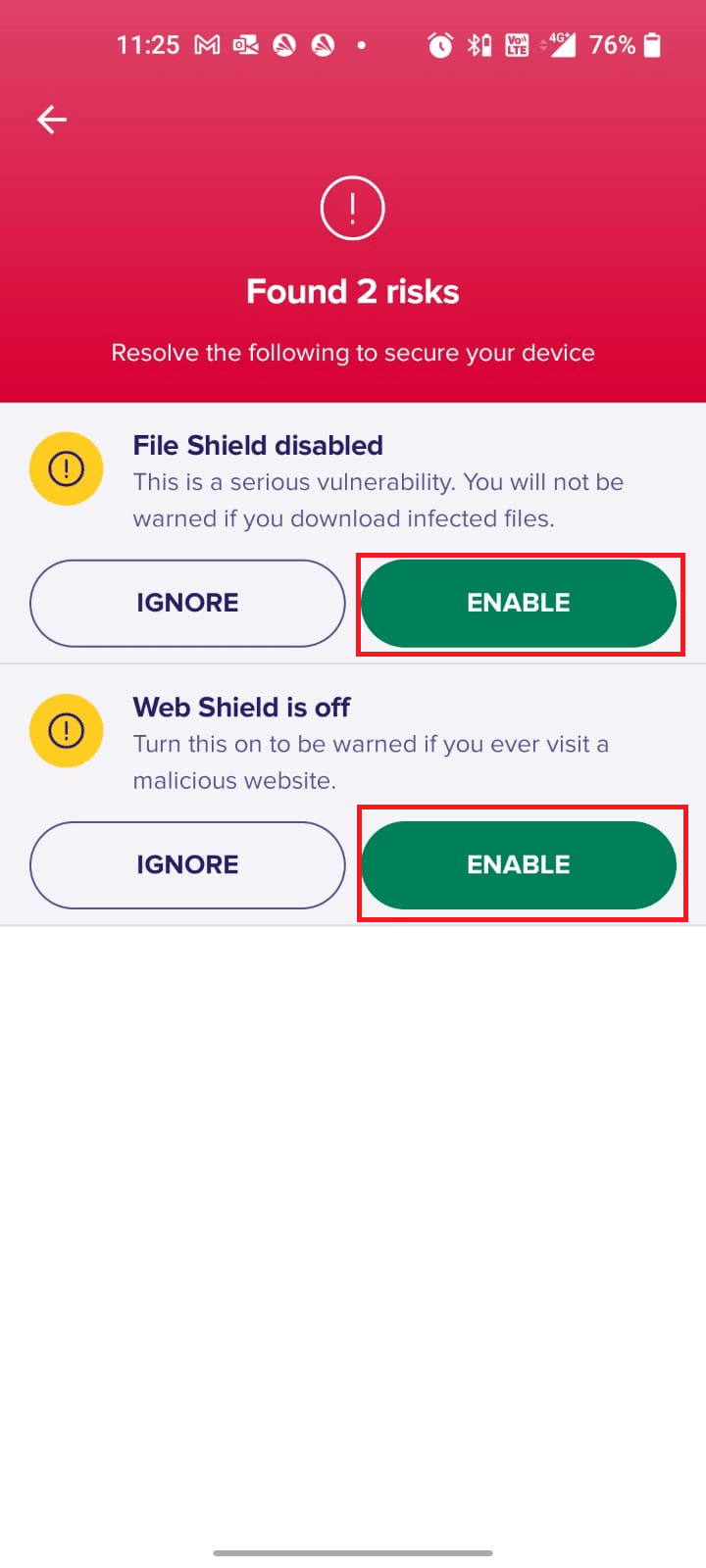
Ez eltávolítja a sérült fájlokat vagy fenyegetéseket Android-eszközéről, így a WhatsApp nem működik problémája most megoldódik.
17. módszer: Telepítse újra a WhatsApp-ot
Ha egyik módszer sem segített kijavítani a WhatsApp leállt a problémáját, akkor ez azt jelenti, hogy valami nincs rendben az alkalmazással. Az egyik megoldás, amelyet megpróbálhat, az alkalmazás újratelepítése. Ha az alkalmazás sérült, az eltávolítása és újratelepítése nagyon hasznos lesz. Ez a folyamat törli az összes WhatsApp adathordozót.
A WhatsApp-adatok biztonsági mentéséhez és visszaállításához kövesse a régi WhatsApp-csevegések átvitele az új telefonra című útmutatónkat. Ha biztonsági másolatot készített az adatairól, kövesse az alábbi lépéseket a WhatsApp újratelepítéséhez.
1. Menjen a Play Áruházba, ahogy korábban tette, és keressen a WhatsApp alkalmazásban.
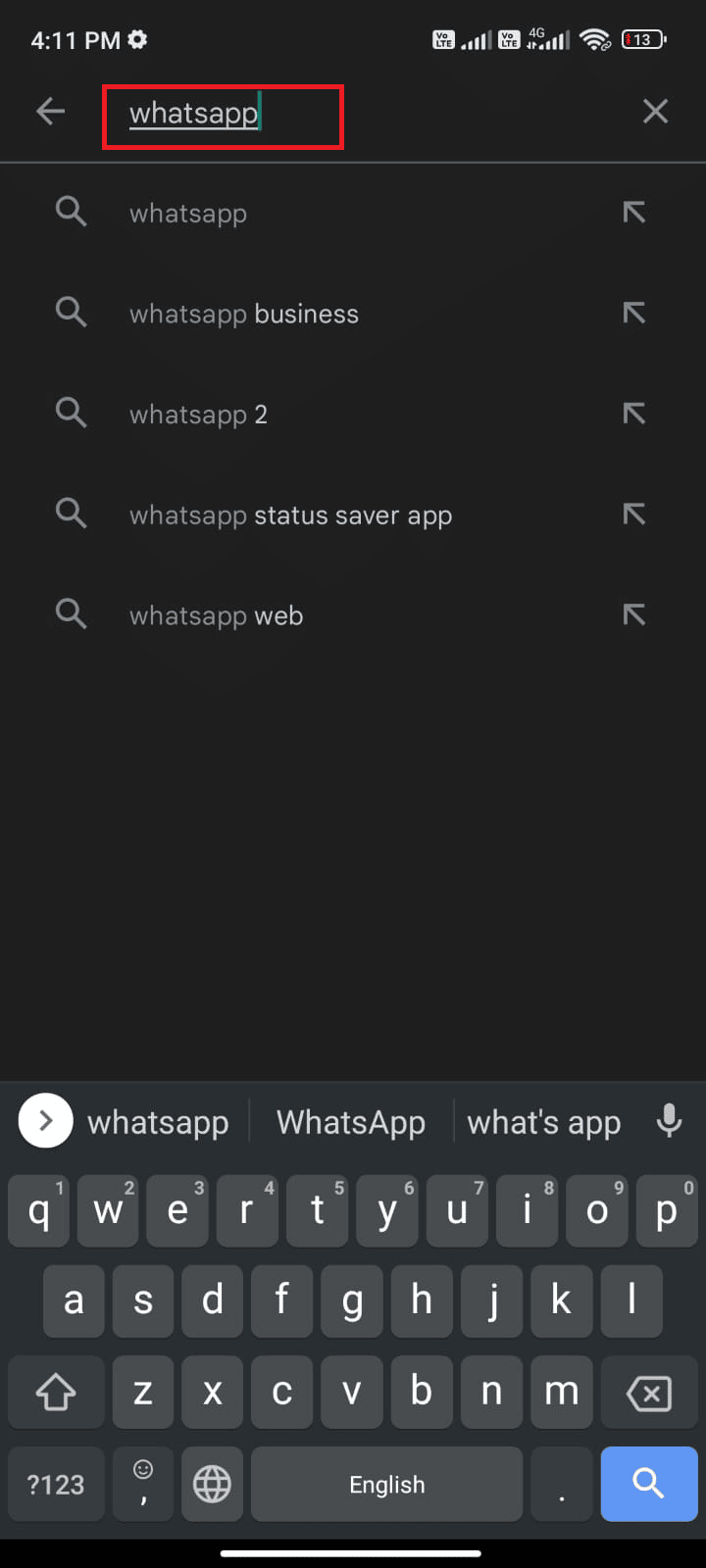
2. Most érintse meg az Eltávolítás elemet az ábrán látható módon.
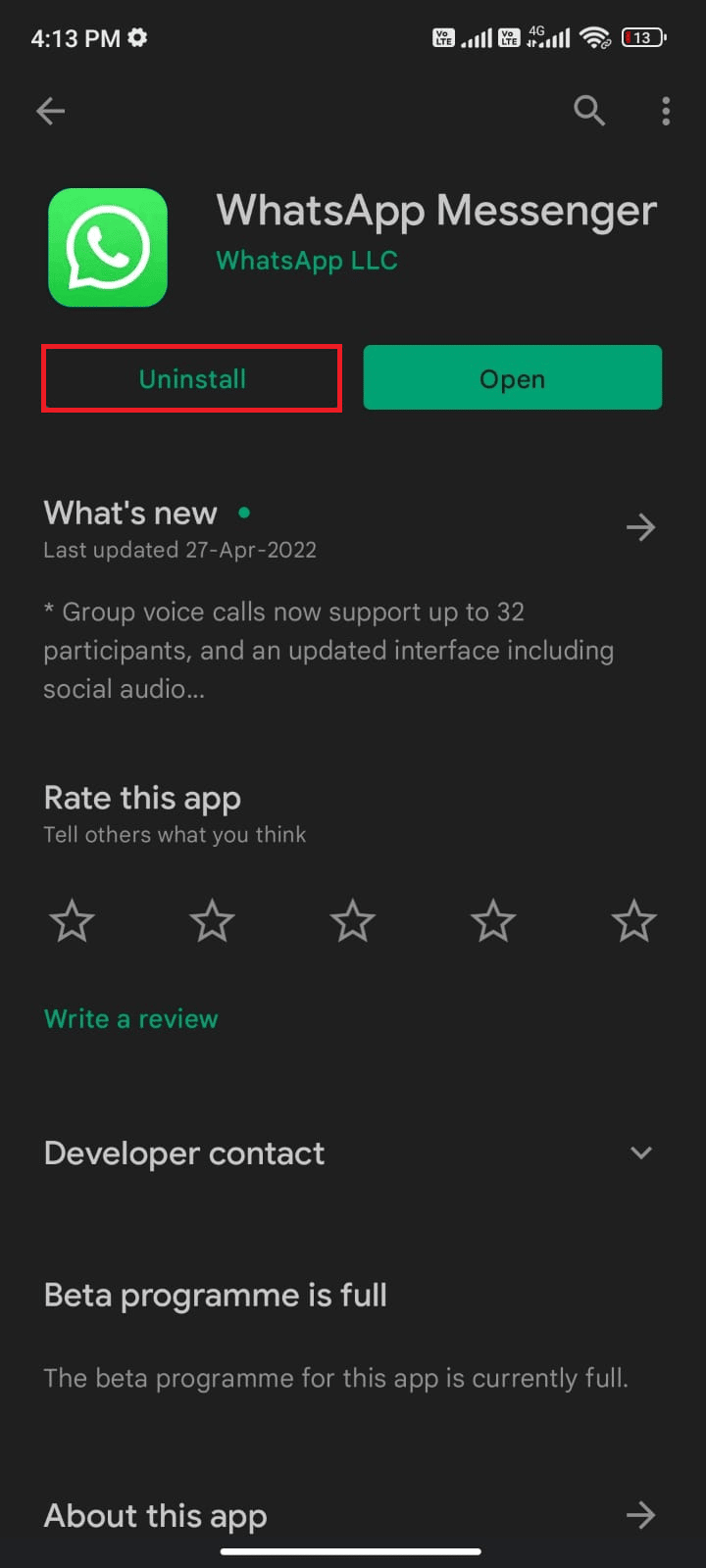
3. Várja meg, amíg az alkalmazást teljesen eltávolítja az Android készülékről. Ezután ismét keresse meg a WhatsApp-ot, és koppintson a Telepítés gombra.
4. Miután az alkalmazást telepítette az eszközre, érintse meg a Megnyitás az ábrán látható módon lehetőséget.
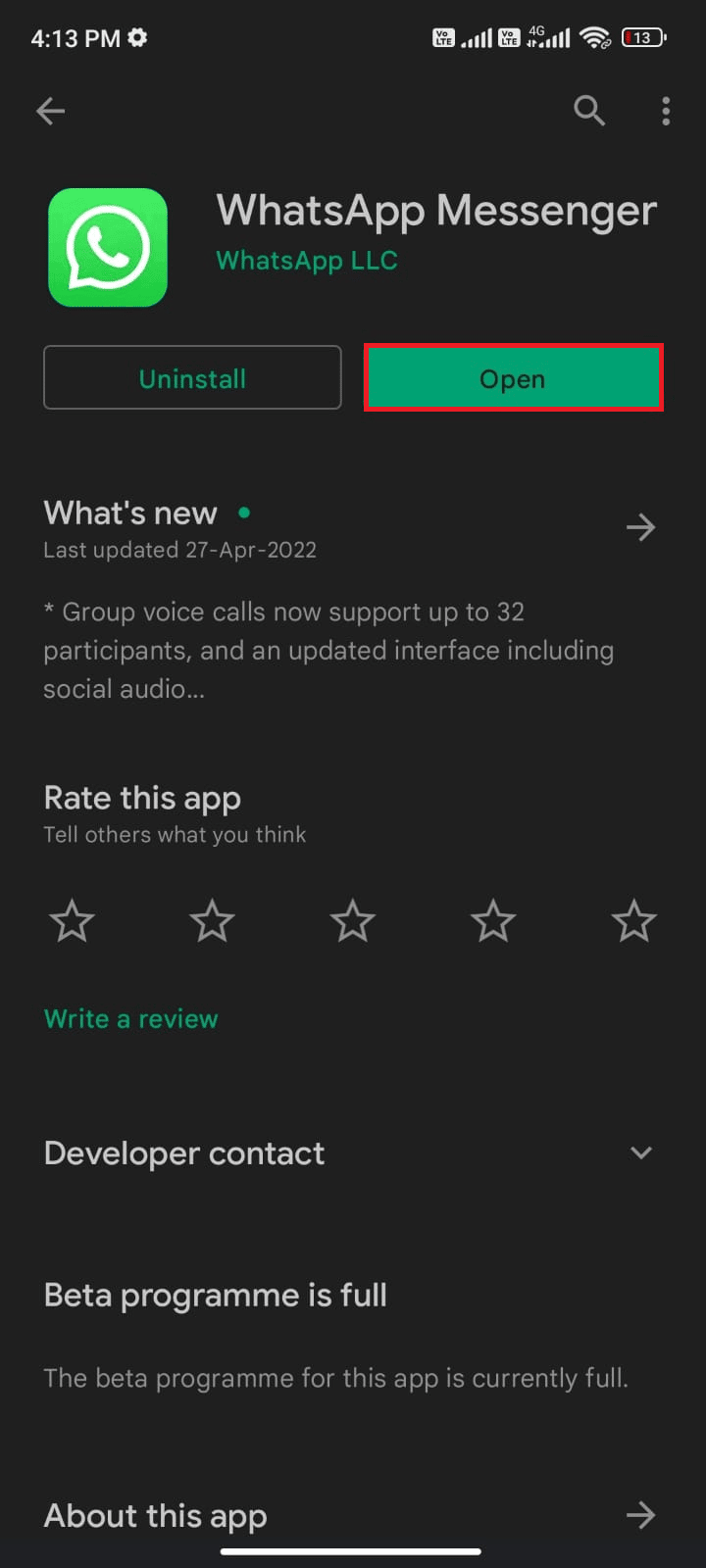
5. Végül állítsa vissza az adatokat, és ellenőrizze, hogy meg tudja-e oldani a WhatsApp nem működő problémáját.
18. módszer: Android-eszköz gyári alaphelyzetbe állítása
A fent felsorolt módszerek végrehajtása után sajnos a WhatsApp leállította a problémát, próbálja meg visszaállítani az Android gyári beállításait. Ezzel visszaállítja a telefont a gyári beállításokra, és nem lesz további problémája.
Megjegyzés: Mielőtt visszaállítaná az Android gyári beállításait, biztonsági másolatot kell készítenie minden adatáról. Ha nem tudja, hogyan készítsen biztonsági másolatot Android-eszközéről, kövesse az Android-telefonadatok biztonsági mentésének útmutatóját.
A mobiltelefon gyári alaphelyzetbe állításához olvassa el és hajtsa végre az Android-eszköz hardver visszaállítása című útmutatónk lépéseit.
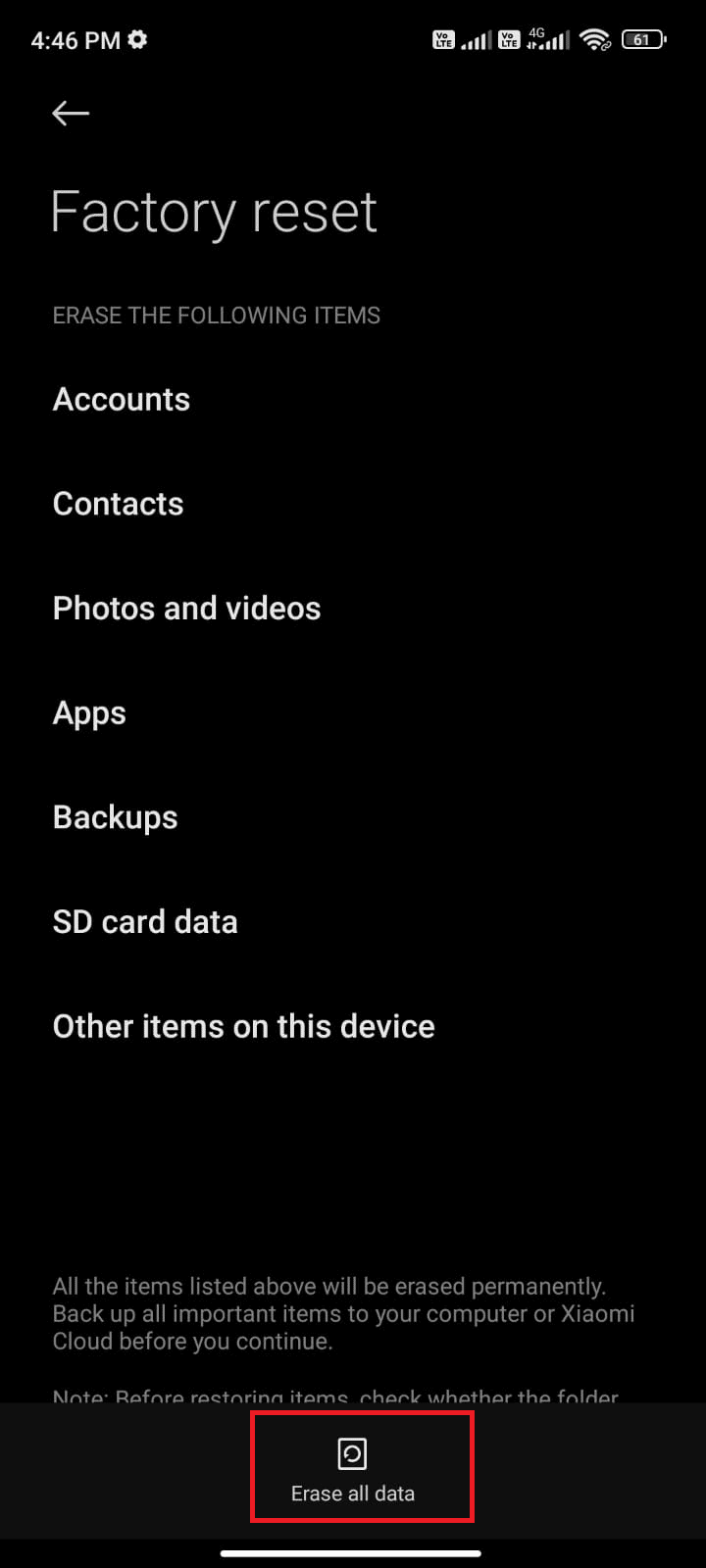
18. módszer: Lépjen kapcsolatba a WhatsApp ügyfélszolgálatával
Ha a WhatsApp ma még az újratelepítés után is leállt, akkor a probléma megoldásához kapcsolatba kell lépnie a WhatsApp támogatási csapatával. Javasoljuk, hogy vegye fel a kapcsolatot a hivatalos WhatsApp ügyfélszolgálattal. Ez a támogatási csapat nemcsak a személyes WhatsApp, hanem az üzleti WhatsApp-fiókokkal kapcsolatos problémák megoldásában is segít.
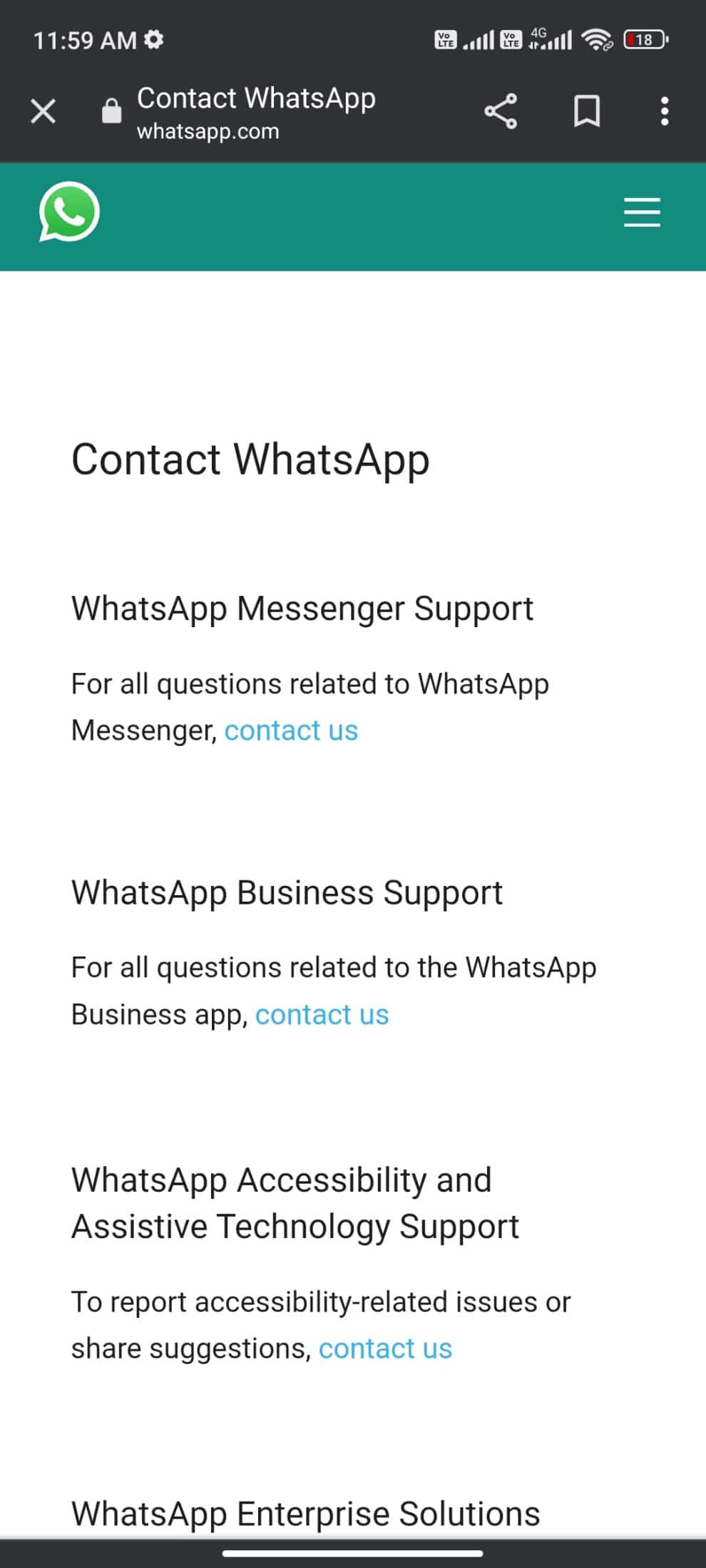
Eldobhatja kérdését, ha megad néhány kötelező adatot, például telefonszámot, e-mail címet, és beírja a problémát. Következő lépésként a WhatsApp javasolja a cikkeinek listáját az Ön által benyújtott problémának megfelelően.
***
Reméljük, hogy ez az útmutató hasznos volt, és megtanulta, hogyan javíthatja ki a WhatsApp ma leállt problémáját Android rendszeren. Kérdéseivel és javaslataival nyugodtan forduljon hozzánk az alábbi megjegyzések részben. Ossza meg velünk, hogy melyik témát szeretné, hogy legközelebb megvizsgáljuk.